Page 1

進階功能使用說明書
數位相機
型號
DMC-TZ10
DMC-TZ8
使用前,請完整閱讀本說明書。
VQT2R43
Page 2
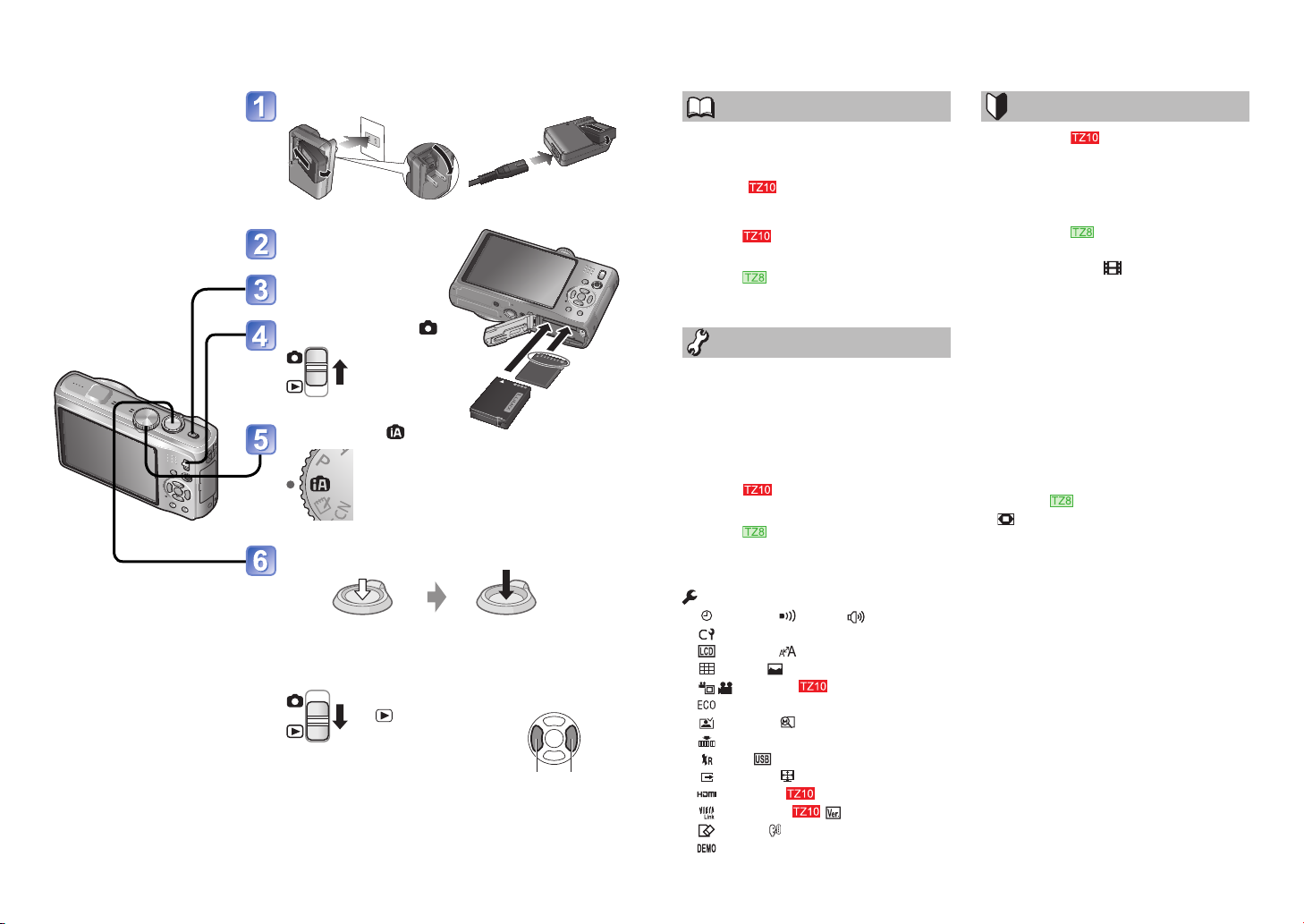
快速入門 目錄
相機出廠時電池並未充電。
使用前請先將電池充電並設
定時鐘。
不使用記憶卡(另購件)
時,可利用內置記憶體
(→16)拍攝或播放影像。
對電池進行充電
放入電池與記憶卡
啟動電源
將拍攝/播放開關設為
將模式轉盤設為
按下快門按鈕拍照
半按
(輕按對焦)全按(完全按下按鈕進行拍攝)
■
重播影像時
1. 將拍攝/播放開關設為
.
2. 選擇要檢視的圖片。
上一張 下一張
使用前
使用前 ...................................................... 6
請先閱讀 .............................................................. 6
避免損壞、故障及出錯 ...................................... 7
關於GPS
標準配件 .................................................. 8
零件名稱
游標按鈕 .............................................................. 9
零件名稱 ......................................... 10
游標按鈕 ............................................................ 10
準備
將電池充電 ............................................. 11
可拍攝之影像張數及拍攝時間的準則 ............ 12
放入及取出記憶卡(另購件)/電池 ........ 14
不使用電池而使用DC聯結器(另購件) ........ 15
影像儲存目的地 (記憶卡與內置記憶體) ....... 16
剩餘電池電量與記憶體容量 ............................ 16
設定時鐘 ........................................ 17
變更時間設定 .................................................... 18
設定時鐘 ......................................... 19
設定功能表 ............................................. 20
功能表類型 ........................................................ 21
使用 [設定] 功能表............................. 22
[時鐘設定]/ [操作音]/ [音量]/
[存儲使用者設定] ....................................... 22
[LCD模式]/ [顯示尺寸]/
[引導線]/ [直方圖] ................................. 23
[經濟] ........................................................... 24
[自動檢視]/ [恢復變焦]/
[號碼重設] ................................................... 25
[重設]/ [USB 模式]/
[視頻輸出]/ [TV 寬高比] ....................... 26
[HDMI模式] /
[VIERA Link] / [版本顯示]........... 27
[格式化]/ [語言] ..................................... 28
[示範模式] .................................................. 29
.................................................... 8
.......................................... 9
[錄製區域] /
基礎
基本拍攝操作 ................................. 30
拍攝靜態影像 .................................................... 30
拍攝動態影像 .................................................... 30
握持相機 ............................................................ 31
模式轉盤 ............................................................ 31
基本拍攝操作 .................................. 32
拍攝靜態影像 .................................................... 32
拍攝動態影像 (僅限
握持相機 ............................................................ 33
模式轉盤 ............................................................ 33
使用自動設定拍照 .................................. 34
關於開心色彩 .................................................... 36
人臉偵測與臉部辨識 ........................................ 36
AF 追蹤 .............................................................. 36
使用自訂的設定拍照 .............................. 37
為希望之構圖調整對焦 .................................... 38
方向偵測功能 .................................................... 38
使用變焦拍照 ......................................... 39
[i.ZOOM] ........................................................... 41
簡易變焦
[數位變焦] ................................................... 43
檢視影像 [標準播放] ............................... 44
清除影像 ................................................ 45
清除多張 (最多 50 張)
或全部的圖片 .................................................... 45
) .................................. 32
................................................... 42
2 VQT2R43 VQT2R43 3
Page 3
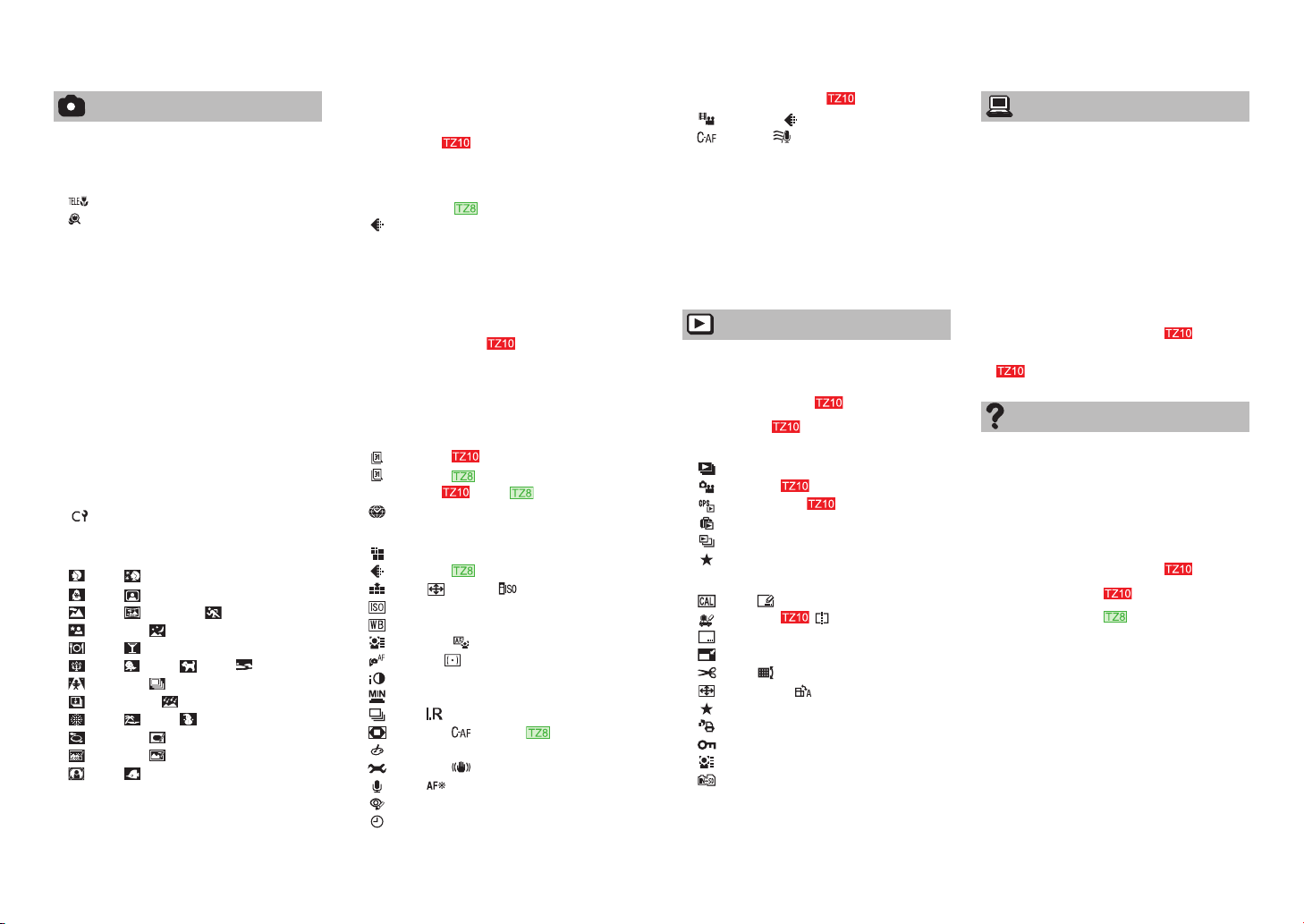
目錄
(續)
應用 (拍攝)
變更錄製資訊畫面 .................................. 46
使用閃光燈拍照 ..................................... 47
拍攝特寫影像 ......................................... 49
`遠攝微距' 功能 ....................................... 49
[近拍特寫] .................................................... 50
讓相機和拍攝主體位於可用的
對焦範圍內 ............................................. 51
利用自拍計時器拍照 .............................. 52
以曝光補償拍照 ..................................... 53
自動變更曝光時進行拍攝
([自動曝光包圍]) ................................... 54
以自動變更高寬比拍攝 [多種高寬比] ...... 55
決定光圈並拍攝 [光圈先決] 模式 ............ 56
決定快門速度與拍攝 [快門先決] 模式 ..... 57
決定光圈與快門速度進行拍攝
[手動曝光] 模式 ...................................... 58
登錄自已的設定並拍攝 [使用者設定] ...... 59
[存儲使用者設定] .................................... 59
[使用者設定] .................................................... 60
依場景拍照 [場景模式] ........................... 61
[肖像]/ [柔膚]/
[變換]/ [自拍肖像] ................................. 62
[風景]/ [全景輔助]/ [運動] ............... 63
[夜間肖像]/ [夜景]/
[食物]/ [派對] ......................................... 64
[燭光]/ [孩子]/ [寵物]/ [日落] ..... 65
[高感光度]/ [高速連拍] ......................... 66
[閃光燈連拍]/ [星空] ............................. 67
[煙花]/ [海灘]/ [雪景]/
[空中攝影]/ [針孔效果] ......................... 68
[噴沙效果]/ [高動態] ............................. 69
[相框]/ [水中] ......................................... 70
登錄常用的場景
[我的場景模式] ....................................... 71
拍攝動態影像
2 GB SD記憶卡的可拍攝時間 ........................ 74
................................. 72
拍攝動態影像
[動態影像] 模式 ............................... 76
[錄影畫質] ................................................. 77
使用臉部辨識功能拍攝 [臉部辨識] ......... 78
登錄人臉影像 .................................................... 79
編輯或刪除登錄的人物資訊 ............................ 81
自動登錄人臉影像 ............................................ 82
設定辨識靈敏度 ................................................ 83
以GPS錄製拍攝地點 ...................... 84
[GPS 設定] ........................................................ 85
變更錄製的地點名稱資訊 ................................ 87
變更地點名稱資訊的顯示方式 ........................ 88
使用GPS設定時鐘 ............................................ 89
有用的行程功能 [旅遊模式] .................... 90
[行程日期] ........................................ 90
[行程日期] ......................................... 91
[行程目的地]
[世界時間] ................................................. 93
/[地點] ....................... 92
使用 [拍攝] 功能表 ................................. 95
[圖片尺寸]/
[錄影畫質] ......................................... 95
[畫質]/ [寬高比]/ [智能ISO] .......... 96
[感光度] ...................................................... 97
[白平衡] ...................................................... 98
[臉部辨識]/ [AF 模式] ......................... 99
[PRE AF]/ [測光模式] ........................ 101
[智能對比度控制]/
[最慢快門限制] ........................................ 102
[連拍]/ [智能解析度] ......................... 103
[數位變焦]/ [連續AF] /
[色彩效果] ................................................ 104
[圖片調整]/ [穩定器] ......................... 105
[錄音]/ [AF 輔助燈]/
[消除紅眼] ................................................ 106
[時鐘設定] ................................................ 107
使用 [動態影像] 功能表 ................. 108
[拍攝模式]/ [錄影畫質] ..................... 108
[連續AF]/ [消除風聲] ........................ 109
拍攝/檢視剪貼簿影像 [剪貼簿] 模式 ..... 110
拍攝剪貼簿影像 ...............................................110
檢視剪貼簿影像 ...............................................110
變焦標記 ...........................................................111
[剪貼簿] 功能表 ...............................................111
使用快速功能表 ................................... 112
輸入文字 .............................................. 113
應用 (檢視)
以清單檢視(多張播放/日曆播放) ....... 114
觀看有聲動態影像/照片 ........................ 115
從動態影像擷取照片
分割動態影像
不同的播放方式 [播放模式] .................. 118
[投影片播放] .............................................119
[模式播放] ...................................... 120
[GPS 區域播放] .............................. 121
[旅遊播放] ................................................ 122
[類別播放] ................................................ 124
[我的最愛播放] ........................................ 125
使用 [播放] 功能表 ............................... 126
[日曆]/ [編輯標題] ............................. 126
[編輯地名] / [影片分割] ........... 127
[標示文字] ................................................ 128
[調整大小] ................................................ 130
[剪裁]/ [傾斜補正] ............................. 131
[高寬比轉換]/ [旋轉顯示] ................. 132
[我的最愛] ................................................ 133
[列印設定] ................................................ 134
[保護] ........................................................ 135
[臉部記錄編輯] ........................................ 136
[複製] ........................................................ 137
.................... 116
............................... 117
連接到其他設備
保留拍攝的照片及動態影像 ................138
透過 AV 纜線轉錄播放影像 ........................... 138
使用PHOTOfunSTUDIO複製到您的電腦 .... 139
使用電腦 .............................................. 140
複製靜態影像與動態影像 ............................. 141
列印 ..................................................... 144
列印多張圖片 .................................................. 145
列印日期與文字 .............................................. 145
在相機上設定列印設定 .................................. 146
在電視螢幕上檢視 ................................ 147
使用 HDMI 插座在電視上觀看 ........... 148
VIERA Link (HDMI) (HDAVI Control™)
................................................................. 149
其他
LCD 顯示幕畫面清單 ........................... 152
錄製時 .............................................................. 152
重播中 .............................................................. 153
訊息畫面 .............................................. 154
問題&答案 疑難排解 ........................... 156
使用警告與注意事項 ............................ 163
地點名稱資料的使用者授權合約
拍攝張數/錄製時間 ....................... 174
拍攝張數/錄製時間
........... 165
........................ 176
4 VQT2R43 VQT2R43 5
Page 4
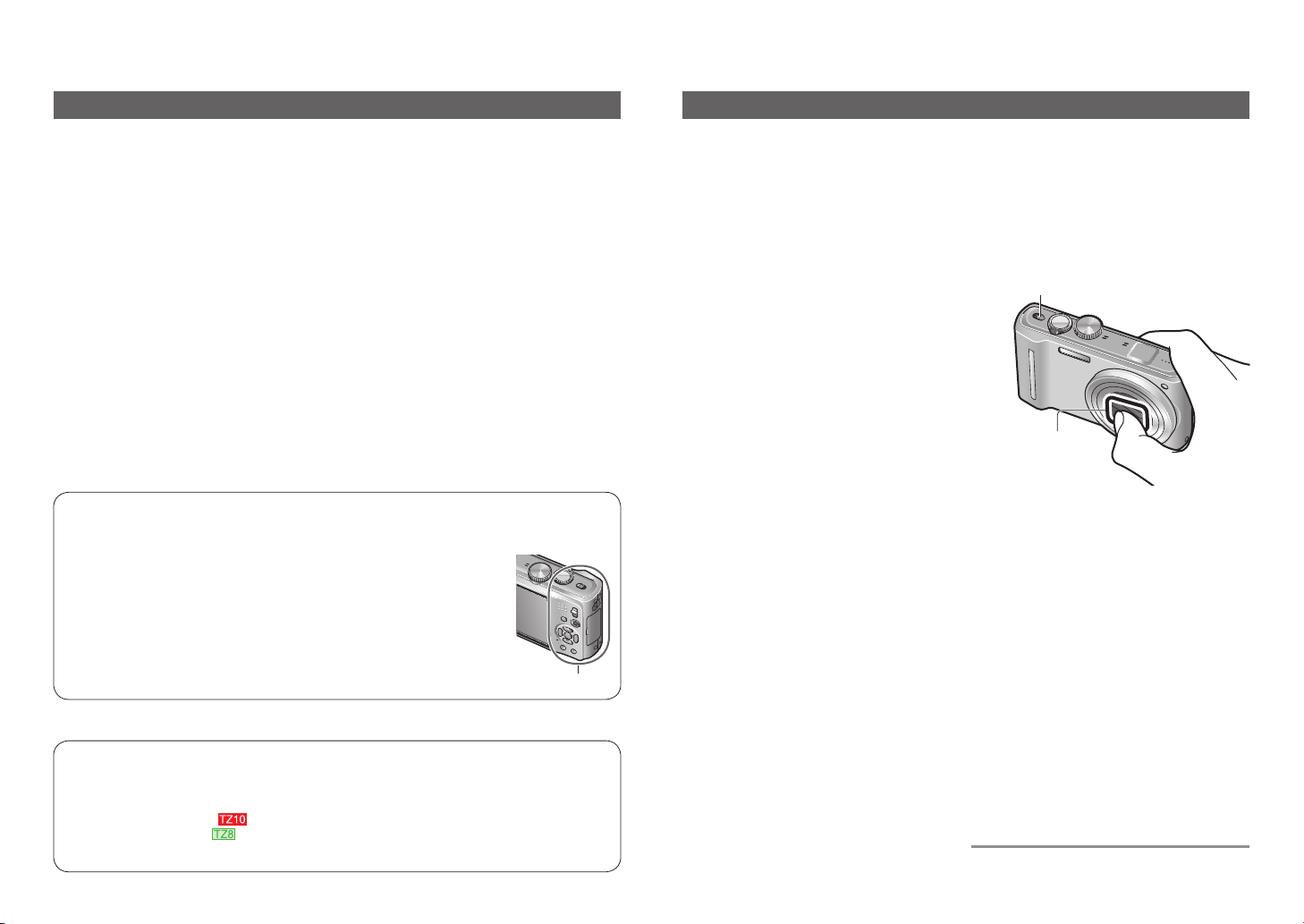
使用前
LCD顯示幕特性
LCD螢幕係採用超高精準技術製造而成。 但螢幕上仍可能有一些暗點或亮點(紅色、藍
色或綠色)。這不是故障。LCD螢幕的有效畫素超過99.99%,僅有0.01%的畫素不可用或
恆亮。這些暗點或亮點不會拍攝到儲存在內置記憶體或記憶卡中的圖片
上。
手握處
裝置溫度
使用中的相機表面 (特別是手持部分等)、電池及記憶卡會變熱。
這並不會造成相機在效能或品質上的問題。
本手冊提供DMC-TZ10/DMC-TZ8等型號的操作說明。
外觀、規格與螢幕顯示會因所使用的型號而有所不同。 本手冊內的說明主要以 DMC-TZ10為例。
每一種型號專屬的詳細功能說明,都會以符號標示在標題或說明的最後。
(範例)
只適用於DMC-TZ10的功能:
只適用於DMC-TZ8的功能:
■
先試拍一下!
先檢查看看是否可以成功拍照與錄製聲音
(動態影像/有聲影像)。
■
我們對於無法錄製、遺失錄製內容或直接/
間接損壞等不負賠償責任。
即使損壞原因為相機或記憶卡之故,
Panasonic仍不會提供任何補償。
■
請仔細閱讀版權法。
•除私人使用外,翻錄預先錄製的磁帶、
光碟或其他出版或發行的材料是違反版
權法的行為。 即使是私人用途,對某些
材料的錄製行為也受到限制。
請先閱讀 避免損壞、故障及出錯
■
無法播放某些影像
•在電腦上編輯的影像
•以不同相機拍攝或編輯的影像
(在本相機上拍攝或編輯的影像可能也
無法在其他相機上播放)
■
標準配件 CD-ROM 上的軟件
禁止下列行為:
•因銷售或租用目的製作複本(複製)
•複製到網路上
■
避免撞擊、震動與重壓
•避免相機受到強烈震動或撞擊,例如摔
落或撞到相機,或坐下時壓到口袋中的
相機。(附贈手帶以防止相機掉落。 懸
掛非標準配件手帶的任何物件可能會壓
到相機。)
•請勿重壓鏡頭或LCD顯示幕。
■
請勿弄濕相機或插入異物
本相機不具防水功能。
•請避免相機接觸水、雨水或海水。
(若弄濕了相機,請以柔軟的乾布擦拭。
若因為海水等弄濕,請以水浸濕柔軟的
乾布,並完全擰乾布料仔細擦拭相機,
再用另一塊柔軟乾布擦拭一次)
•避免鏡頭與插槽沾到沙塵,並且不要讓
液體滲入按鈕周圍的縫隙。
■
避免因溫度與溼度急遽變化所產生的水
氣。
•在兩個不同溫度或濕度的地方之間移動
時,請在使用相機前,將相機置於塑膠
袋以適應環境。
•如果鏡頭模糊,請關閉電源並擱置約兩
小時,讓相機適應環境。
•若LCD顯示幕模糊,請以柔軟的乾布擦
拭。
■
鏡頭
•鏡頭若髒污:
若鏡頭髒污(有指紋等),影像可能會
較白。
請將電源開啟,利用手指握著伸縮鏡身,
然後以柔軟的乾布輕輕拭去鏡頭表面的
髒污。
•請勿將鏡頭曝曬於直射日光下。
相機ON/OFF開關
請勿觸碰鏡頭擋板,如
此可能有損相機。 (從
袋中取出相機時請小心,
以免損壞鏡頭。)
■
使用三腳架或獨角架時
•若出現變形,請勿施以大力或鎖緊螺絲。
(如此可能會傷害到相機、螺絲孔或標
籤。)
•請確定三腳架穩固。(請參閱三角架說
明。)
■
移動時
關閉電源。
6 VQT2R43 VQT2R43 7
另請參閱`使用警告與注意事項'(→163)。
Page 5
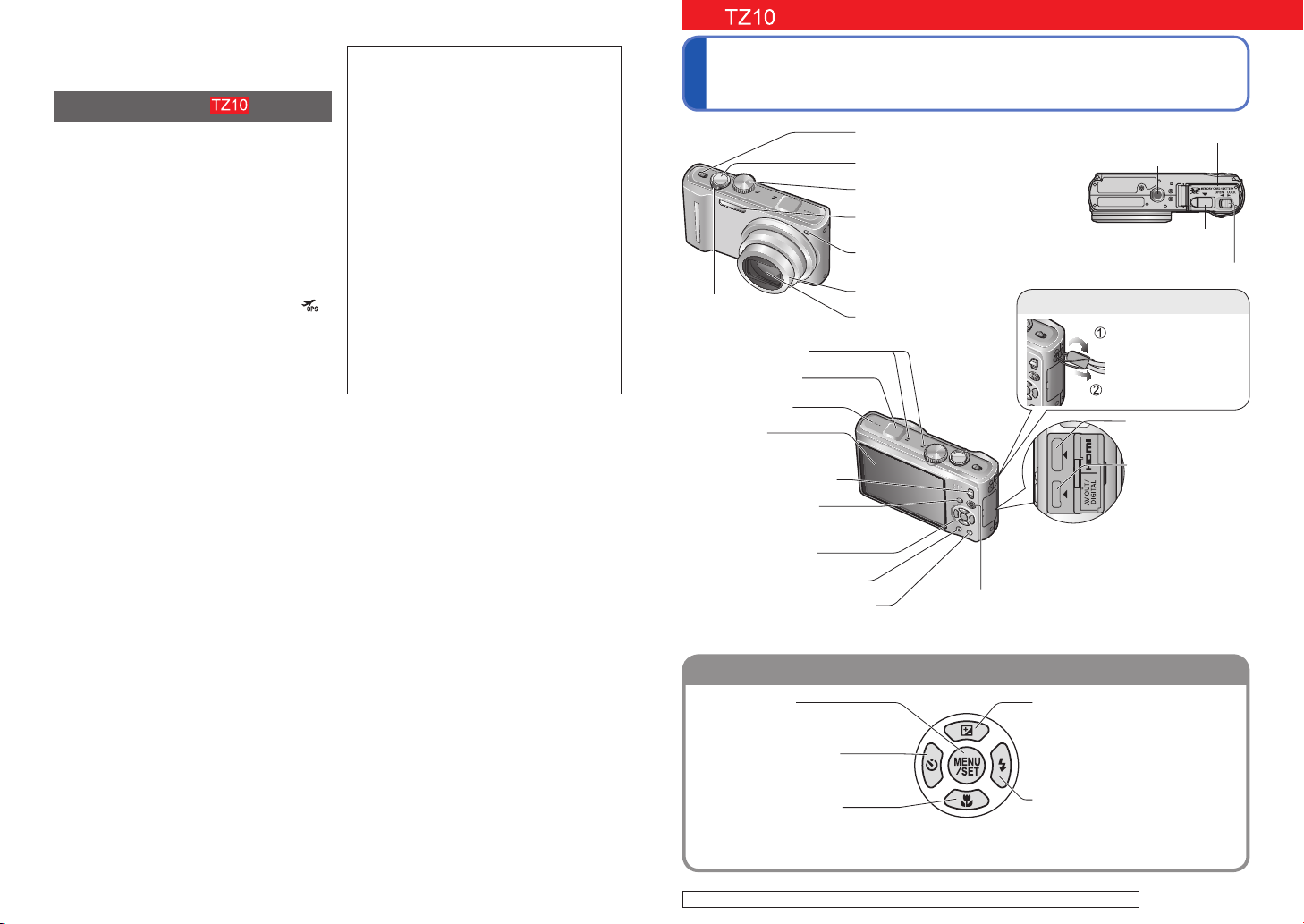
使用前
游標按鈕
手帶穿孔
(續)
關於GPS
■
關於相機的地點名稱資訊
開始使用相機之前,請先閱讀“地點名稱
資料的使用者授權合約"。(→165)
■
即使關閉相機的電源,GPS 功能仍然有作
用。
即使相機的電源關閉,若 [GPS 設定] 為
[ON],GPS功能仍會定期檢查您目前的位
置。
•於飛機、醫院或其他管制區域關閉相機
的電源時,請將 [GPS 設定] 設定為
[OFF]。(→85)
•即使相機的電源關閉,若 [GPS 設定] 為
[ON] ,電力仍會從電池消耗殆盡。
■
拍攝位置資訊
•拍攝位置名稱與地標(例如建築物名
稱),為截至2010年2月的最新版本。將
不會予以更新。
•視國家或地區之不同,可能只有少數的
拍攝位置名稱與地標資訊可用。
■
定位
由於GPS衛星的位置不斷改變,所以視拍
攝位置及情況之不同,可能發生衛星無法
準確定位或定位出現誤差。
■
在另一個國家/地區使用時
•GPS 在中國或中國鄰近國家的邊境地區
可能無法使用。(截至目前2010年2月)
•某些國家或地區會管制GPS或相關技術
的使用。由於本相機具有GPS功能,攜
帶相機進入另一個國家/地區之前,請先
向大使館或旅行社詢問攜帶配備GPS功
能的相機是否有任何限制。
標準配件
使用相機前請先檢查是否包含所有的配
件。
●
配件及其形狀會因購買相機的國家或
地區之不同而有所不同。
如需配件的詳細資訊,請參閱基本使
用說明。
●
電池組在本文中以電池組或電池表示。
●
電池充電器在本文中以電池充電器或
充電器表示。
●
DMC-TZ10機型隨附
PHOTOfunSTUDIO 5.1 HD Edition。
或
DMC-TZ8機型隨附PHOTOfunSTUDIO
5.0。
在本手冊中,PHOTOfunSTUDIO是指
其中一個軟件版本。
●
請以適當的方式棄置所有包裝內容物。
■
另購件
•記憶卡為選購配件。不使用記憶卡時,
可利用內置記憶體拍攝或播放影像。
(→16)
•若隨機附贈配件遺失,請洽詢經銷商或
離您最近的服務中心。(您可以個別購
買配件。)
零件名稱
相機ON/OFF開關
快門按鈕
模式轉盤
閃光燈
自拍計時器指示燈
AF輔助燈
(→39)
變焦桿
(→72, 106)
麥克風
GPS天線
喇叭
(→84)
(→22, 115)
LCD顯示幕
(→6, 23, 46, 152, 158)
拍攝/播放開關
(→30)
[EXPOSURE]按鈕
(→56, 57, 58)
狀態指示燈
[DISPLAY]按鈕
Q.MENU
清除按鈕
[MENU/SET]
(功能表顯示/設定/完成)(→20)
向左游標按鈕(◄)
• 自拍計時器(→52)
向下游標按鈕(▼)
• 微距模式(→49)
• AF 鎖(AF追蹤)(→36, 99)
(→84)
(→46)
(快速設定→112)
(→45)
●
本手冊中以陰影顯示使用的按鈕,或以
鏡身
鏡頭
(→17)
(→34)
(→31)
(→47)
(→52)
(→106)
(→7)
/
動態影像按鈕
●
此處所顯示的圖與畫面可能與實際產品的畫面略有不同。
(→72)
向上游標按鈕(▲)
向右游標按鈕(►)
▲▼◄►
標示。
記憶卡/電池蓋
三腳架固定座
DC聯結器蓋
/
• 曝光補償(→53)
• 自動曝光包圍(→54)
• 多種高寬比(→55)
• 白平衡微調(→98)
• 閃光燈(→47)
(→14)
(→15)
滑動開關
建議您使用附贈的
手帶以防止相機掉
落。
(→14)
HDMI插孔
(→148, 149)
[AV OUT/
DIGITAL]插孔
(→141, 144, 147)
8 VQT2R43 VQT2R43 9
若是DMC-TZ8(→10)
Page 6
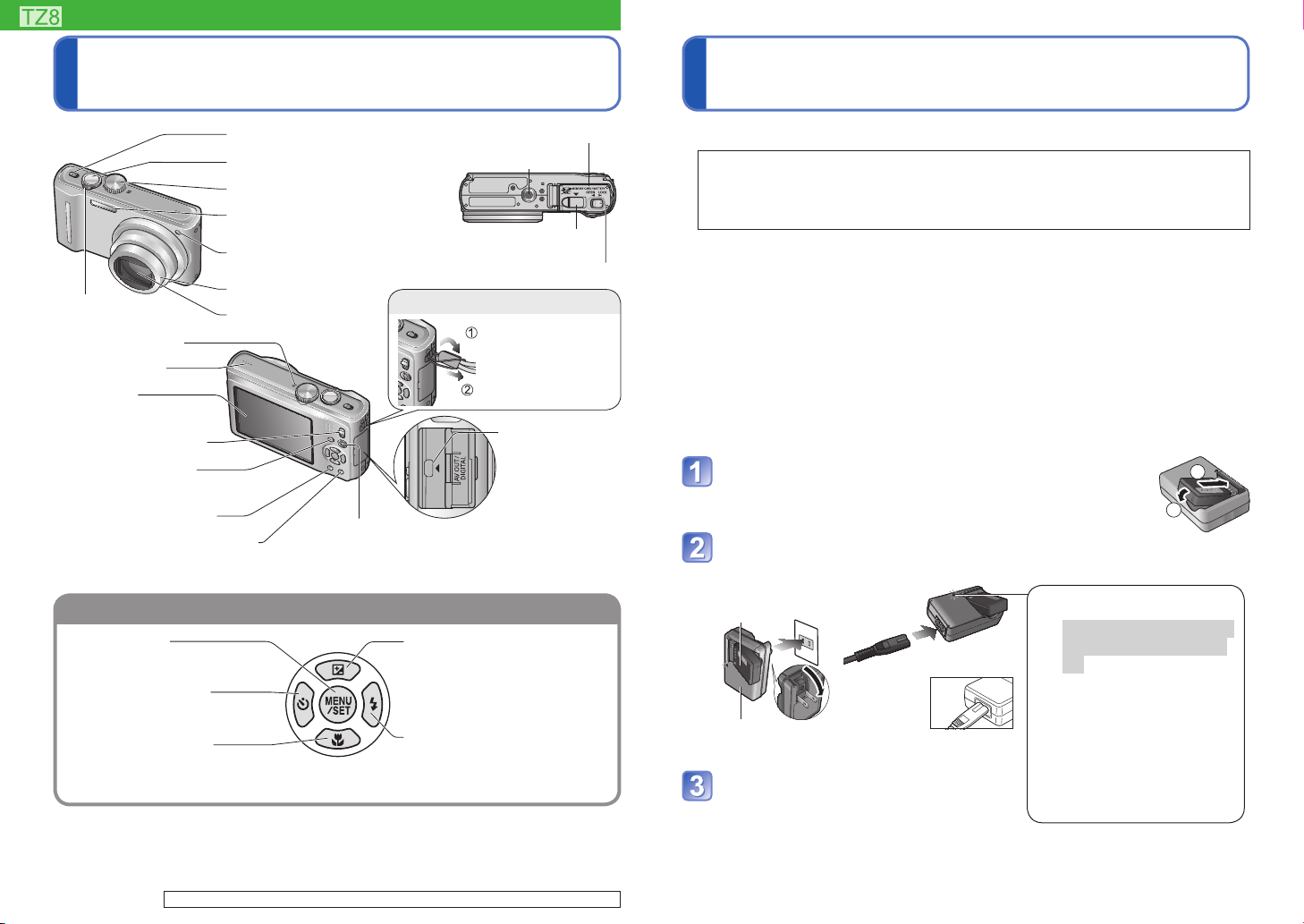
零件名稱
游標按鈕
手帶穿孔
充電指示燈( [CHARGE] )
亮:
充電正在進行中(電量完全
耗盡的情況下充電約130分
鐘)
滅:
充電完成
若指示燈閃爍:
•若電池溫度過高或過低,充
電會較一般情況下久(充電
可能不完全)。
•電池/充電器接頭髒污。請以
乾布清潔。
將電池充電
第一次使用前一律請先充電!
(電池於出廠前並未充電)
變焦桿
麥克風
(→22, 115)
喇叭
(→39)
(→76, 106)
相機ON/OFF開關
快門按鈕
模式轉盤
閃光燈
(→34)
(→33)
(→47)
自拍計時器指示燈
AF輔助燈
(→106)
鏡身
(→7)
鏡頭
(→19)
(→52)
記憶卡/ 電池蓋
三腳架固定座
DC聯結器蓋
/
滑動開關
建議您使用附贈的
手帶以防止相機掉
落。
(→14)
(→15)
(→14)
■
關於本相機可以使用的電池
在某些市場上可以購得外觀與原廠產品非常相似的假冒電池組。這些電池組的內部保
護不充分,且不符合適當的安全標準。使用這些電池組可能會導致火災或爆炸。請注意,
我們不負責因使用假冒電池組所發生的任何意外或故障。為了確保產品的使用安全,
建議使用Panasonic原廠電池組。
•使用專用的充電器與電池。
•本相機具有分辨可安全使用之電池的功能。專用電池支援本功能。唯一可搭配本裝
置使用之電池為Panasonic原廠產品以及由其他公司製造且經Panasonic驗證之電池。
(無法使用不支援本功能之電池)。Panasonic無法保證其他公司製造之電池以及非
Panasonic原廠產品之品質、效能或安全性。
LCD顯示幕
(→6, 23, 46, 152, 158)
拍攝/播放開關
(→32)
[EXPOSURE]按鈕
(→56, 57, 58)
[DISPLAY]按鈕
Q.MENU
清除按鈕
[MENU/SET]
(功能表顯示/設定/完成)(→20)
向左游標按鈕(◄)
• 自拍計時器(→52)
向下游標按鈕(▼)
• 微距模式(→49)
• AF 鎖(AF追蹤)(→36, 99)
●
本手冊中以陰影顯示使用的按鈕,或以
●
外觀、規格與螢幕顯示會因您使用的型號而有所不同。
10 VQT2R43 VQT2R43 11
(→46)
(快速設定→112)
(→45)
若是DMC-TZ10(→9)
/
[E.ZOOM]按鈕
▲▼◄►
(→42)
向上游標按鈕(▲)
• 曝光補償(→53)
• 自動曝光包圍(→54)
• 多種高寬比(→55)
• 白平衡微調(→98)
向右游標按鈕(►)
• 閃光燈(→47)
標示。
[AV OUT/
DIGITAL]插孔
(→141, 144, 147)
插入電池端子並將電池接上充電器
請務必將 [LUMIX] 面朝外。
將充電器接上電源插座
●
一體成型式
電池
(外形視機型而定)
充電器
(外形視機型而定)
●
插入式
•AC電源線
不完全插入
AC輸入端
子,會留有
些微間隙。
充電完成後請將電池取出
1
2
Page 7
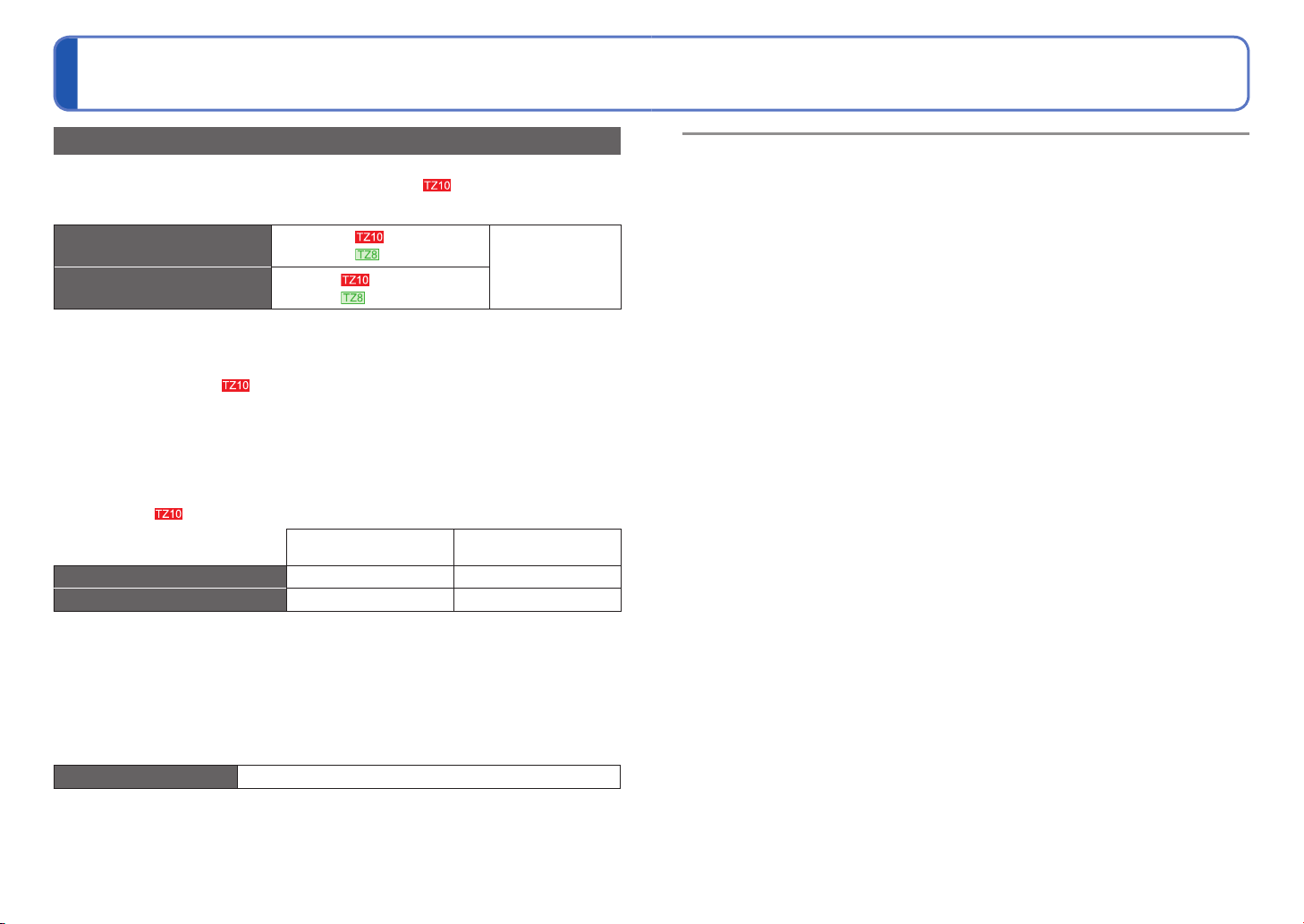
將電池充電
(續)
可拍攝之影像張數及拍攝時間的準則
若經常使用閃光燈、變焦或 [LCD模式] ,或氣候較為寒冷時,數值可能變小。
若使用GPS功能,可拍攝的影像張數及拍攝時間也會減少。
■
拍攝照片
可拍攝的影像張數
拍攝時間
●
遵循CIPA標準的拍攝情況
• CIPA(相機與影像產品協會)是`Camera &
Imaging Products Association'的縮寫。
•[程式 AE] 模式
• [GPS 設定] 設定為 [OFF]
•
溫度:23℃ /溼度:當LCD螢幕開啟時為50%。
• 使用Panasonic SD記憶卡
(32 MB)。
• 使用隨機附贈配件的電池。
若間隔較長,則數字會減少,例如,若在上述條件下間隔2分鐘,則為四分之一。
■
拍攝動態影像
可連續拍攝時間
3
實際可拍攝時間
●
拍攝條件
• 溫度23℃,濕度50% •[程式 AE] 模式
• [GPS 設定] 設定為 [OFF]
• 畫質設定:[AVCHD Lite] [SH]/[動態JPEG] [HD]
2
∗
若以 [動態JPEG] 格式拍攝,最多可持續拍攝約 2 GB 的動態影像。(即使記憶卡的可用空間超過 2
GB,可拍攝的時間最多只有 2 GB。)螢幕上會顯示連續拍攝的剩餘時間。
3
∗
反覆開啟與關閉電源、開始與停止拍攝以及使用變焦時,實際可拍攝的時間。
■
檢視影像
播放時間
∗
可拍攝的影像張數或可拍攝的時間,視電池與使用狀況而有所不同。
約300張影像
約340張影像
約150分鐘
約170分鐘
• 相機開啟後會開始拍攝30秒。(當修正手震功
能設定為 [AUTO] 時。)
• 每30秒拍攝一次,同時第二次的拍攝使用完
全閃光。
1
∗
• 每次拍攝都將變焦桿從遠攝轉到廣角,反之
亦然。
• 每拍攝十次就關閉相機,並等到電池溫度下
降為止。
1
∗
若使用 [LCD模式],則可拍攝的影像數會減
少。
[AVCHD Lite(GPS錄製)]/
[AVCHD Lite]
約100分鐘 約100分鐘
約50分鐘 約50分鐘
遵循CIPA標準
[動態JPEG]
約300分鐘
●
充電時間視電池使用情況而有所不同。溫度過高或過低,以及一段時間未使用電池時,
充電時間會較久。
●
電池在充電期間以及充電後一段時間內會發熱。
●
如果長時間未使用電池,即使充滿了電,電池仍會沒電。
●
請於室內使用充電器為電池充電(10 ℃至35 ℃)。
●
請勿讓任何金屬物品(例如迴紋針)靠近電源插頭的接點處。
否則,可能會因為短路或產生的熱而造成起火及(或)觸電。
●
不建議經常對電池進行充電。
(經常對電池進行充電會降低最長的使用時間,且可能導致電池膨脹。)
●
請勿拆裝或修改充電器。
●
若可用的電池電力顯著降低,電池壽命可能即將結束。 請購買新的電池。
●
接上AC電源線時,電池充電器會處於待機狀態。 只要電源線接上電源插座,主電路就會
通著電流。
●
充電時
•以乾布擦拭充電器及電池接頭上的所有髒污。
•距離 AM 收音機 1 m(可能造成收音機干擾雜訊)。
•噪音可能來自充電器內部,但這不是故障。
•充電後,請從電源插座拔除充電器,然後從充電器取出電池。(若保留於原處最多會消
耗0.1W的電力)。
●
請勿使用如摔落所造成之損壞或有凹陷的電池(特別是接點處),可能會造成故障。
2
∗
12 VQT2R43 VQT2R43 13
Page 8
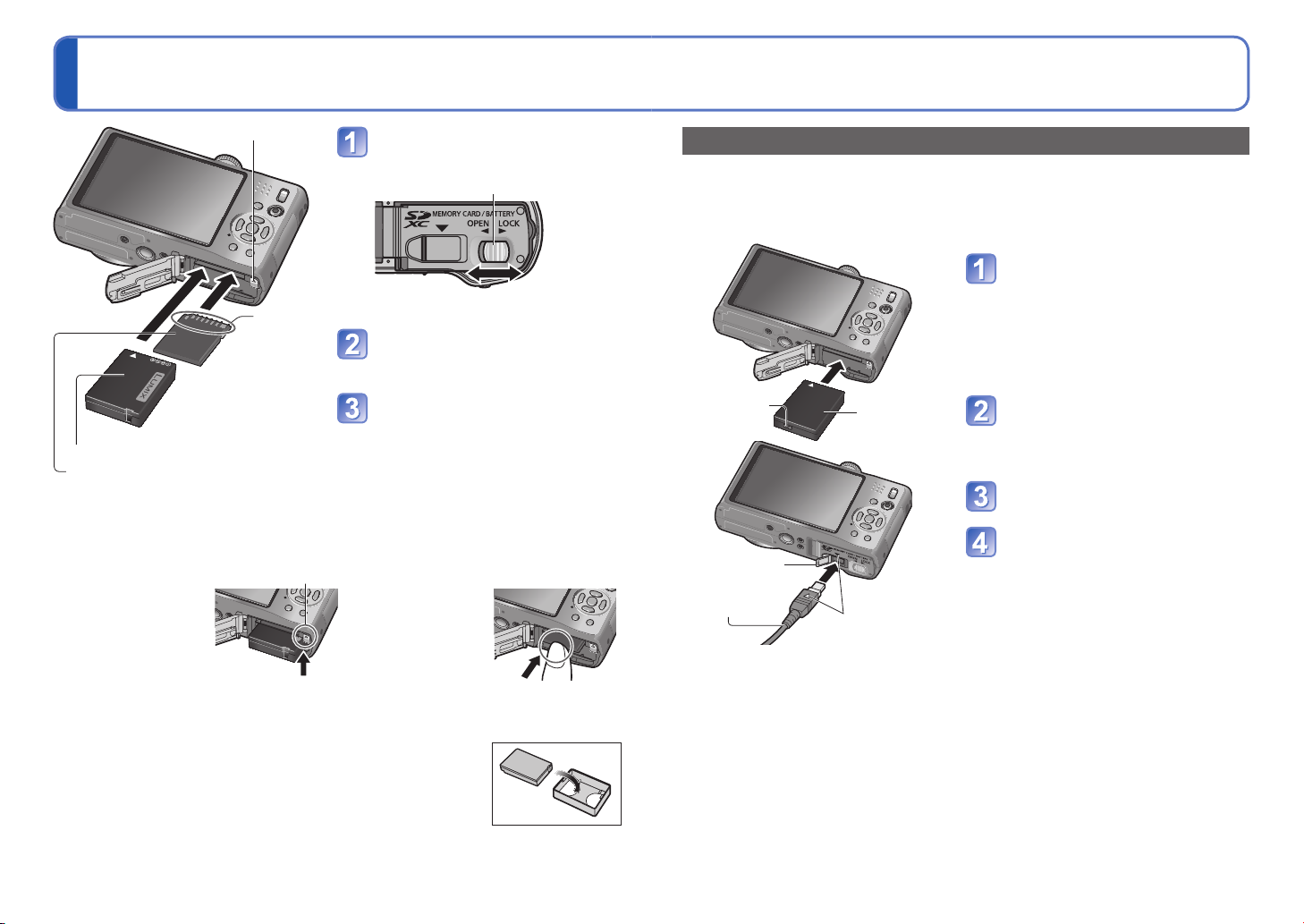
放入及取出記憶卡(另購件)/電池
導桿
將相機的 ON/OFF開關設為 OFF。
推到[OPEN]位置並打開蓋子
滑動開關
請勿碰觸接
頭
完全插入電池與記憶卡
• 電池:放入電池直到導桿鎖住
• 記憶卡:插入卡片直到發出喀嗒聲
[OPEN] [LOCK]
關上蓋子
推到[LOCK]位置
已充電的電池(請檢查方向)
記憶卡(請檢查方向:接點朝向LCD)
■
取出
•若要取出電池:
請依箭頭指示移動導
桿。
導桿 請按下卡片正中央。
若要取出記憶卡:
•
不使用電池而使用DC聯結器(另購件)
使用電源供應器(另購件)及DC聯結器(另購件),即可無須擔心剩餘電量地進行拍攝與
播放。
電源供應器與DC聯結器為整組出售。它們無法單獨用於此相機。
不使用電池而插入DC聯結器
(上一頁)
DC IN端子
DC聯結器
打開DC聯結器蓋
•若很難打開,則請打開記憶卡/電池蓋,
從內側按聯結器蓋加以打開。
將電源供應器插入電源插座
將電源供應器接到DC聯結器的
DC聯結器蓋
電源供應器
對齊標記連接
DC IN端子
●
請一律使用 Panasonic 原廠電池。
●
如果使用其他電池,將無法保證本產品的品質。
●
使用相機後請取出電池。
•請將電池存放在電池收納盒(隨機附贈)中。
●
若要取出記憶卡或電池,請先關閉相機,待LCD螢幕上的LUMIX
指示燈完全熄滅。(若未等足時間,可能會導致相機故障,並可能
損壞記憶卡或所拍攝的內容。)
●
請將記憶卡存置於孩童無法觸及之處,以避免誤食。
●
請一律使用原廠Panasonic電源供應器(另購件)。
●
使用本相機專用的電源供應器與DC聯結器。使用其他電源供應器或聯結器可能導致相機
故障。
●
視三腳架或獨腳架類型之不同,若已連接DC聯結器,可能無法將相機安裝在三腳架或獨
腳架上。
●
若已連接電源供應器,相機將無法直立。若工作時將相機置於桌面上,建議將其置於軟
布上。
●
若已連接電源供應器,請在打開記憶卡/電池蓋時一律先取下電源供應器。
●
不使用時請取下電源供應器與DC聯結器,並關上聯結器蓋。
●
亦請閱讀電源供應器與DC聯結器的操作說明。
14 VQT2R43 VQT2R43 15
Page 9
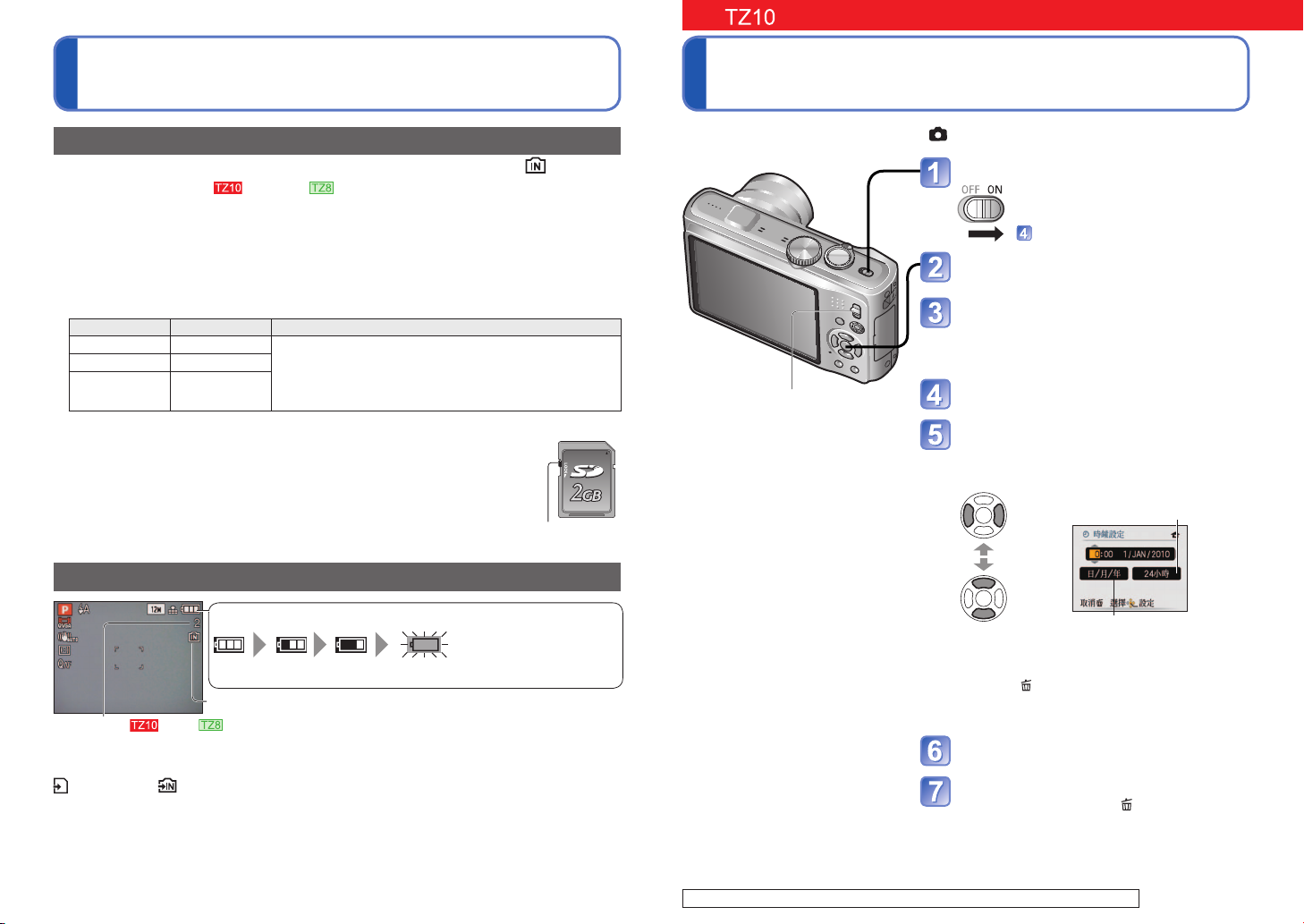
放入及取出記憶卡(另購件)/電池
(續)
設定時鐘
(相機出廠時沒有設定時鐘。)
影像儲存目的地 (記憶卡與內置記憶體)
如果插入記憶卡,影像會儲存到記憶卡,如果沒有,則會儲存到內置記憶體 。
■
內置記憶體(約15 MB , 約40 MB )
●
可以在記憶卡與內置記憶體之間複製影像(→137)。
●
存取內置記憶體的時間可能會較存取記憶卡的時間長。
●
剪貼簿影像 (→110)會儲存到內置記憶體。
●
[QVGA] 中的 [錄影畫質]只能用來在內置記憶體中拍攝動態影像。
■
相容的記憶卡 (另購件)
下列 SD 標準型記憶卡 (建議使用 Panasonic 廠牌)
記憶卡類型 容量 注意事項
SD記憶卡 8 MB–2 GB • 可搭配與其他格式之相容裝置一起使用。
SDHC記憶卡 4 GB - 32 GB
SDXC記憶卡 48 GB - 64 GB
●
若已使用電腦或其他設備對記憶卡進行了格式化,請重新使用本相機格式化記憶卡。
(→28)
●
防寫保護開關若設定為「LOCK」(鎖定),記憶卡即無法用以拍攝或進行
影像刪除,亦無法進行格式化。
●
建議您將重要影像複製到電腦上 (因為電磁波、靜電或故障可能會損毀資料)。
●
最新資訊:
http://panasonic.jp/support/global/cs/dsc/ (此網站僅有英文版。)
• 使用SDXC記憶卡之前,請先檢查您的電腦及支援此記憶卡
類型的其他裝置。
http://panasonic.net/avc/sdcard/information/SDXC.html
• 不支援未列於左側之容量的記憶卡。
開關
(LOCK)
剩餘電池電量與記憶體容量
(限使用電池時)
剩餘電量
(閃紅燈)
若電量標示閃紅色,請將電池充電或更換電池。(→11)
未插入記憶卡時會顯示(影像會儲存於內置記憶體中)
剩餘的圖片( →174, →176)
操作時
(記憶卡)或 (內置記憶體)會亮紅燈
指示燈持續亮著時表示操作正在進行中,如影像寫入、讀取、刪除或格式化。在指示燈亮
著時,請勿關閉電源或取出電池、記憶卡、電源供應器(另購件)或DC聯結器(另購件),
否則會導致資料遺失或損毀。請勿讓相機受到震動、碰撞或靜電干擾。萬一有任何這些原
因使得相機停止作業,請再度執行作業。
啟動電源之前,先將拍攝/播放開關設為
拍攝/播放開關
。
啟動電源
將會開啟電源。
若未顯示語言選擇畫面,請繼續步驟
。
出現訊息時按 [MENU/SET]
按▲▼選擇語言,然後按 [MENU/
SET]
• 隨即會出現 [請設定時鐘] 訊息。(播放模式不會出
現此訊息。)
按 [MENU/SET]
按◄►選擇項目(年、月、日、時、
分、顯示順序或顯示時間格式),並
按▲▼加以設定
選擇設定
變更值及
• 取消→按 。
• 設為 [AM/PM] 時,0:00午夜為AM 12:00,
而0:00中午為PM 12:00。
選擇時間顯示格式為
[24小時] 或 [AM/PM]。
項目
設定
選擇日、月、年的顯示順序([月
/日/年]、[日/月/年] 或 [年
/月/日])。
按 [MENU/SET]
按 [MENU/SET]
• 若要返回前一個畫面,請按
(接下頁)
16 VQT2R43 VQT2R43 17
如需型號DMC-TZ8的操作程序(→19)
Page 10
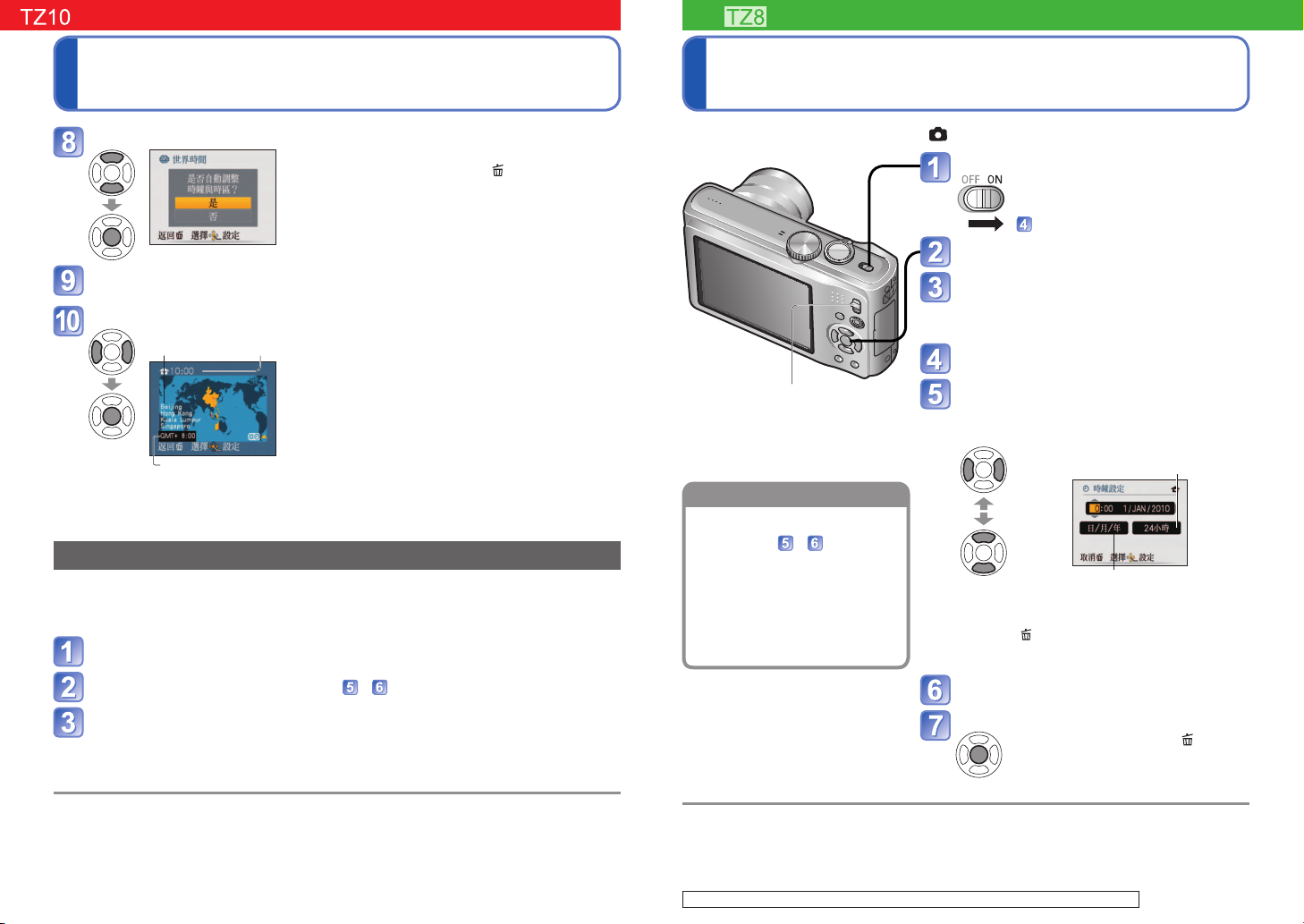
設定時鐘
變更時間設定
(續)
設定時鐘
(相機出廠時沒有設定時鐘。)
若要自動修正當天時間,請選擇 [是]
• 若要手動設定日期與時間→選擇 [否]
• 若要返回前一個畫面,請按
顯示 [請設定本國區域] 時,請按 [MENU/SET]
設定本國區域
城市區域名 目前時間
GMT時差(格林威治標準時間)
■
關於自動更正時間
(→89)
設定目前時間與本國區域。
• 將[GPS 設定] 轉到 [ON] 。(→85)
變更時間設定
若要重設日期與時間,請從 [設定] 功能表選擇 [時鐘設定] 。
•電池取出後,時鐘設定可以保存約3個月,前提是24小時之前相機內需裝入充滿電的電池。
•使用GPS功能,您可以進行設定以自動修正目前的時間。(→89)
從 [拍攝] 功能表或 [設定] 功能表選擇 [時鐘設定](→22)
設定日期與時間
(執行上一頁的步驟 及 。)
按 [MENU/SET]
■
設定行程目的地的當地時間
[世界時間](→93)
啟動電源之前,先將拍攝/播放開關設為 。
拍攝/播放開關
從 [時鐘設定] 功能表選擇 [設定]
(→22),執行 與 。
•電池取出後,時鐘設定可以保
存約 3 個月,前提是 24 小時
之前相機內需裝入充滿電的電
池。
■
設定行程目的地的當地時間
[世界時間] (→93)
啟動電源
將會開啟電源。
若未顯示語言選擇畫面,請繼續步驟
。
出現訊息時按 [MENU/SET]
按▲▼選擇語言,然後按 [MENU/SET]
• 隨即會出現 [請設定時鐘] 訊息。(播放模式不會出
現此訊息。)
按 [MENU/SET]
按◄►選擇項目(年、月、日、時、
分、顯示順序或顯示時間格式),並
按▲▼加以設定
選擇設定
變更值及
• 取消→按 。
• 設為 [AM/PM] 時,0:00午夜為AM 12:00,
而0:00中午為PM 12:00。
選擇時間顯示格式為
[24小時] 或 [AM/PM]。
項目
設定
選擇日、月、年的顯示順序([月
/日/年]、[日/月/年] 或 [年
/月/日])。
按 [MENU/SET]
確認設定並按 [MENU/SET]
• 若要返回前一個畫面,請按
再次開啟電源並檢查時間顯示。
(按幾次 [DISPLAY] 可顯示時間與日期。)
●
無法設定日期與時間會導致在數位照片沖印店列印照片或使用 [標示文字] 時,無法正確
列印日期/時間。
●
年份設定範圍為 2000到2099。
●
設定時間之後,即使相機屏幕沒有顯示日期,也可以正確地列印日期。
18 VQT2R43 VQT2R43 19
●
無法設定日期與時間會導致在數位照片沖印店列印照片或使用 [標示文字] 時,無法正確
列印日期/時間。
●
年份設定範圍為 2000到2099。
●
設定時間之後,即使相機屏幕沒有顯示日期,也可以正確地列印日期。
如需型號DMC-TZ10的操作程序(→17)
Page 11
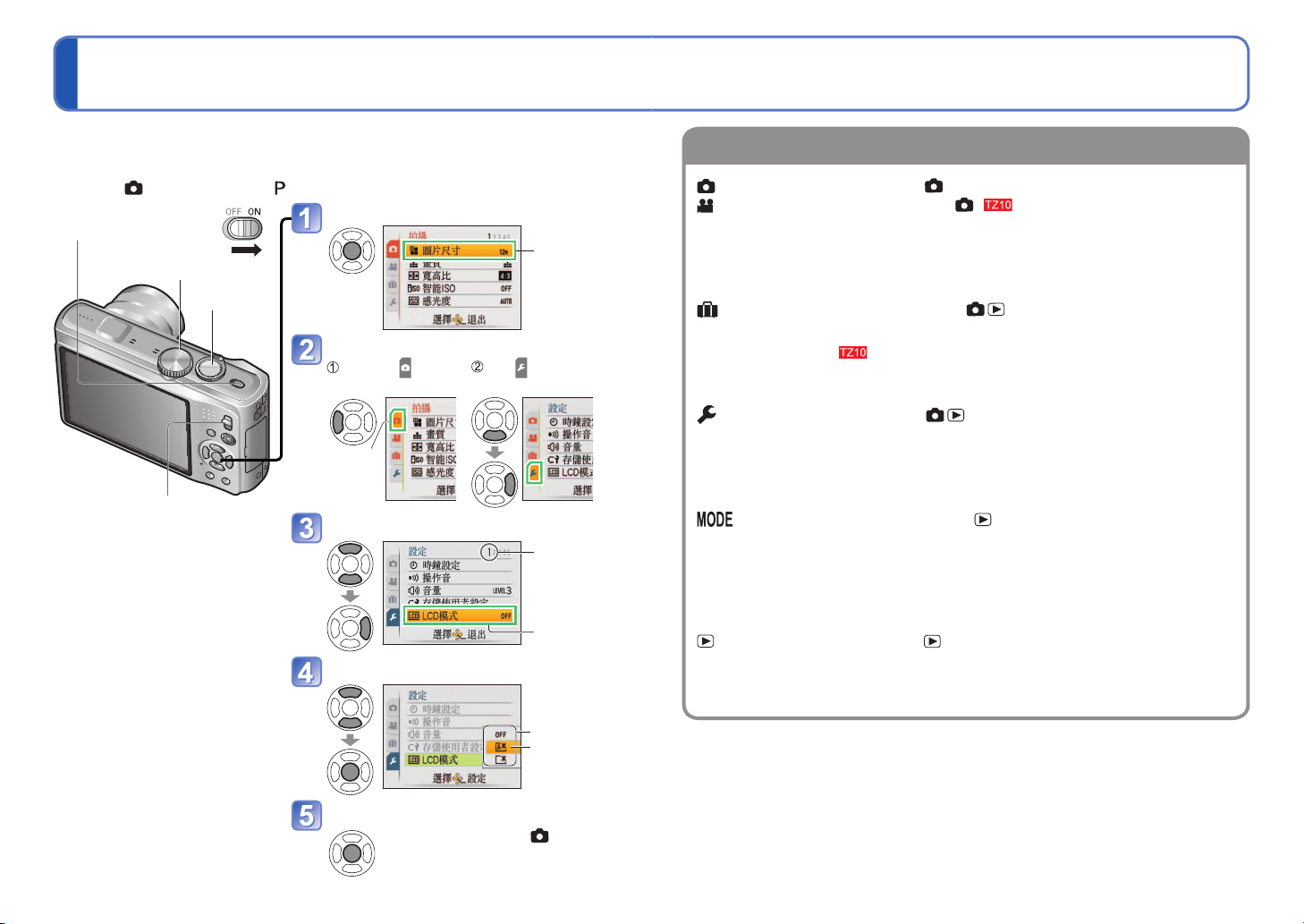
設定功能表
功能表類型
操作 [設定] 功能表、[拍攝] 功能表、[旅遊模式] 功能表及 [播放] 功能表等功能表時,請參
閱下列程序。
(例如) 在 [程式 AE] 模式時(→37),變更 [設定] 功能表的 [LCD模式]。
;模式轉盤:設定為 )
定為
開啟功能表
相機ON/OFF開關
模式轉盤
快門按鈕
選擇 [設定] 功能表
突出顯示 選擇 並返回功能表
背景色彩變更
(拍攝/播放開關:設
選擇項目時,
每個項目的背景
色彩都會變更
項目
設定顯示會隨項目的不同而變化。
所顯示的功能表項目會隨模式轉盤設定而不同。
[拍攝] 功能表
[動態影像] 功能表
變更影像喜好設定
•進行白平衡、感光度、高寬比與圖片尺寸等設定。
[旅遊模式] 功能表
將旅遊影像分類
•您可以設定GPS設定
[設定] 功能表
讓相機更易於使用
•調整時鐘與變更操作音等設定,可讓相機更易於使用。
(拍攝/播放開關: )
(拍攝/播放開關: )
(→95 - 109)
(拍攝/播放開關: )
(→90 - 104)
、旅遊日期設定等。
(拍攝/播放開關: )
(→22 - 29)
拍攝/播放開關
■
回復預設設定
[重設](→26)
選擇此項
選擇此設定
頁次
(變焦桿可用以
切換到下一個
畫面。)
項目
設定
選定的設定
[播放模式] 功能表
檢視拍攝的影像
•選擇播放類型以觀賞投影片或您最喜愛的圖片。
•若未設定 [我的最愛](→133),就不會顯示 [我的最愛播放] 。
(→118 - 125)
[播放] 功能表
使用圖片
(→126 - 137)
•進行設定以使用拍攝的影像,這些設定包含保護、調整,以及列印圖片的便利設定
(DPOF)。
(拍攝/播放開關: )
(拍攝/播放開關: )
關閉功能表
•當拍攝/播放開關設為 時,半按快
門按 鈕即可關閉功能表。
20 VQT2R43 VQT2R43 21
Page 12
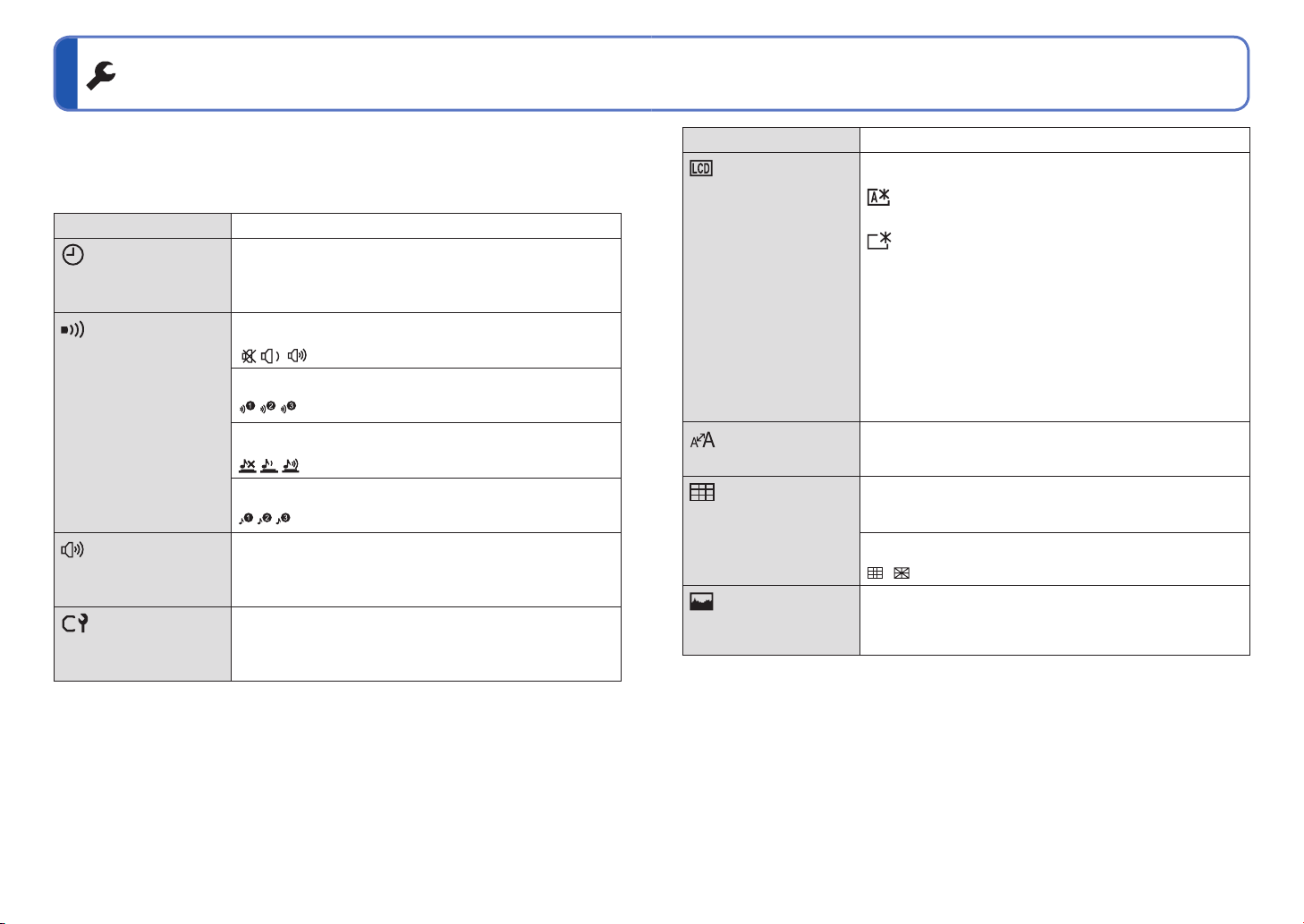
使用 [設定] 功能表
如需 [設定] 功能表中的設定程序(→20)
如需 [設定] 功能表中的設定程序(→20)
進行調整時鐘、延長電池壽命與變更操作音等一般相機設定。
[時鐘設定]、[經濟] 與 [自動檢視] 對時鐘設定與電池壽命而言很重要。使用前請先檢查這些
設定。
項目 設定,注意事項
[時鐘設定]
設定日期與時間。
(→17, 19)
[操作音]
變更操作音/快門聲音,或
使其靜音。
[音量]
調整喇叭的音量
(共 7 級)
[存儲使用者設定]
在目前相機上註冊設定。
(→59)
設定時間、日期及顯示格式。
[操作音音量]
/ / : 靜音/低/高
[操作音音調]
/ / : 變更操作音音調。
[快門音量]
/ / : 靜音/低/高
[快門音調]
/ / : 變更快門音調。
0 • • [LEVEL3] • • [LEVEL6]
•連接到電視時,無法用以調整電視喇叭的音量。(建議您
將相機音量設為 0。)
[C1] / [C2] / [C3]
項目 設定,注意事項
[LCD模式]
更易於檢視LCD顯示幕。
[顯示尺寸]
變更功能表的顯示尺寸。
[引導線]
選擇拍攝資訊顯示畫面與
引導線類型。(→46)
[直方圖]
以長條圖的方式檢查主體
亮度。(→46)
標準(取消設定)
[OFF]:
[自動POWER LCD]:
亮度會根據相機周遭亮度自動調整。
[POWER LCD]:
讓螢幕比標準還亮(適用於戶外)。
• 在下列情況時, [自動POWER LCD] 沒有作用。
播放期間、功能表顯示期間,或連接到電腦/打印機時
• 拍攝時若30秒沒有動作,則[POWER LCD] 會回到普通亮度。(按
任意一個按鈕使其重新變亮)
• 因為顯示在LCD螢幕上的影像會強調亮度,所以某些主體看起來
可能與實際外觀有所差別,但這並不影響所拍攝的影像。
• 若因為反射而不容易看到螢幕時,請擋住陽光(用手等擋住)。
• 設定 [LCD模式] 會減少可拍攝的影像張數與拍攝時間。
• 若設定 [LCD 節電],LCD螢幕的亮度會依照 [LCD模式] 中的設定,
但LCD螢幕的畫質仍然保留在低階。
[STANDARD]/[LARGE]
[拍攝資訊]
[OFF]/[ON]
[模板]
[OFF]/[ON]
(顯示具備引導線的拍攝資訊。)
/ : 變更引導線式樣。
22 VQT2R43 VQT2R43 23
Page 13
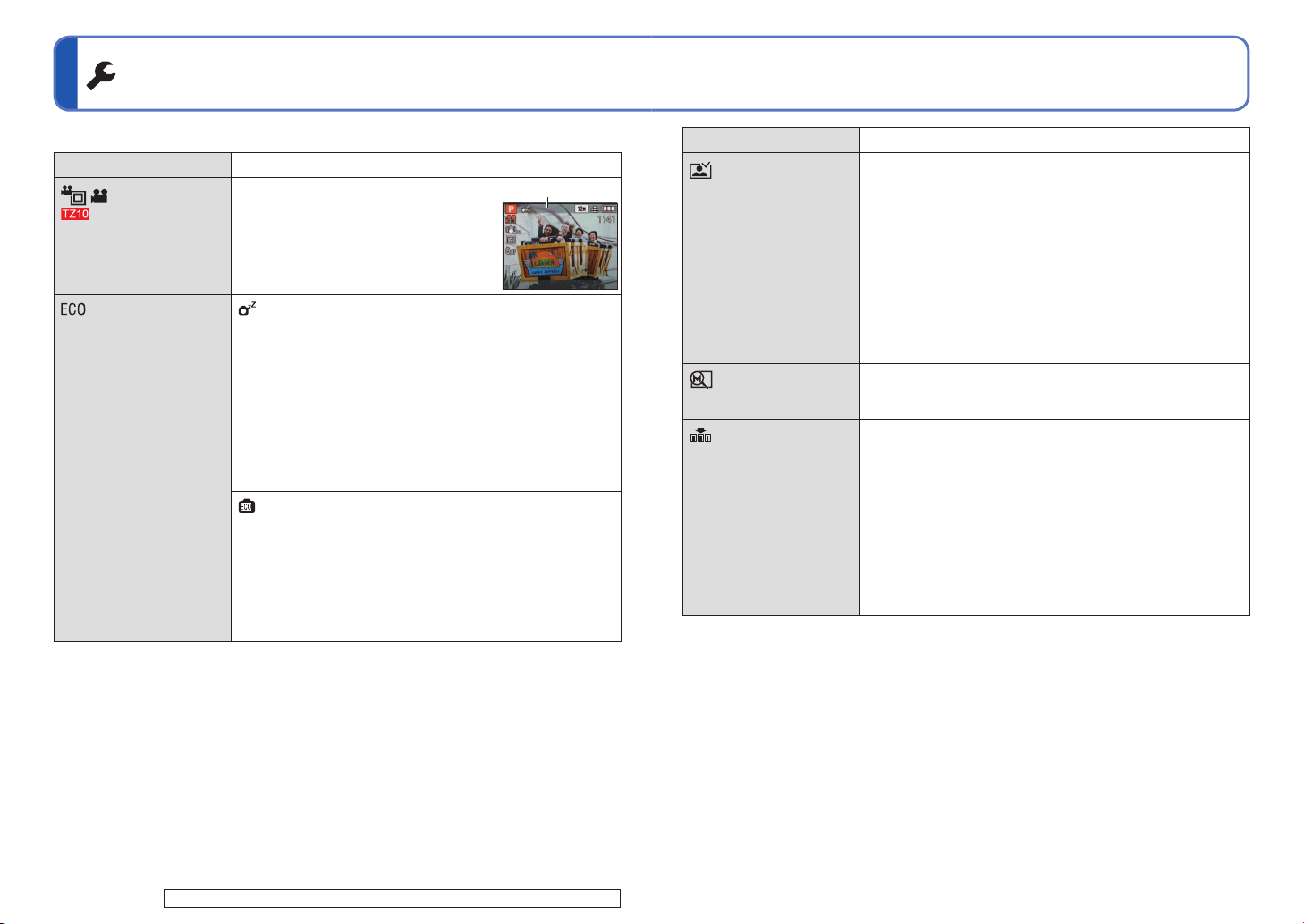
使用 [設定] 功能表
(續)
如需 [設定] 功能表中的設定程序(→20)
如需 [設定] 功能表中的設定程序(→20)
項目 設定,注意事項
[錄製區域]
開始拍攝之前,請先確認
動態影像的可拍攝區域。
[經濟]
相機不用時關閉電源或將
LCD螢幕調暗,可減少電
池的消耗。
[OFF]/[ON]
• 為動態影像顯示的可拍攝區域應該當成一種
輔助線。
• 使用特殊光學變焦時,某些變焦比率不一定
會顯示可拍攝區域。
• 智能自動模式不能使用這個設定。
[休眠模式]
[OFF]/[2 MIN.]/[5 MIN.]/[10 MIN.]:
不使用時自動關閉電源。
•若要回復→按任意按鈕。
•下列情況無法使用。
使用電源供應器(另購件)與DC聯結器(另購件)時、
連接至電腦/打印機時、動態影像拍攝/播放期間、循環播
放播放期間、自動示範播放期間
•在 [智能自動] 模式或 [剪貼簿] 模式時,設定會固定為 [5
MIN.] ;而當循環播放播放暫停時為 [10 MIN.]。
[LCD 節電]
[OFF]/[ON]:
LCD螢幕會變暗以減少電力消耗。
•拍攝期間降低LCD螢幕的畫質,以減少電池消耗(數位變
焦區除外)。請注意,對拍攝的影像都不會有任何影響。
•若設定 [LCD模式] ,LCD螢幕的亮度會依照 [LCD模式]
中的設定,但LCD螢幕的畫質仍然保留在低階。
不會拍攝這一部分。
項目 設定,注意事項
[自動檢視]
拍攝後立即自動顯示影
像。
[恢復變焦]
關閉電源時請記住變焦位置。
[號碼重設]
重設影像檔案號碼。
不能自動檢閱
[OFF]:
[1 SEC.]/[2 SEC.]:
[HOLD]:
[OFF]/[ON]
[是]/[否]
按下按鈕之前(不是 [DISPLAY] 按鈕),都會保持
自動檢閱畫面
•在 [智能自動] 模式中該項目固定為 [2 SEC.]。
•無論設定為何,在 [自拍肖像]、[全景輔助]、[高速連拍]、
[閃光燈連拍] 以及 [相框] 場景模式與 [自動曝光包圍]、[多
種高寬比]、[連拍] 模式,或在有聲照片時,都會執行自
動檢視。
•無法自動檢視動態影像。
•無法在使用 [自拍肖像] 場景模式時設定。
•資料夾號碼會更新,而檔案號碼則從 0001 開始。
•可指定介於 100 到 999 之間的資料夾號碼。
當資料夾號碼到達 999 時,就無法重設號碼。此時請將所
有想要的影像複製到電腦上,再格式化內置記憶體/
記憶卡。(→28)
•若要將資料夾號碼重設為 100:
請先格式化內置記憶體或記憶卡 ,再使用 [號碼重設] 重
設檔案號碼。然後,在資料夾號碼重設畫面上選擇 [是]。
•檔案號碼與資料夾號碼。(→142)
自動顯示 1 或 2 秒。
24 VQT2R43 VQT2R43 25
DMC-TZ8中無法使用 [錄製區域]。
Page 14
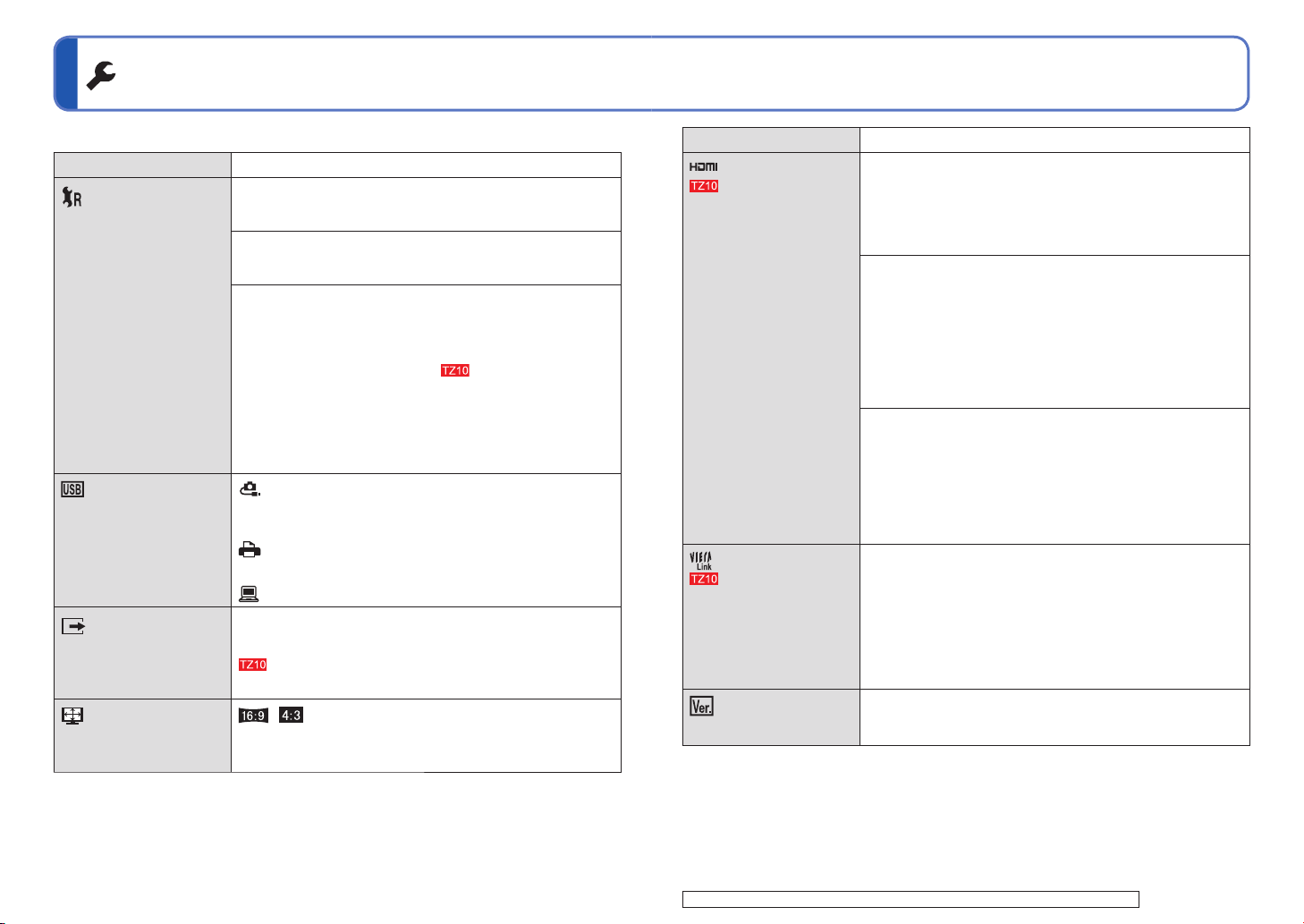
使用 [設定] 功能表
(續)
如需 [設定] 功能表中的設定程序(→20)
如需 [設定] 功能表中的設定程序(→20)
項目 設定,注意事項
[重設]
重設為預設設定。
[重設拍攝設定? ]
[是]/[否]
[重新設定參數? ]
[是]/[否]
•如果拍攝設定被重設,[臉部辨識] 中登錄的資訊就會被重
設。
•重設設定參數也將會重設下列項目。
[孩子] 及 [寵物] 場景模式中的年齡 (年/月) 與名字、[旅遊
模式] 功能表 (包括 GPS 功能)
功能表 中的 [我的最愛] (設為 [OFF])、[旋轉顯示] (設為
[ON])
•資料夾號碼與時鐘設定將不會重設。
•重設鏡頭功能時,可能會聽到相機運轉的聲音。這不是故
障。
[USB 模式]
選擇當相機以 USB 連接
線連接到電腦或打印機時
的通訊方法。
[視頻輸出]
變更連接到電視等的視頻
[連接時選擇]:
每次連接到電腦或 PictBridge 相容打印機時,請選擇 [PC] 或
[PictBridge (PTP)]。
[PictBridge (PTP)]:
連接到電腦時,選擇此項目
[PC]:
[NTSC]/[PAL]
若變更預設設定,AVCHD Lite動態影像可能無法正常播放。
輸出格式。(僅對播放模
式)
[TV 寬高比]
變更連接到電視等的高寬
•接上 AV 纜線時才可運作。
/
•接上 AV 纜線時才可運作。
比。(僅對播放模式)
中的任何設定、[播放]
連接到 PictBridge 相容打印機時,選
擇此項目
項目 設定,注意事項
[HDMI模式]
設定以HDMI迷你纜線(另
購件)連接高畫質電視時
的輸出解析度。
(→148)
1
∗
視訊輸出設定為 [PAL]
時
2
∗
視訊輸出設定為
[NTSC] 時
[VIERA Link]
能夠自動與其他 VIERA
Link 相容裝置連結,經由
HDMI迷你纜線 (另購件)
連接時,可以用VIERA 遙
控器(→149)進行操作。
[版本顯示]
檢查相機軔體的版本。
[AUTO]:
[1080i]:
[720p]:
[576p]
輸出解析度會依據連接的電視資訊自動決定。
以交錯掃瞄格式輸出 1080 條有效掃瞄線。
以循序掃瞄格式輸出 720 條有效掃瞄線。
1
∗
/[480p]
2
∗
以循序掃瞄格式輸出576(或 480)條有效
:
掃瞄線。
交錯掃瞄與循序掃瞄格式
在`i'=交錯掃描格式(交錯掃描)中,每1/50
秒交替顯示半數的有效掃描線。在`p'=循序掃描格式(循
序掃描)中,每1/50
1
∗
(1/60
2
∗
)秒同步傳送所有有效掃描線
1
∗
(1/60
2
∗
)
的高畫質視訊訊號。
本相機的 HDMI 插座支援 [1080i]高畫質視訊輸出。
若要觀賞循序掃瞄視訊或高畫質視訊,需要與這些格式相容
的電視。
•即使設定為 [1080i],動態影像在播放時仍然會以 720p 輸
出。
•即使設定了 [AUTO] 後,若電視上沒有出現影像,請嘗試
切換為 [1080i]、 [720p]、 或 [576p]
1
∗
([480p]
2
∗
) 以將影像格
式調整為可顯示在電視上。
•連接 HDMI 迷你纜線(另購件)時,會啟動本模式。
•如需詳細資訊(→148)
操作必須經由相機本身的按鈕進行。
[OFF]:
操作可以經由 VIERA Link 相容裝置的遙控器進行。
[ON]:
(並不是所有操作都可以進行。)相機本身按鈕的操作
會受到限制。
•經由 HDMI 迷你纜線 (另購件)連接時可以使用。
顯示目前的版本。
26 VQT2R43 VQT2R43 27
[HDMI模式], [VIERA Link] 功能表不適用於型號DMC-TZ8。
Page 15
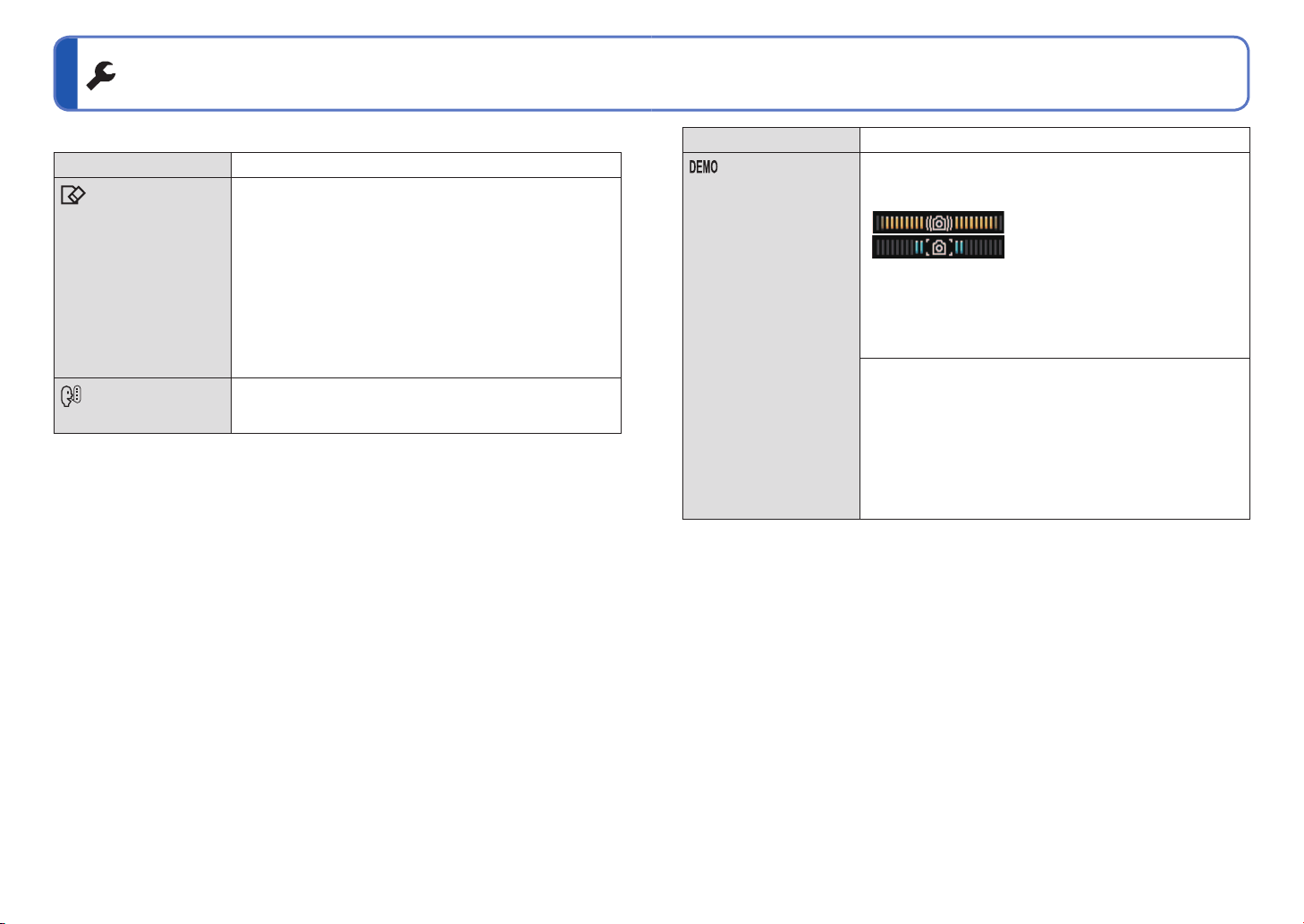
使用 [設定] 功能表
(續)
如需 [設定] 功能表中的設定程序(→20)
如需 [設定] 功能表中的設定程序(→20)
項目 設定,注意事項
[格式化]
用於 [內置記憶體錯誤] 或
[記憶卡錯誤] 出現時,或
者格式化內置記憶體或記
憶卡時。
已格式化記憶體/內置記憶
體時,無法回復資料。 格
式化之前,請仔細檢查記
憶卡/內置記憶體的內容。
[語言]
變更顯示語言。
[是]/[否]
•需要充滿電的電池(→11)或電源供應器(另購件)與DC聯
結器(另購件)。格式化內置記憶體前,請先取出記憶卡。
(如有插入的記憶卡,只會格式化該記憶卡;未插入記憶
卡時,才會格式化內部記憶體。)
•請一律使用本相機格式化記憶卡。
•包含保護影像在內的所有影像資料都會遭清除。(→135)
•格式化期間請勿關閉電源或執行其他操作。
•如果格式化無法順利完成,請洽詢零售商。
•格式化內置記憶體需要幾分鐘。
設定螢幕上顯示的語言。
項目 設定,注意事項
[示範模式]
檢視功能的演示。
[穩定器演示]:
圖上顯示手震程度(估計值)
•顯示示範畫面時,每按一次 [MENU/SET] 即會在修正手震
的開與關之間切換。
•播放模式期間無法顯示。
•停止→ 按 [DISPLAY] 按鈕。
•示範期間無法執行錄製與變焦。
[自動示範]:
[OFF]/[ON]
•關閉 → 按 [MENU/SET]
•連接至電源供應器(另購件)與DC聯結器(另購件)且
電源為開啟時,若未插入記憶卡,而2分鐘左右沒有動作
時,即會啟動自動示範模式。
•[自動示範] 無法在外部裝置(如電視機)上顯示。
(僅適用於拍攝期間)
大←小→大
手震程度
修正後的手震程度
檢視簡介投影片
28 VQT2R43 VQT2R43 29
Page 16
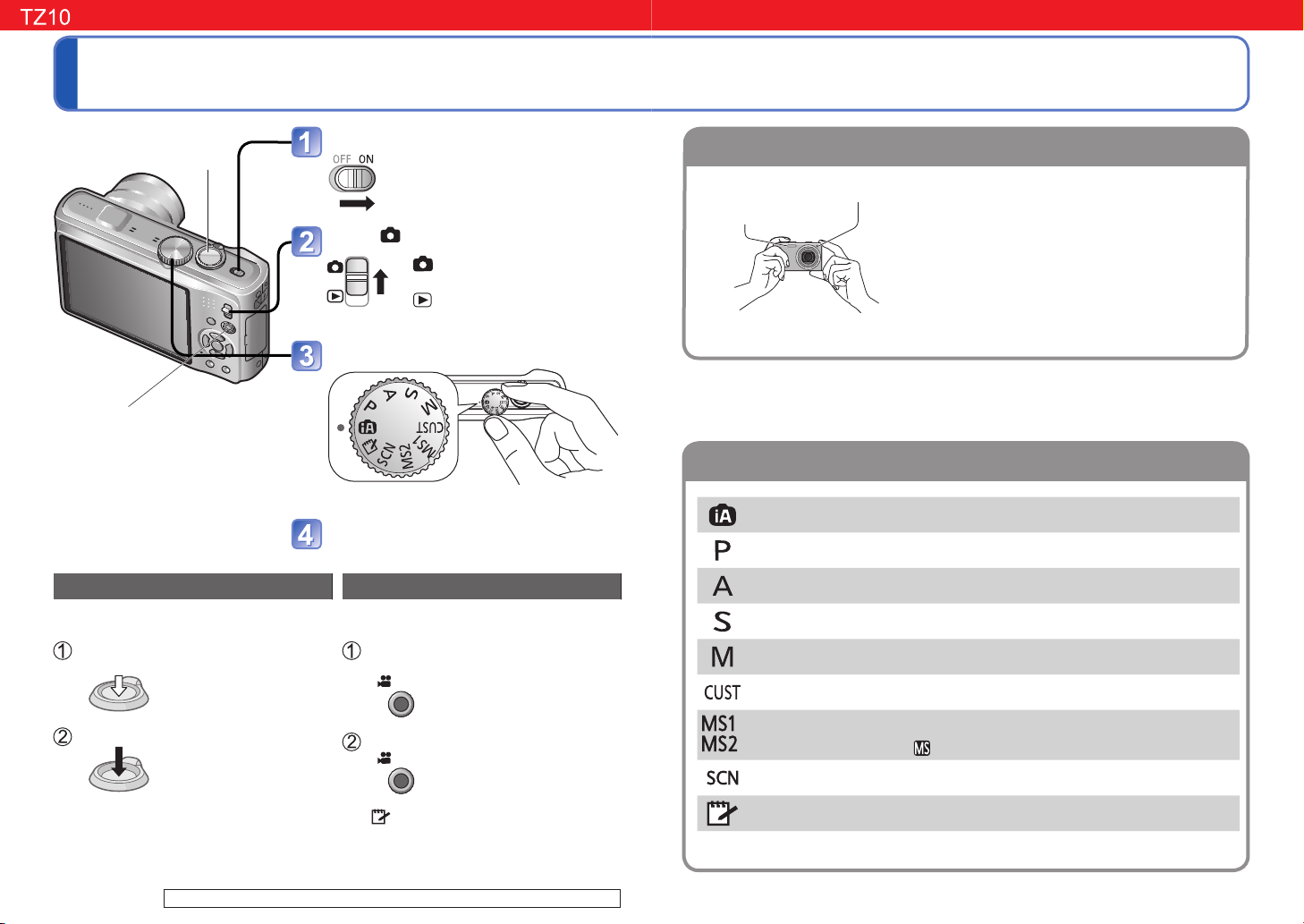
基本拍攝操作
握持相機
模式轉盤
快門按鈕
拍攝之前,請先設定時鐘(→17)。
啟動電源
動態影像按鈕
•按下動態影像按鈕可立即拍攝動
態影像。
拍攝靜態影像
按下快門按鈕
輕按快門按鈕
半按
(調整對焦)
按住快門按鈕拍照
全按
設定為
: 可以拍攝圖片與動態影像。
: 可播放捕捉的圖片與動態影
像。
設定至所需的拍攝模式
設定您預計使用的模式
瞄準相機並拍攝
拍攝動態影像
按下動態影像按鈕
按下動態影像按鈕開始拍攝
再按一次動態影像按鈕結束拍攝
AF輔助燈
閃光燈
[智能自動] 模式
[程式 AE] 模式
[光圈先決] 模式
[快門先決] 模式
[手動曝光] 模式
[使用者設定] 模式
∗
[我的場景模式]
∗
∗
在本手冊中,有時也稱為 。
[場景模式]
•兩手靠近身體且兩腳張開站穩。
•請勿碰觸鏡頭。
•錄音時請勿擋住麥克風。(→9)
•請勿擋住閃光燈或輔助燈。 請勿近距離直視。
•按下快門按鈕時確定相機沒有動。
以自動設定拍照。(→34)
利用自訂的設定拍攝影像。(→37)
決定光圈,然後拍攝影像。(→56)
決定快門速度,然後拍攝影像。(→57)
決定光圈與快門速度,然後拍攝影像。(→58)
使用預先註冊的設定拍攝影像。(→59)
以常用的場景模式拍照。(→71)
依據場景拍照。(→61)
•在 ([剪貼簿] 模式)下,無法拍攝動態
影像。(→110)
30 VQT2R43 VQT2R43 31
如需型號DMC-TZ8的操作程序(→32)
[剪貼簿] 模式
以備忘錄形式拍照。(→110)
Page 17
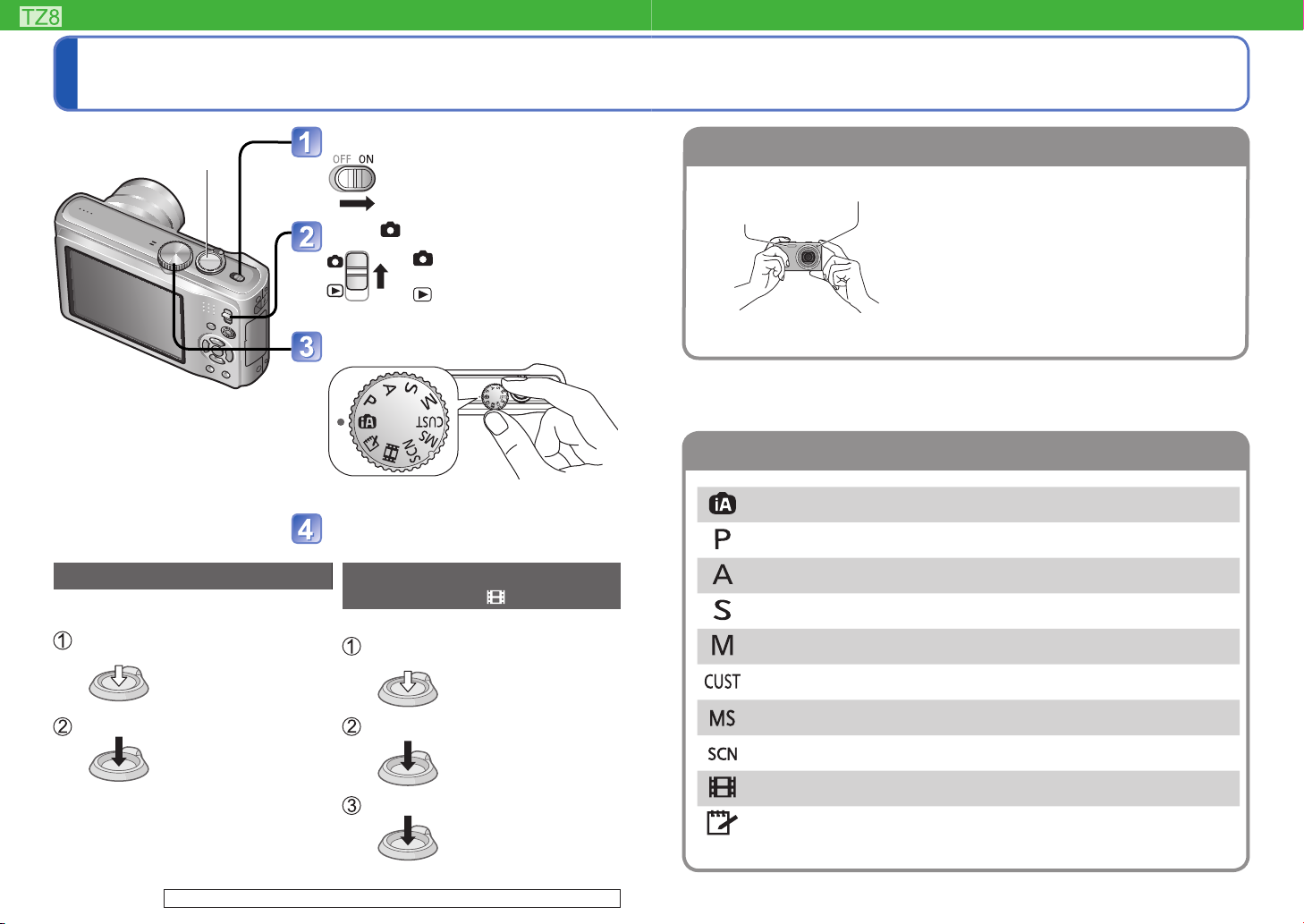
基本拍攝操作
握持相機
模式轉盤
快門按鈕
拍攝之前,請先設定時鐘(→19)。
啟動電源
拍攝靜態影像
按下快門按鈕
輕按快門按鈕
按住快門按鈕拍照
半按
(調整對焦)
全按
設定為
: 可以拍攝圖片與動態影像。
: 可播放捕捉的圖片與動態影
像。
設定至所需的拍攝模式
設定您預計使用的模式
瞄準相機並拍攝
拍攝動態影像
(僅限 )
按快門按鈕
輕按快門按鈕
半按(調整對焦)
按住快門按鈕開始拍攝
全按
再按一次快門按鈕完成拍攝
全按
AF輔助燈
閃光燈
[智能自動] 模式
[程式 AE] 模式
[光圈先決] 模式
[快門先決] 模式
[手動曝光] 模式
[使用者設定] 模式
[我的場景模式]
[場景模式]
[動態影像] 模式
[剪貼簿] 模式
•兩手靠近身體且兩腳張開站穩。
•請勿碰觸鏡頭。
•錄音時請勿擋住麥克風。(→10)
•請勿擋住閃光燈或輔助燈。 請勿近距離直視。
•按下快門按鈕時確定相機沒有動。
以自動設定拍照。(→34)
利用自訂的設定拍攝影像。(→37)
決定光圈,然後拍攝影像。(→56)
決定快門速度,然後拍攝影像。(→57)
決定光圈與快門速度,然後拍攝影像。(→58)
使用預先註冊的設定拍攝影像。(→59)
以常用場景模式拍照。(→71)
依據場景拍照。(→61)
拍攝動態影像。(→76)
以備忘錄形式拍照。(→110)
32 VQT2R43 VQT2R43 33
如需型號DMC-TZ10的操作程序(→30)
Page 18
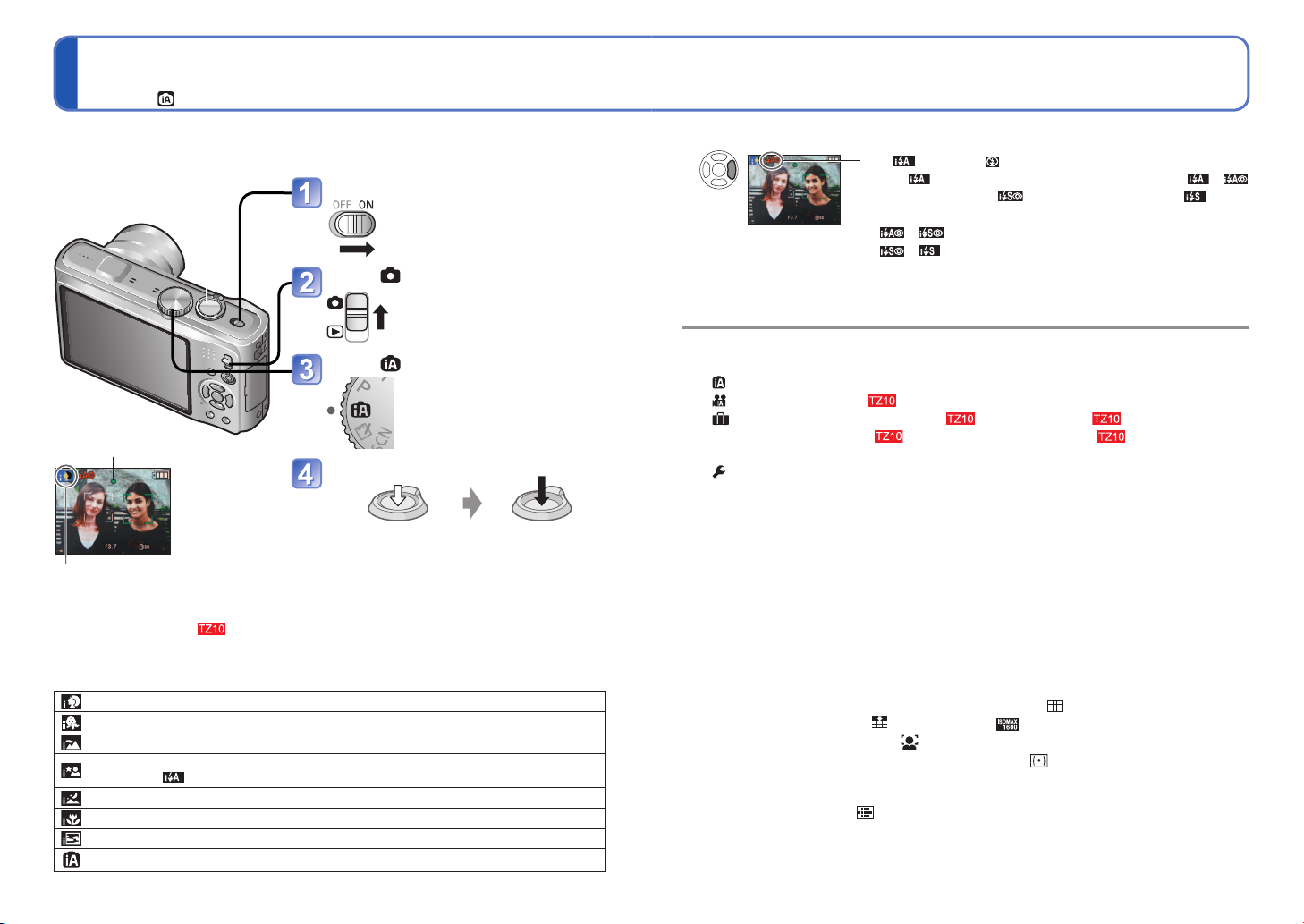
使用自動設定拍照
拍攝模式:
[智能自動] 模式
只要將相機對準拍攝主體,即會根據`臉部'、`動作'、`亮度'及`距離'等資訊自動調
整出最佳設定,這表示不必手動設定即可拍出清晰的影像。
啟動電源
快門按鈕
([智能自動] 模式)
對焦指示器
(對到焦時:
閃光 → 亮起)
設定為
設定為
拍照
半按
(輕按對焦)全按(完全按下按鈕進行拍攝)
辨識出的場景圖示會以藍色顯示 2 秒。
■
若要拍攝動態影像
■
自動區別場景
當相機對準拍攝主體時,會讀取場景,並自動調整為最佳設定。
辨識人物[i 肖像]
辨識孩子[i 孩子](使用臉部辨識功能註冊3歲以下的孩子時可加以辨識)
辨識風景[i 風景]
辨識夜景與夜景中的人物[i 夜間肖像]
(僅限已選擇
辨識夜景[i 夜景]
辨識特寫[i 微距]
辨識日落[i 日落]
當場景與上述任何項目不合時,讀取主體動作以免模糊。
(→72)
時)
■
使用閃光燈
選擇 (自動)或 (強制閃光關)。
•使用
時,會視拍攝主體類型及亮度,自動選擇 、
(自動/紅眼降低)、 (慢速同步/紅眼降低)及 (慢速
同步)。如需詳細資訊(→47)。
•與 表示已啟動數位紅眼校正功能。
•及 中的快門速度較慢。
●
對焦範圍(→51)。
●
下列功能表項目可能在 [智能自動] 模式中設定。
•([拍攝] 功能表):
[圖片尺寸]
•([動態影像] 功能表) : [拍攝模式]、[錄影畫質]
1
∗
、[連拍]、[色彩效果]
1
∗
、[臉部辨識]
1
∗
•([旅遊模式] 功能表): [GPS 設定] 、[選取 GPS 區域] 、[區域資訊設定]
、[行程日期]、[自動時間設定] 、
[世界時間]
2
• ([設定] 功能表
1
∗
可設定的項目與其他拍攝模式不同。
2
∗
[設定] 功能表上的其他項目會反映出 [程式 AE] 模式等所做的設定。
●
根據下列條件,相同的主體可能會得出不同的場景類型。
∗
): [時鐘設定]、[操作音]
1
∗
、
[語言]、[穩定器演示]
人臉對比、主體狀況(大小、距離、色彩、對比度、移動)、變焦率、日落、日出、低亮
度、手震
●
若未選擇所要之場景類型,建議您手動選擇適當的拍攝模式。(場景模式: →61)
●
背光補償
背光表示光源來自拍攝目標的後方。 發生這種情形時,拍攝目標會變暗,並會加亮整個
影像以自動修正背光。
●
選擇 [i 夜景] 及 [i 夜間肖像] 時,建議您使用三腳架及自拍計時器。
●
使用 [i 夜景] 且手震不明顯時(如使用三腳架),快門速度最大可達 8 秒。 請勿移動相機。
●
下列功能的設定為固定設定。
•[自動檢視]: [2 SEC.] • [休眠模式]: [5 MIN.] • [引導線]:
•[白平衡]: [AWB] • [畫質]: (佳) • [智能ISO]
•[穩定器]: [AUTO] • [AF 模式]: (人臉偵測)
3
∗
•[AF 輔助燈]: [ON] • [PRE AF]: [Q-AF] • [測光模式]: (多點)
•[智能對比度控制]: [STANDARD] • [智能解析度]: [i.ZOOM]
•[消除紅眼]: [ON] • [連續AF]: [ON] • [消除風聲]: [OFF]
3
∗
無法辨識臉部時設定為 (11 點)
●
無法使用下列功能。
[直方圖]、[曝光]、[自動曝光包圍]、[多種高寬比]、
[白平衡調整]、[數位變焦]、[最慢快門限制]、[錄音]
34 VQT2R43 VQT2R43 35
Page 19
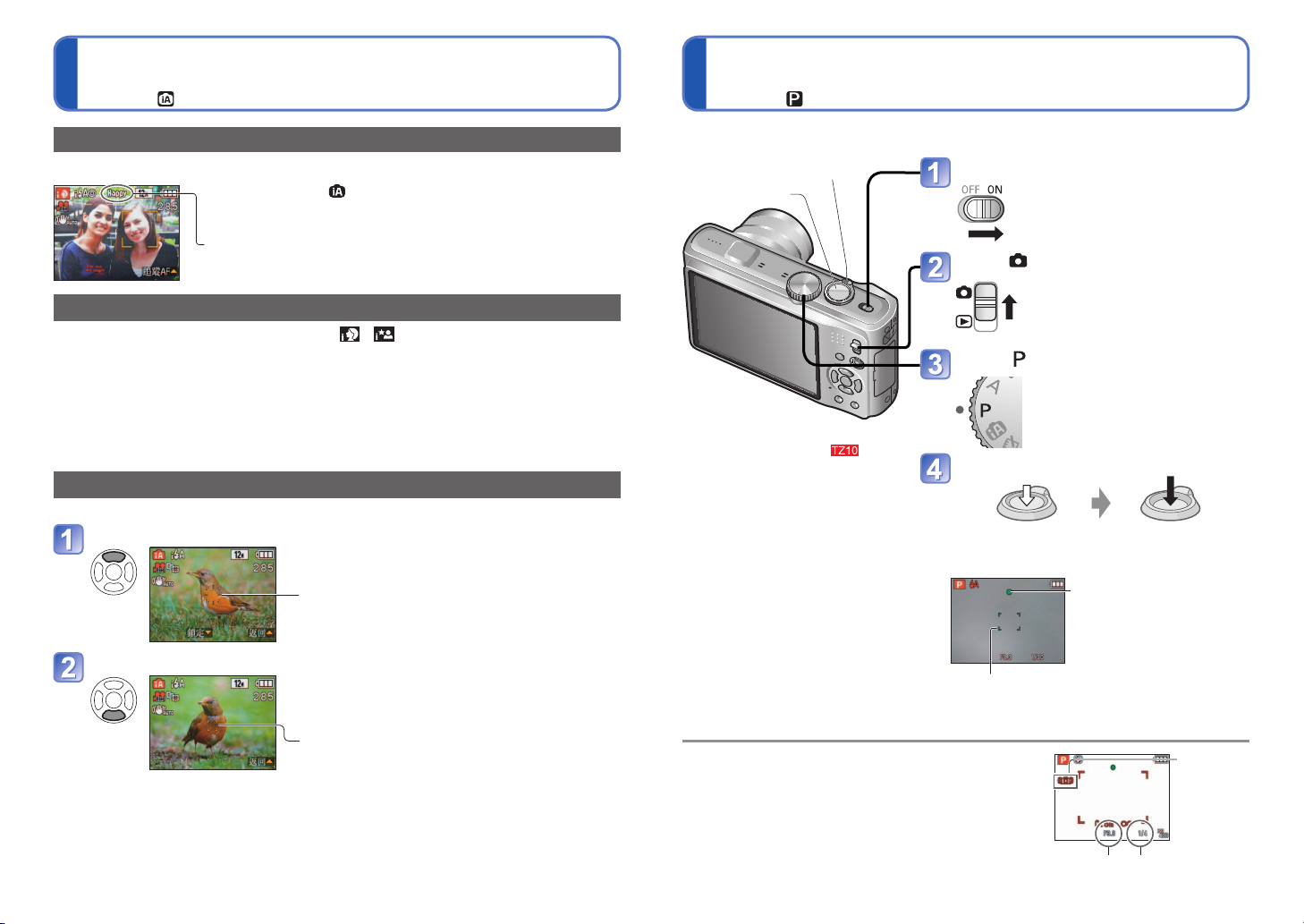
使用自動設定拍照
[智能自動] 模式
(續)
使用自訂的設定拍照
[程式 AE]模式
拍攝模式:
關於開心色彩
若 [色彩效果] 設定為 [Happy],照片與動態影像會更加清晰,色彩會更生動。
•[Happy] 只可設於 [智能自動] 模式下。
當設定 [Happy] 時
人臉偵測與臉部辨識
若相機自動識別了場景,並確定人物在影像( 或 )中出現為拍攝主體,人臉偵測被
啟動則會針對臉部辨識進行對焦與曝光的調整。(→99)
■
臉部辨識
經常拍攝的人物臉部可以與其姓名、年齡及其他資訊一起登錄。
若影像以 [臉部辨識](→78)設定為 [ON] 的方式拍攝,則會以臉部接近已經登錄的人之方式,
進行對焦與曝光調整。 此外,相機會在人臉偵測期間記住偵測的臉部,自動找出經常拍攝
的臉部,並將其顯示於臉部登錄畫面上。
AF 追蹤
即使已鎖定對焦(AF 鎖)的拍攝主體移動,相機仍然能夠將其鎖定對焦。
將 [AF 模式] 設為 AF 追蹤
•若要取消 AF 追踨→ 再按一次▲。
AF追蹤畫格
調整拍攝主體的 AF 追蹤畫格,然後鎖定。
•若要取消 AF 鎖 → 按▲。
•對鎖定對焦(AF 鎖)的拍攝主體偵測最佳場景。
拍攝模式:
使用 [拍攝] 功能表可變更設定並設定您自己的拍攝環境。
變焦桿
快門按鈕
啟動電源
設定為
設定為
■
若要拍攝動態影像
(→72)
■
使用變焦
(→39)
■
使用閃光燈
(→47)
■
調整影像亮度
(→53)
■
近拍
(→49)
■
調整色彩
(→98)
拍照
半按
(輕按對焦)全按(完全按下按鈕進行拍攝)
AF區域
(調整拍攝主體的焦距;
完成時:紅→綠)
([程式 AE]模式)
對焦指示器
(對到焦時:
閃光 → 亮起)
AF 鎖順利完成: 黃色
●
使用AF追蹤時臉部辨識會被停用。
●
若針對特定物體的AF鎖失敗(→100)
AF 鎖失敗: 紅色(閃爍)
●
若出現與手震相關的警告,請使用 [穩定器]、三腳架或
[自拍計時器]。
●
若光圈與快門速度顯示紅色,表示您的曝光不恰當。您
應使用閃光燈、變更 [感光度] 設定,或將 [最慢快門限
制] 設定為慢速。
光圈值 快門速度
手震警示
36 VQT2R43 VQT2R43 37
Page 20
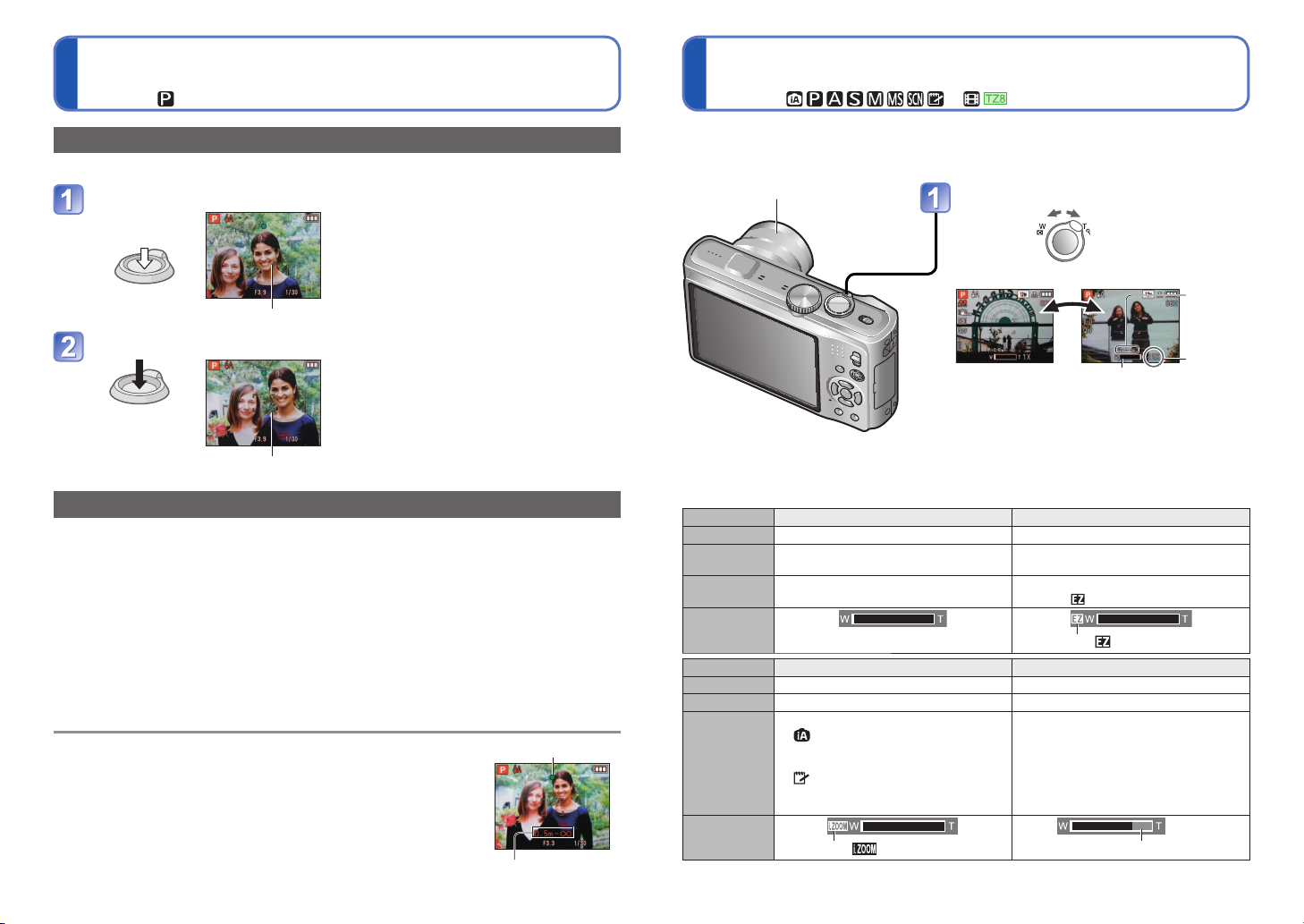
使用自訂的設定拍照
[程式 AE]模式
(續)
使用變焦拍照
拍攝模式:
為希望之構圖調整對焦
當主體不在影像中央位置時,很有幫助。
依主體第一次調整對焦
對齊AF區域與拍攝
主體
半按
AF 區域
返回想要的構圖
完全按下
AF 區域
●
主體/環境可能會使對焦困難:
•快速移動或極亮的主體,或是無色彩
對比的主體
•透過玻璃或靠近發光物體拍照。在暗
處或手震劇烈。
•太靠近主體時,或是同時要拍攝遠方
或近距離的主體時
●
拍攝人像時,建議使用 `人臉偵測' 功
能(→99)。
方向偵測功能
豎直握持相機所拍攝的照片,會自動以垂直方向播放。(僅限[旋轉顯示]設為[ON]時)
●
將鏡頭表面直接朝上或朝下所拍攝的照片,以及其他相機所拍攝的照片,可能無法旋轉。
此外,將相機方向顛倒所拍攝的照片,也不會自動旋轉。
●
動態影像無法垂直顯示。
●
焦距沒有對準時,對焦畫面會閃爍並發出操作音。
請用以紅色顯示的對焦範圍做為參考。
若拍攝主體超出範圍,即使對焦畫面變亮,相機亦可能無法對
焦拍攝主體。
●
在暗處或使用數位變焦時,自動對焦範圍的顯示較大。
●
半按快門鈕時,大部分的顯示內容都會暫時從畫面清除。
對焦畫面
對焦範圍
拍攝模式:
用`光學變焦'可以放大達12倍,用`特殊光學變焦'(僅限照片)可以用比較低的畫質放
大達23.4倍。若要進一步變焦,可以使用 [i.ZOOM] 或 [數位變焦]。
變焦時請勿妨礙鏡身的移動。
放大/縮小
取得更寬的
範圍(廣角)
W側(廣角) T側(遠攝)
●
可調整變焦速度。
放大拍攝主體
(遠攝)
變焦列
對焦
範圍
變焦率
(概數)
緩慢變焦 → 略微轉動
快速變焦 → 完全轉動
●
調整變焦之後請調整對焦。
■
變焦類型
類型 光學變焦 特殊光學變焦
最大變焦率 12 ×最大23.4×(視影像大小而定)
畫質惡化 否 否
作業條件 無 將 [拍攝] 功能表中的 [圖片尺寸] 設定為
螢幕畫面
類型 i.Zoom 數位變焦
最大變焦率 約1.3倍光學變焦或特殊光學變焦 最大4×原始變焦率
畫質惡化 幾乎沒有 是
情況等 下列情況下的i.Zoom功能。
螢幕畫面
([智能自動]模式)
•
• 場景模式([高感光度]、[高速連拍]、
[閃光燈連拍]、[針孔效果] 除外)
([剪貼簿] 模式)
•
• 當[拍攝]功能表中的 [智能解析度]設定
為 [i.ZOOM] 時(→41)
顯示 顯示數位變焦區域
(但是,影像大小會減少)
顯示的設定(→95)
顯示
當 [拍攝] 功能表中的 [數位變焦] 設定為
[ON] 時(→43)
38 VQT2R43 VQT2R43 39
Page 21
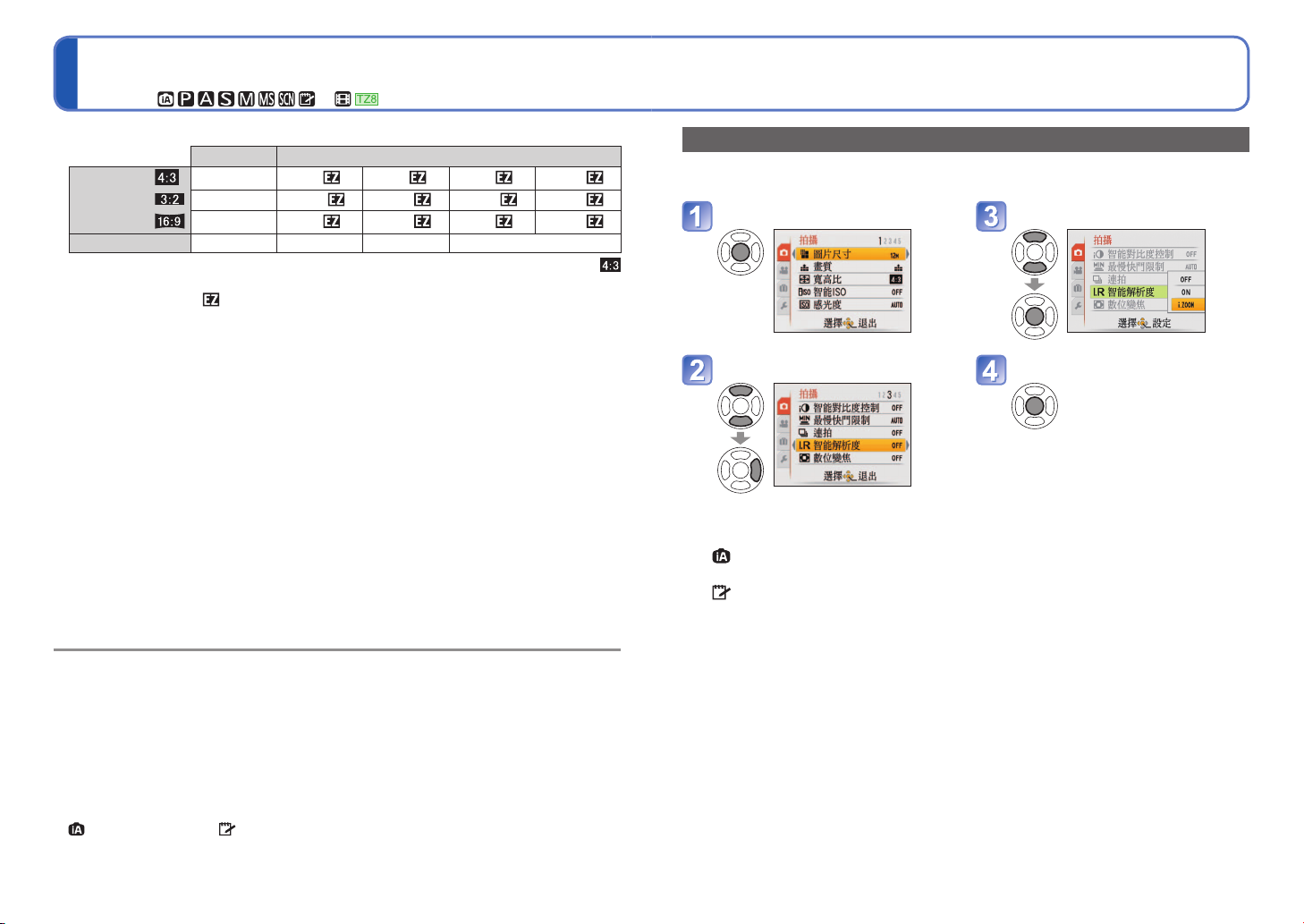
使用變焦拍照
(續)
拍攝模式:
●
各個圖片尺寸的最大變焦率
光學變焦 特殊光學變焦
12 M
[圖片尺寸]
最大倍率 12 x 14.7 x
●
何謂特殊光學變焦(EZ)?
11.5 M
10.5 M
8 M
7.5 M
7 M
5 M 3 M 0.3 M
4.5 M 2.5 M 0.3 M
4.5 M 2 M 0.2 M
∗
18.8 倍
∗
23.4 倍
∗
當影像高寬比為
例如,如果設為 `3M '(等於 3 百萬畫素),只會以12M(等於12.1百萬畫素)區域的
3M大小中央部份拍攝,亦即影像可以進一步放大。
[i.ZOOM]
本相機使用超解析度技術以提高變焦率。使用超解析度技術,變焦率最多可比原始變焦率
提高約 1.3 倍,畫質幾乎不會下降。
顯示[拍攝]功能表 選擇[i.ZOOM]
選擇[智能解析度] 關閉功能表
●
當 [智能解析度] 設定為 [i.ZOOM],超解析度技術會套用至影像。
●
下列情況下的i.Zoom。
•([智能自動] 模式)
•場景模式([高感光度]、[高速連拍]、[閃光燈連拍]、[針孔效果]除外)
• ([剪貼簿] 模式)
●
畫面列上顯示的放大倍率是估計值。
●
在某些拍攝模式中若已達到最大變焦率,則會啟動 `遠攝微距' 功能(→49)。
●
以近距離拍攝主體時若使用廣角,會產生大幅的失真現象,而使用遠攝變焦愈多,愈會
於主體外圍出現彩色的情況。
●
操作變焦桿時,相機會發出咯咯聲或並發生震動,這不是故障。
●
下列情況無法使用特殊光學變焦:
[近拍特寫]、動態影像、[變換]、[高感光度]、[高速連拍]、[閃光燈連拍]、[針孔效果]與
[相框]場景模式
●
下列模式無法使用數位變焦:
([智能自動] 模式)、 ([剪貼簿] 模式)、場景模式([變換]、[高感光度]、[高速連
拍]、[閃光燈連拍]、[針孔效果]、[噴沙效果] 與 [相框])
●
[ 恢復變焦](→25)可記憶變焦率,即使電源關閉亦然。
40 VQT2R43 VQT2R43 41
Page 22
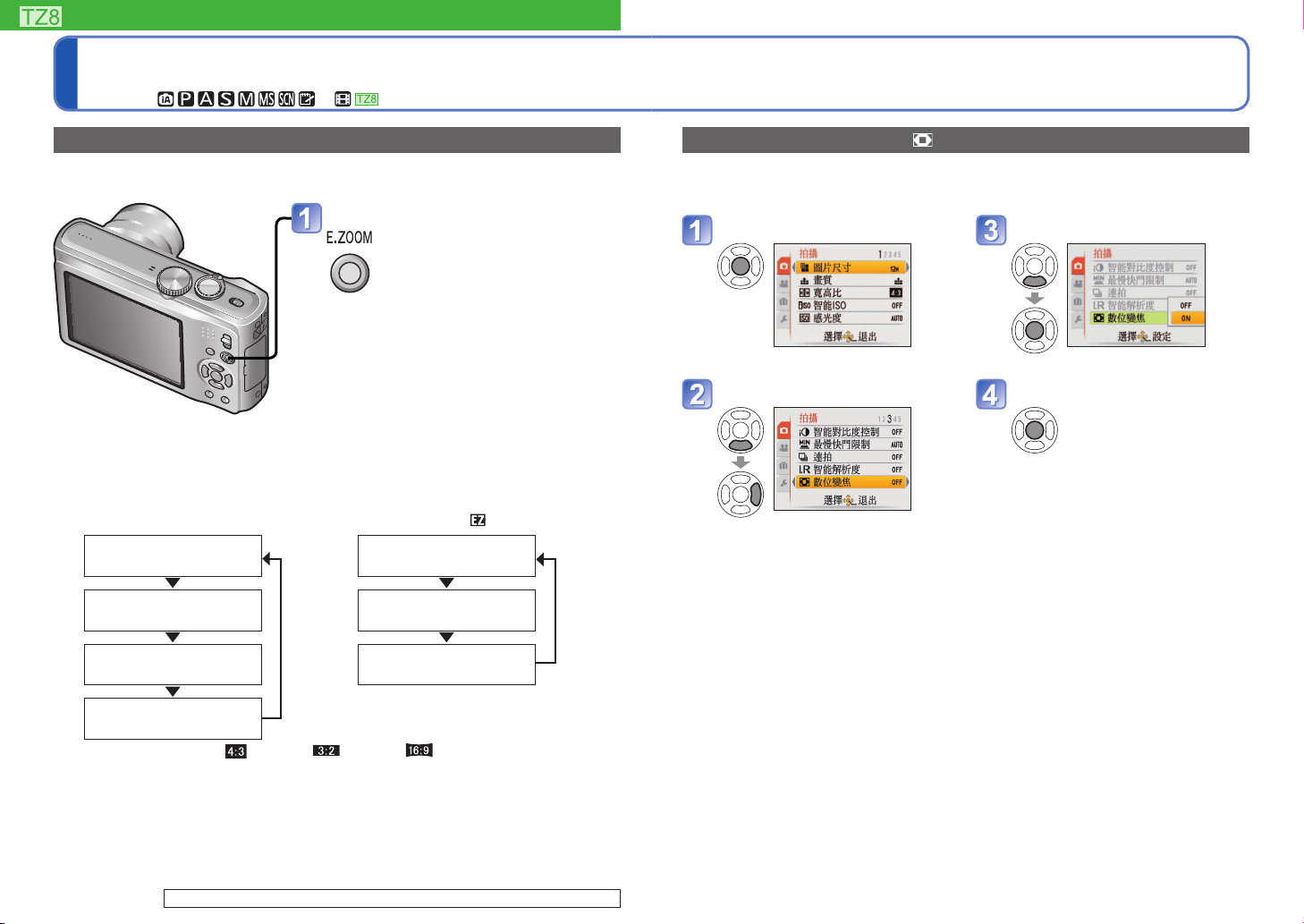
使用變焦拍照
拍攝模式:
(續)
簡易變焦:用於快速切換至最大變焦率
只按一下即可變焦至遠攝最大。
■
變更變焦率
●
當影像大小為10.5 M或更大
目前的拍攝比例
(或1 X)
光學變焦
最大變焦率
特殊光學變焦
最大變焦率
1
∗
按一下以變更變焦率
每按一次,變焦率即會隨之變更。
●
當影像大小為8 M 或更小
目前的拍攝比例
(或1 X)
特殊光學變焦
最大變焦率
數位變焦
最大變焦率
[數位變焦]
超越光學變焦/特殊光學變焦4倍的變焦。
(請注意,使用數位變焦時,放大影像會降低畫質)。
顯示 [拍攝] 功能表 選擇 [ON]
選擇 [數位變焦] 關閉功能表
2
∗
數位變焦
最大變焦率
∗1
影像大小暫時變為 [3M](
2
∗
當 [拍攝] 功能表中的 [數位變焦] 設定為 [ON] 時。
●
拍攝動態影像時,簡易變焦沒有作用。
42 VQT2R43 VQT2R43 43
2
∗
)、[2.5M]( )或 [2M]( )。
簡易變焦不適用於 DMC-TZ10。
Page 23
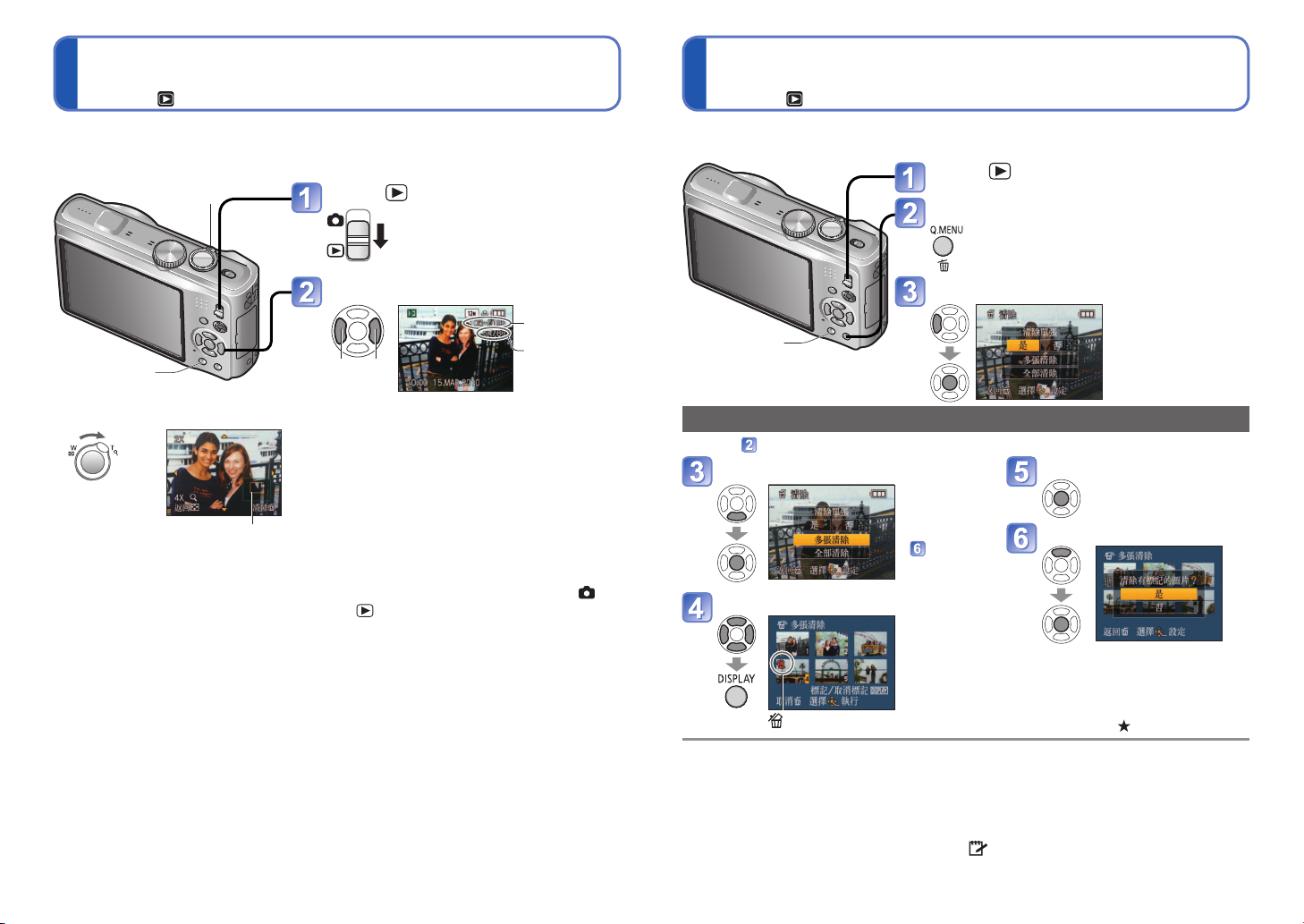
檢視影像
[標準播放]
清除影像
播放模式:
當相機中插有記憶卡時,會從記憶卡播放影像;無記憶卡時,則會從內置記憶體播放影像。
(剪貼簿影像僅能以 [剪貼簿] 模式(→110)播放。)
變焦桿
設定為
捲動影像
檔案號碼
[DISPLAY]
■
放大(變焦播放)
轉向 T
目前的變焦位置(顯示約1秒鐘)
• 每朝T的方向撥動變焦桿一次,其倍
率會從1x開始依序遞增為四個等級:
2x、4x、8x及16x。(顯示的畫質會
依序降低。)
• 若要降低變焦:將變焦桿轉向 W
• 移動變焦位置:
■
以清單播放
(多張播放/日曆播放)(→114)
■
以不同的播放模式檢視
(投影片播放、類別播放等。)
(→118)
■
若要播放動態影像
(→115)
▲▼◄►
上一張 下一張
●
按住即可快速向前/向後捲動。
(按住時僅會變更檔案號碼,放開即會顯示影
像)
按得愈久,捲動速度愈快。(速度會隨播放情
況而異)
●
若沒有顯示檔案編號,請按 [DISPLAY] 按鈕。
●
顯示完最後一張影像時,即會回到第一張影
像。
●
在電腦上編輯的影像可能無法在本相機上檢
視。
●
如果在電源開啟時將拍攝/ 播放開關從 移
至 ,鏡筒會在大約15秒鐘後縮回。
●
本相機符合日本電子和資訊技術產業協會
(Japan Electronics and Information Technology
Industries Association,JEITA)所設立之相
機檔案系統設計規則(Design rule for Camera
File system,DCF)統一標準,以及Exif(可
交換影像檔案格式)標準。 不符合DCF標準
的檔案無法播放。
影像號碼/
總影像數
播放模式:
若已插入記憶卡,會從記憶卡清除影像,若未插入記憶卡則會從內置記憶體中清除。 (無
法還原已清除的影像。)
設定為
按下以刪除顯示的影像
選擇 [是]
•清除期間請勿關閉電
[DISPLAY]
源。
清除多張 (最多 50 張) 或全部的圖片
(步驟 後)
選擇清除類型
•若是選擇
[全部清除],
請跳至步驟
選擇要清除的影像
選擇的影像
●
使用充滿電的電池或電源供應器(另購件)及DC聯結器(另購件)。
●
下列情況無法清除影像:
•受保護的影像
•記憶卡開關在 `LOCK' 位置。 • 不符合 DCF 標準的影像(→44)
●
也可刪除動態影像。
●
若要刪除剪貼簿影像,請將模式轉盤設定為 。
●
若要刪除包含保護影像在內的所有資料,請執行 [格式化]。
(重複)
•若要取消
→ 再按一次
[DISPLAY]
清除
選擇 [是]
• 取消 → 按 [MENU/SET]。
• 視清除的張數而定,可能會花費一
些時間。
• 當 [我的最愛] 設定為 [ON](→133)
且已登錄影像時,可於 [全部清除]
內選擇 [除
外全部清除]。
44 VQT2R43 VQT2R43 45
Page 24
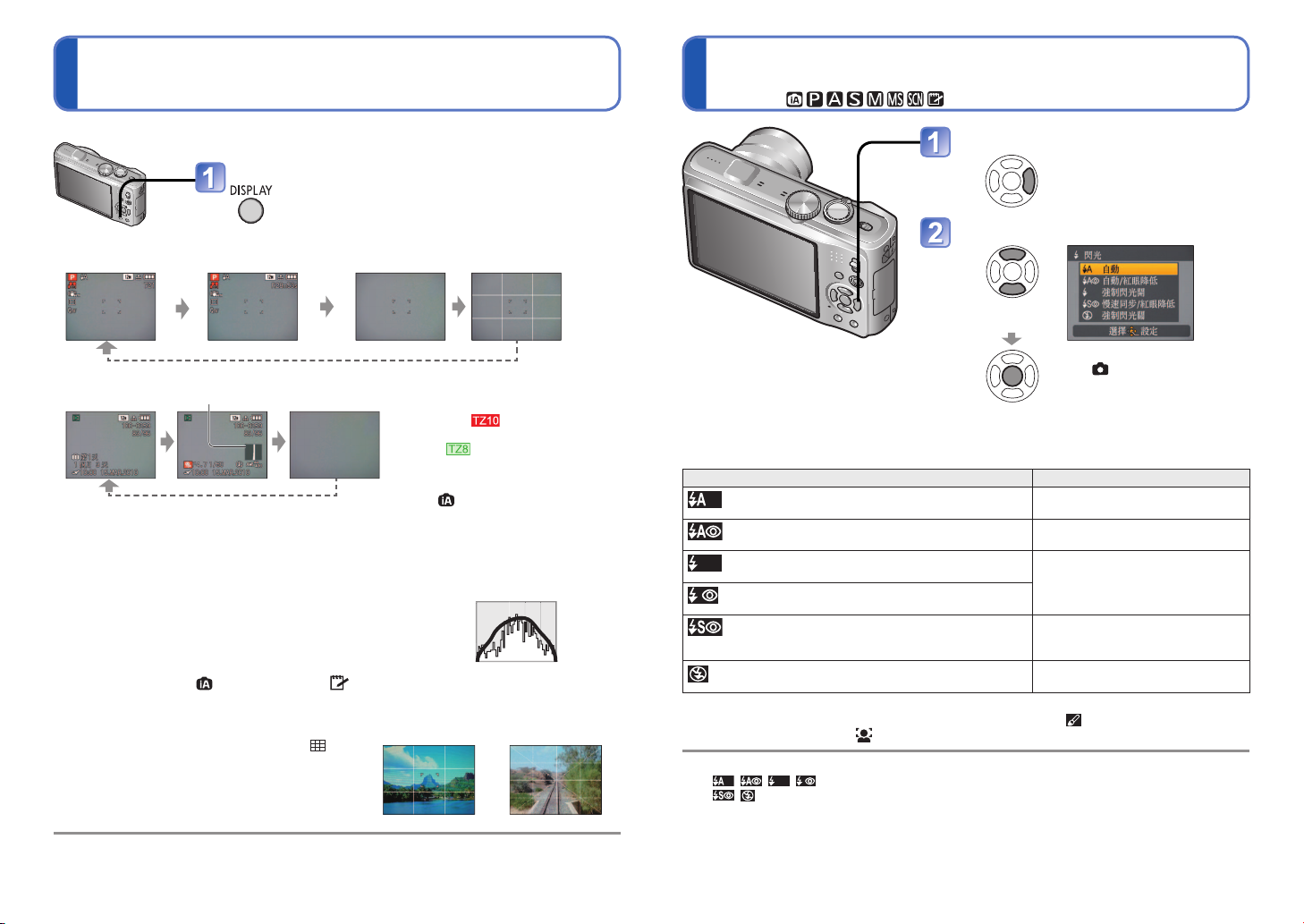
變更錄製資訊畫面
使用閃光燈拍照
拍攝模式:
變更不同的 LCD 顯示幕 (例如直方圖)。
按下可變更顯示
●
於拍攝模式中
拍攝資訊
●
於播放模式中
拍攝資訊 拍攝資訊或直方圖
■
直方圖
顯示圖片的亮度分布
– 例如,若高點出現在圖表右側,即表示圖片中有數個過亮區
域。(引導)高點在中央表示亮度正確(曝光正確)。
此可用為曝光修正(→53)等的參考。
• 使用閃光燈或在暗處拍攝時,拍攝與播放的直方圖不同,而
且會顯示為橘色。直方圖和使用影像編輯軟件所製作的直方
圖也不相同。
• 下列情況時不顯示:
模式)、[多種高寬比]、[相框] 或播放變焦。
■
引導線
• 錄製時的平衡與構圖參考。
•[智能自動] 模式和 [剪貼簿] 模式只會顯示
• 在 [多種高寬比]模式下不會顯示。
●
播放變焦、動態影像播放、投影片播放 期間:顯示開啟/關閉
●
功能表畫面、多張播放或日曆播放、期間: 無法變更顯示。
動態影像拍攝資訊
∗
([智能自動] 模式)、 ([剪貼簿]
1
∗
1,∗2
∗
不顯示 引導線
1
不顯示
。
1,∗3
∗
1
∗
設為 [直方圖] 設為 [ON],即可顯示直
方圖(→23)。
2
∗
• 半按快門按鈕,回到 `拍攝資訊' 顯
示畫面。
• 拍攝動態影像時顯示以取代左邊的畫
面。
3
∗
使用 [引導線] 設定(→23)。選擇引導
線式樣及顯示拍攝資訊與否。
時,無法同時顯示拍攝資訊與
• 使用
引導線。
(範例)
正確暗← → 亮
●
判斷平衡
●
判斷拍攝主體的
中心點
顯示 [閃光]
選擇想要的類型
也可以使用 ► 選擇。
●
使用閃光燈為嬰幼兒拍照時,請
至少保持 1 m遠。
[自動]
• 自動判斷是否閃光
[自動/紅眼降低]
• 自動判斷是否閃光(降低紅眼)
[強制閃光開]
• 一律閃光
[強制閃光開/紅眼降低]
• 一律閃光(降低紅眼)
[慢速同步/紅眼降低]
• 自動判斷是否閃光(降低紅眼;放慢快門速度可拍
出較亮的影像)
[強制閃光關]
1
∗
• 一律不閃光
發出兩次閃光。發出第二個閃光前請勿移動。閃光燈間隔會隨主體亮度而異。
若[拍攝]功能表上的[消除紅眼]為[ON],則會顯示含有閃光燈圖示的
片資料。(僅限當[AF 模式]為
●
快門速度如下所示:
, , , : 1/30
•
•
2
∗
隨 [最慢快門限制] 設定而變化。
3
∗
當[最慢快門限制]設定為[AUTO]時,最長為1/4秒,當[穩定器]轉回[OFF]或稍微有手震,最長為1
秒。同時也會視[智能自動]模式、[場景模式]、變焦位置而有所不同。
●
紅眼降低的效果會隨拍攝主體而有所不同,且會受不同因素所影響,例如拍攝主體的距離、拍攝主體
在主要閃光燈作用時有無注視相機等。在某些情況下,紅眼降低的效果可能不佳。
, : 1
∗
類型,操作 使用
1
∗
1
∗
1
∗
(人臉偵測)時)
2
∗
2,∗3
- 1/2000th
- 1/2000th
(範例顯示大約5秒,[程式 AE] 模
))
式(
標準使用
拍攝暗處的主體
在背光或亮光(例如日光燈)下拍照
拍攝夜景下的主體(建議使用三腳架)
禁止使用閃光燈之處
,且會自動偵測紅眼並修正照
46 VQT2R43 VQT2R43 47
Page 25
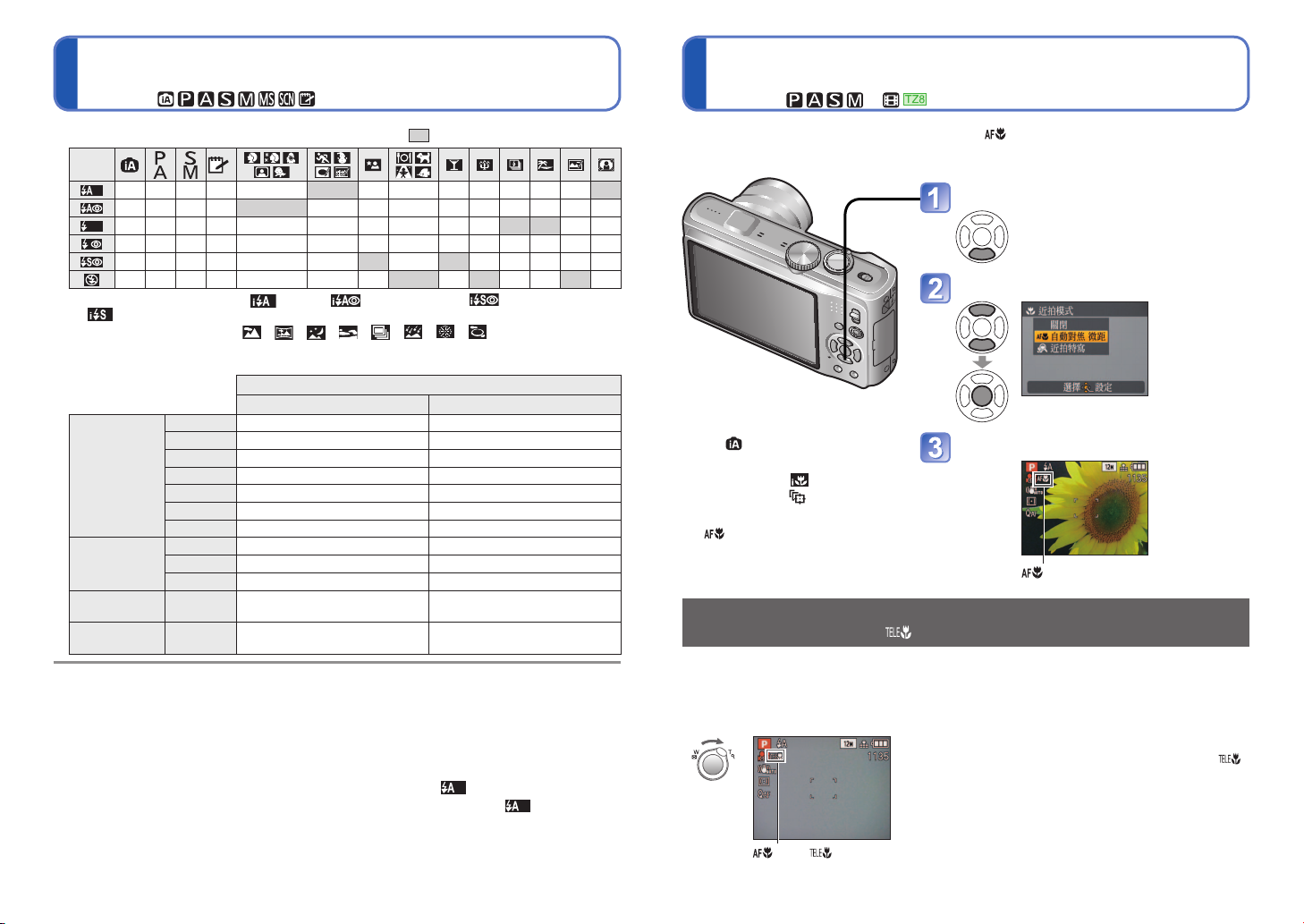
使用閃光燈拍照
(續)
拍攝特寫影像
拍攝模式:
■
每個模式中的可用類型
○∗○○○ ○ ○
○○
–
○○○ ○ ○
–
–––– – – – –
○
–
○○○○ ○ ○ ○ ○ ○○–○○○
∗
視拍攝主體及亮度而定,設定為 (自動)、 (自動/紅眼降低)、 (慢速同步/紅眼降低)
(慢速同步)。
或
(○:可用,–:無法使用, :預設設定)
○
–
–– – –
○
–
– – – –––––
○
–
○
–
–––––
––
○○
○○
○○–○
––––
––○–
•拍攝動態影像、場景模式 、 、 、 、 、 、 或 時,不能使用閃光燈。
■
依 ISO 感光度與變焦的對焦範圍
對焦範圍
最大 W 最大 T
AUTO
ISO80
[感光度]
(→97)
[智能ISO]
(→96)
[高感光度]
(→66)
[閃光燈連拍]
(→67)
●
請勿將手遮住閃光燈的發光區(→9、10),或近距離直視(請離開幾公分的距離)。
ISO100
ISO200
ISO400
ISO800
ISO1600
ISOMAX400
ISOMAX800
ISOMAX1600
ISO1600-
ISO6400
ISO100-
ISO3200
約 0.6-5.3 m 約 1.0-3.6 m
約 0.6-1.5 m 約 1.0 m
約 0.6-1.6 m 約 1.0-1.1 m
約 0.6-2.3 m 約 1.0-1.6 m
約 0.6-3.3 m 約 1.0-2.2 m
約 0.8-4.7 m 約 1.0-3.2 m
約 1.15-6.7 m 約 1.0-4.5 m
約 0.6-3.3 m 約 1.0-2.2 m
約 0.8-4.7 m 約 1.0-3.2 m
約 1.15-6.7 m 約 1.0-4.5 m
約 1.15-13.5 m 約 1.0-9.1 m
約 0.6-3.4 m 約 1.0-2.3 m
請勿靠近其他物體使用閃光燈(熱/光可能對物體有害)。
●
變更錄製模式時可能會變更閃光燈設定。
●
變更場景模式時,會將場景模式的閃光燈設定回復為預設值。
●
如果在近距離使用閃光燈卻沒有使用變焦 (接近最大 W),影像邊緣可能會有點暗。使用
一點變焦可以解決這個問題。
●
若發出閃光,則在半按快門按鈕時,閃光燈類型標記(例如 )會變為紅色。
●
若是這些標記正在閃爍(表示閃光燈充電中),將無法進行拍照(例如 )。
●
閃光燈不足可能肇因於設定曝光或白平衡不當所致。
●
高速快門下,閃光燈效果可能無法完全發揮。
●
如果電池電量低或是連續使用閃光燈數次,閃光燈充電可能需要一段時間。
拍攝模式:
若要將拍攝主體放大,設定為 [自動對焦 微距](
)可讓您以更接近於一般對焦範圍(廣
角最大對焦範圍 3 cm)的距離拍照。
○
○
顯示 [近拍模式]
選擇 [自動對焦 微距]
●
距離稍遠之拍攝主體的對焦需要
一些時間。
●
使用 ([智能自動] 模式)時,只
需將相機對準主體,即可啟動微
距拍攝。(顯示 時)
●
[AF 模式] 設為 (AF 追蹤)時,
[自動對焦 微距] 會自動啟動。
( 不會顯示出來。)
拍照
顯示約 5 秒鐘。
顯示畫面
拍攝特寫影像時不用站在靠近物體的地方
`遠攝微距' 功能
拍攝嘗試貼近但卻會飛走的鳥類特寫,或要模糊背景並強調拍攝主體時,此功能皆非常實
用。
光學或特殊光學變焦比率接近最高的T設定(10倍 或者更高的光學變焦)時,`遠攝微距'
會自動運作。
轉到最大 T
合焦距離可以近至 1 m。
變更為
●
也可使用數位變焦。
●
在下列場景模式中拍攝時,亦可操作此功能。(
不會顯示)
[食物]、[燭光]、[孩子]、[寵物]、[高感光度]、[高速
連拍]、[閃光燈連拍]、[針孔效果]、[噴沙效果]、[高
動態]、[水中]
48 VQT2R43 VQT2R43 49
Page 26
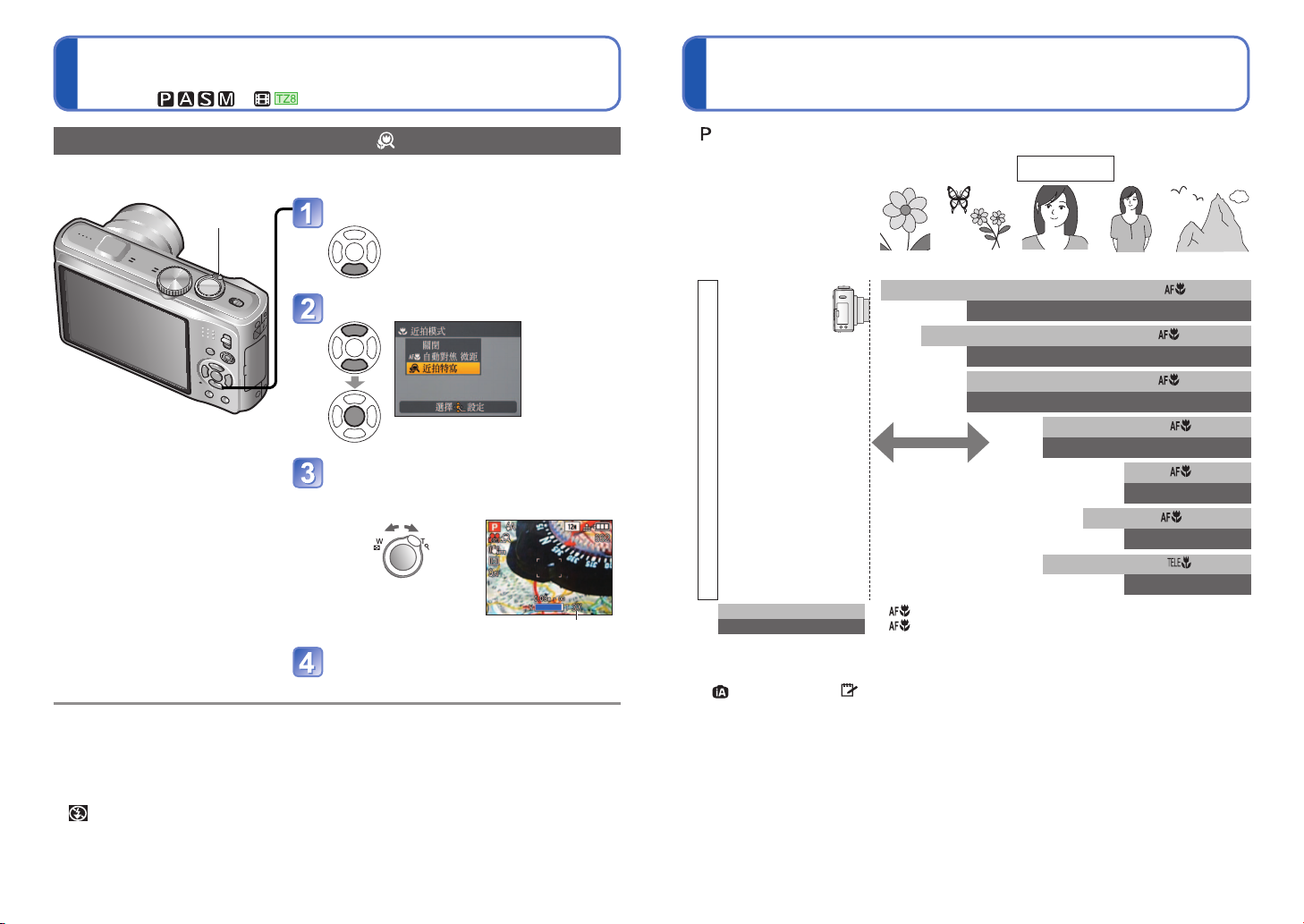
拍攝特寫圖影像
(續)
拍攝模式:
以更近的範圍拍攝影像 [近拍特寫]
若要拍攝更大的拍攝主體影像,設定為 [近拍特寫] 可讓拍攝主體影像比使用 [自動對焦 微
距] 時更大。
變焦桿
顯示 [近拍模式]
讓相機和拍攝主體位於可用的對焦範圍內
■
中的可用拍攝範圍([程式 AE] 模式)
變焦範圍
選擇 [近拍特寫]
顯示約 5 秒鐘。
使用變焦桿調整數位變焦倍率
變焦位置會固定在廣角(W)端。
對焦範圍為 3 cm - ∞
恢復 放大
數位變焦倍率(1倍 到 3倍)
拍照
●
在 [近拍特寫] 方面,高倍率會導致畫質降低。
●
設定 [近拍特寫] 時,特殊光學變焦或 [i.ZOOM] 沒有作用。
●
以 [多種高寬比] 模式拍攝時,不能使用 [近拍特寫] 設定。
●
設定 [追蹤AF] 時,會取消變焦微距。
●
建議使用三腳架及 [自拍計時器]。此外,當拍攝主體與相機很近時,建議將 [閃光] 設為
[強制閃光關]。
●
若拍攝主體離相機很近,則在對焦後移動相機可能會造成影像失焦。這是因為對焦外緣
已大幅改變所致。
●
影像四周的解析度會降低。
鏡頭與物體之間的距離
1 x (最大W)
2 x
3 x
3 cm 50 cm 1 m 2 m
20 cm -
50 cm -
變
焦
4 x
率
1
∗
5 x - 8 x
9 x
2
10 x - 12 x
1
∗
對焦範圍會隨變焦率而改變。
2
∗
最大變焦率視變焦類型而定。
3
∗
下列設定的對焦範圍皆相同。
([智能自動]模式)• ([剪貼簿]模式)
•
• 場景模式中的[食物]、[燭光]、[孩子]、[寵物]、[高感光度]、[高速連拍]、[閃光燈連拍]、[針孔效
果]、[噴沙效果]、[高動態]、[水中]
4
∗
下列設定的對焦範圍皆相同。
• 場景模式中的[肖像]、[柔膚]、[變換]、[全景輔助]、[運動]、[派對]、[日落]、[星空]、[海灘]、[雪
景]、[相框]
●
變焦率為近似值。
●
對焦範圍會隨場景模式而異。
●
最大 W: 變焦桿盡可能轉向 W(無變焦)
∗
(最大T)
物體太靠近相機時,影像可能無
法適當對焦。
: 當 [自動對焦 微距] 設定時的對焦範圍
: 當 [自動對焦 微距] 為關閉時的變焦範圍
3
∗
4
∗
最大 T: 變焦桿盡可能轉向 T(最大變焦率)
∞
3 cm -
50 cm -
50 cm -
50 cm -
1 m -
1 m -
2 m -
2 m -
1.5 m -
2 m -
1 m -
2 m -
∞
∞
∞
∞
∞
∞
∞
∞
∞
∞
∞
∞
∞
∞
50 VQT2R43 VQT2R43 51
Page 27
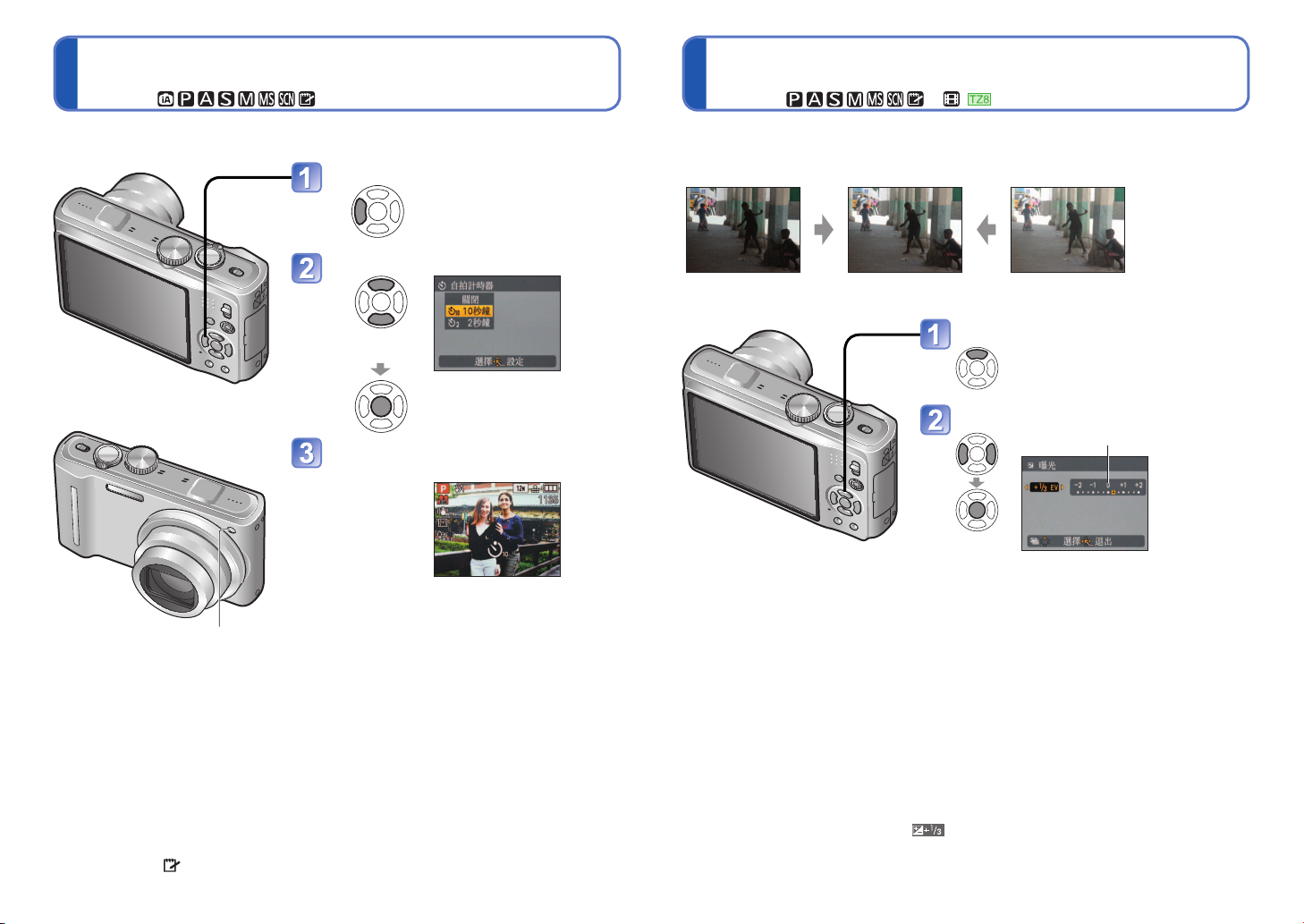
利用自拍計時器拍照
以曝光補償拍照
拍攝模式:
建議您使用三腳架。 將自拍計時器設為 2 秒,如此可在按下快門按鈕時,有效地修正手震。
顯示 [自拍計時器]
選擇時間
也可以使用 ◄ 選擇。
顯示約 5 秒鐘。
拍照
完全按下快門按鈕在預設時間後開始拍攝。
•操作時取消
→ 按 [MENU/SET]
自拍計時器指示燈
(會於設定的時間中閃爍)
拍攝模式:
無法獲得足夠的曝光 (主體與背景等的亮度若有差異) 時,可修正曝光。視亮度之不同,有
時候可能無法變亮。
曝光不足 最佳曝光 曝光過度
加號方向 減號方向
顯示 [曝光]
按▲
選擇一個值
[0] (無補償)
●
設定為 [連拍] 時,連拍 3 張圖片。 設定為 [閃光燈連拍] 場景模式時,連拍 5 張圖片。
●
若在此處完全按下快門,對焦會在拍攝前立即自動調整。
●
自拍計時器指示燈停止閃爍後,可能會接著當為 AF 輔助燈亮起。
●
此功能無法用於[水中]與[高速連拍]場景模式中,或拍攝動態影像時。
●
[10秒鐘]無法在 ([剪貼簿]模式)中或在場景模式[自拍肖像]下加以選擇。
●
經過曝光調整後,調整的值(例如 )會顯示在螢幕的左下角。
●
相機關機之後,仍會保留您所設定的曝光補償值。
●
曝光補償無法使用 [星空] 場景模式。
52 VQT2R43 VQT2R43 53
Page 28

自動變更曝光時進行拍攝
([自動曝光包圍])
以自動變更高寬比拍攝
[多種高寬比]
拍攝模式:
自動變更曝光時連續不間斷拍攝3張影像。
經過曝光調整後,調整的值會設定為標準。
第一張圖片
0EV(標準)
第二張圖片
-1EV(變暗)
第三張圖片
+1EV(變亮)
顯示 [自動曝光包圍]
連按 ▲ 數次,將 [曝光] 切換為 [自動曝
光包圍]
選擇一個值
[0] (無補償)
設定曝光補償後
會顯示值
拍攝模式:
在此模式中,按一次快門按鈕會以三種高寬比自動拍攝三張圖片: 4:3、3:2 和 16:9。(快門
音只響一次。)
■
顯示 [自動曝光包圍]
連按 ▲ 數次,將 [曝光] 切換為 [自
動曝光包圍]
顯示 [多種高寬比]
每按一次 [DISPLAY],顯示的指示符
號便會在 [自動曝光包圍] 和 [多種高
寬比] 之間切換。
選擇 [ON]
4:3(藍色)
16:9
(綠色)
3:2(紅色)
顯示畫面
●
設定 [多種高寬比] 之後, 會顯示在畫面的左邊。
●
三張圖片的快門速度、光圈、對焦、[曝光]、[白平衡] 及 [感光度] 等設定都不會改變。
●
當可拍攝的圖片為兩張或更少時,會停用 [多種高寬比]。電源關閉時也會取消。
●
設定 [多種高寬比] 時,會取消 [自動曝光包圍] 與 [連拍]。
●
無法在[變換]、[全景輔助]、[高感光度]、[高速連拍]、[閃光燈連拍]、[星空]、[針孔效
果]、[噴沙效果]與[相框]場景模式中設定。
圖片尺寸組合
12 M 11.5 M 10.5 M
8 M 7.5 M 7 M
∗
5 M
(範例)
當 設定為 7.5M 時,影像尺寸及
其解析度為 :8M、 :7.5M、
及7M。
∗
若設定為較小的圖片尺寸,解析度會
暫時設定為此數值。
4.5 M
∗
4.5 M
∗
●
關閉電源時會取消。
●
無法搭配閃光燈使用,或無法在僅剩下 2 張圖片時使用。
●
設定 [自動曝光包圍]時,會取消 [多種高寬比] 和 [連拍]。
●
無法在[變換]、[全景輔助]、[高速連拍]、[閃光燈連拍]、[星空]、[針孔效果]、[噴沙效果]
與[相框]場景模式中或在拍攝動態影像時設定。
54 VQT2R43 VQT2R43 55
Page 29

決定光圈並拍攝
[光圈先決] 模式
決定快門速度與拍攝
[快門先決] 模式
拍攝模式:
您可以在拍攝時控制對焦範圍(即景深)以滿足您的拍攝目的。
快門速度會自動調整到適合設定光圈值。
設定為
設定為
(拍攝)
([光圈先決]模式)
決定光圈值
•光圈值加大時,對焦的景深範圍
會擴展,從相機前到背景的影像
會清楚地顯示出來。
•當光圈值減少,對焦的景深範圍
會縮減,背景可能會變模糊。
•影像太亮或太暗,或曝光不正確
時,光圈值的數字與快門速度會
顯示為紅色。
光圈值
■
可設定的光圈值
光圈值 本相機上設定的快門速度(秒)
F4.0 - F6.3 8 - 1/2000
F3.5 8 - 1/1600
F3.3 8 - 1/1300
•可設定的光圈值視變焦位置而有所不同。(上表是在最大W)
●
LCD螢幕的亮度會因實際拍攝的照片而不同。
●
若太亮,請加大光圈;若太暗,請減少光圈。
拍攝模式:
您可以在拍攝時控制快門速度,以滿足拍攝目的。
光圈會自動調整到適於設定快門速度。
設定為
設定為
(拍攝)
([快門先決]模式)
決定快門速度
•以快速快門速度拍攝,主體的移
動會如同靜止一般。
•以慢速快門速度拍攝,主體的移
動會如同震動一般。
•影像太亮或太暗,或曝光不正確
時,光圈值的數字與快門速度會
顯示為紅色。
快門速度
■
可設定的快門速度
快門速度(秒) 本相機上設定的光圈值
86543.2
2.5 2 1.6 1.3 1
1/1.3 1/1.6 1/2 1/2.5 1/3.2
1/4 1/5 1/6 1/8 1/10
1/13 1/15 1/20 1/25 1/30
1/40 1/50 1/60 1/80 1/100
1/125 1/160 1/200 1/250 1/320
1/400 1/500 1/640 1/800 1/1000
1/1300
1/1600 F3.5 - F6.3
1/2000 F4.0 - F6.3
•可設定的光圈值視變焦位置而有所不同。(上表是在最大W。)
F3.3 - F6.3
●
LCD螢幕的亮度會因實際拍攝的照片而不同。
●
使用慢速快門速度拍攝時,建議使用三腳架。
●
無法在[快門先決]模式中設定 。
56 VQT2R43 VQT2R43 57
Page 30

決定光圈與快門速度進行拍攝
[手動曝光] 模式
登錄自已的設定並拍攝
[使用者設定] 模式
拍攝模式:
當曝光調整無法讓您以想要的曝光(亮度/暗度)進行拍攝時,此拍攝模式可讓您設定任何
光圈值與快門速度。還可進行長達60秒的長時間曝光拍攝。
設定為
設定為
•顯示手動曝光輔助。(大約10秒)
(拍攝)
([手動曝光]模式)
決定光圈與快門速度
: 調整光圈值
◄►
: 調整快門速度
▲▼
•影像太亮或太暗,或曝光不正確
時,光圈值的數字與快門速度會
顯示為紅色。
•半按快門會顯示手動曝光輔助。
(大約10秒)
光圈值/快門速度
■
可設定的光圈值與快門速度
光圈值 快門速度(秒)
F4.0 - F6.3 60 - 1/2000
F3.5 60 - 1/1600
F3.3 60 - 1/1300
•可設定的光圈值視變焦位置而有所不同。(上表是在最大W。)
■
手動曝光輔助(估計值)
以標準亮度顯示影像。
顯示明亮的影像。若為標準亮度,請使用快速快門速度或加大光圈值。
顯示暗色影像。若為標準亮度,請使用慢速快門速度或降低光圈值。
拍攝模式:
將您偏好的拍攝模式、 [拍攝]功能表設定等登錄至 [存儲使用者設定],並將模式轉盤設定為
,讓您可快速地切換為這些設定。
[存儲使用者設定] 登錄自已的設定
最多可登錄3個目前的相機設定。
■
拍攝模式:
選擇所需的拍攝模式,以登錄
選擇 [是]
及設定 [拍攝]功能表、[設定]
功能表等。
選擇 [設定] 功能表的 [存儲使
用者設定](→22)
選擇要登錄的自訂設定
關閉功能表
●
下列功能表與功能均儲存在自訂設定中。
[拍攝] 功能表/拍攝功能 [設定] 功能表
[圖片尺寸]
[畫質]
[寬高比]
[智能ISO]
[感光度]
[白平衡]
[臉部辨識](僅限開/關)
[AF 模式]
[PRE AF]
[測光模式]
[智能對比度控制]
[最慢快門限制]
[連拍]
[智能解析度]
[數位變焦]
[色彩效果]
[圖片調整]
[穩定器]
[錄音]
[AF 輔助燈]
[消除紅眼]
[拍攝模式]
曝光補償
[自動曝光包圍]
[多種高寬比]
[引導線]
[直方圖]
[恢復變焦]
●
LCD螢幕的亮度會因實際拍攝的照片而不同。
●
無法在手動曝光模式下設定 。
58 VQT2R43 VQT2R43 59
Page 31

登錄自已的設定並拍攝
[使用者設定] 模式
(續)
依場景拍照
[場景模式]
拍攝模式:
[使用者設定]切換至自已的設定並拍攝
將模式轉盤設定為 ,可快速呼叫登錄在[存儲使用者設定]中的設定。
設定為
設定為
(拍攝)
(自定義模式)
選擇自訂設定
•按[DISPLAY]顯示登錄的設定內
容。
使用◄►在螢幕間切換。
再按一次[DISPLAY]返回。
拍攝模式:
使用 [場景模式] 可讓您以最適合場景的設定拍照(曝光、色彩等)。
設定為
設定為
選擇並設定場景
(如果場景功能表沒有顯示出來,按 [MENU/
SET] 然後按►)
●
場景模式功能表
變焦桿
[DISPLAY]
[MENU/SET]
■
若要拍攝動態影像
(→72)
■
登錄常用的場景
[我的場景模式] (→71)
[我的場景模式] (→71)
若要查看每一個場景的說明:
選擇場景並按[DISPLAY]按鈕。
也可以用變焦桿
切換到下一個畫
面。
●
選擇不適合實際場景的場景模式,可能會影響影像的色彩。
●
下列 [拍攝] 功能表設定會自動調整,無法以手動方式選擇(可用設定會隨場景設定的不
同而變化)。
[智能ISO]、[感光度]、[測光模式]、[智能對比度控制]、[最慢快門限制]、[智能解析度]、
[色彩效果]、[圖片調整]
●
白平衡只能在下一個場景設定。(場景模式變更後,設定會回復為 [AWB]。)
●
即使已在[使用者設定]中變更[拍攝]功能表等,自訂設定的內容也不會變更。變更登錄內
容時,會在[存儲使用者設定]中重設。
●
購買時,[程式 AE]模式的初始設定登錄在自訂設定中。
[肖像]、[柔膚]、[變換]、[自拍肖像]、[全景輔助] (僅限第一張照片)、[運動]、[孩子]、
[寵物]、[高感光度]、[高速連拍]、[針孔效果]、[高動態]、[相框]、[水中](僅限微調)
●
可用的閃光燈類型(→48)會隨場景而異。
●
在 [夜間肖像]、[夜景]、[星空] 與 [煙花] 場景模式中,以灰色顯示輔助線。
60 VQT2R43 VQT2R43 61
Page 32

依場景拍照
[場景模式]
(續)
如何選擇場景(→61)
在場景模式中使用閃光燈(→48)
拍攝模式:
場景 使用、 提示 注意事項 場景 使用、 提示 注意事項
• 主要固定設定
• 會固定使用第一張圖片的對焦、
• 相機設定為 [穩定器] 且稍微有手
• 黑暗場景的干擾雜訊可能會很明
• 拍照後快門可能會關閉最多 8 秒
• 主要固定設定
• 本相機無法拼接全景照片。 使
• 無法使用下列功能。
• 相機設定為[穩定器]且稍微有手
• 主要固定設定
[強制閃光關]
[閃光]:
[AF 輔助燈]: [OFF]
變焦、曝光補償、白平衡、快門
速度與 ISO 感光度。
震,或如果 [穩定器] 設定為[OFF],
快門速度有可能最慢變到8秒。
顯。
鐘。
[強制閃光關]
[閃光]:
[感光度]: ISO80 - 800
用隨附之CD-ROM上的軟件
PHOTOfunSTUDIO,可在電腦上
將拍攝的影像製作成全景照片。
[自動曝光包圍]/[多種高寬比]/[錄
音]/[連拍]
震,或[穩定器]設定為[OFF],快
門速度有可能最慢變到1秒。
[智能ISO]: ISOMAX1600
[肖像]
[柔膚]
[變換]
[自拍肖像]
改善在明亮日光條件下的主體膚色,使其顯得健
康。
提示
• 儘可能接近主體。
• 變焦:儘可能遠攝(T 側)
在明亮的室外日光下使膚色光滑
(胸部以上的肖像)。
提示
• 儘可能接近主體。
• 變焦:儘可能遠攝(T 側)
將拍攝主體的外觀變換為苗條或迷人。
使用 ▲▼ 選擇轉換等級,並按 [MENU/SET]
進行設定。
• 也可以在 [快速功能表]
中變更設定值。(→112)
拍照。
注意事項
• 此功能受著作權保護,僅限個人使用,不得用
於未經授權的商業目的或用於謀取商業利益。
• 請勿使用於違反公共秩序、禮儀或詆毀、誹謗
他人。
• 請勿使用於傷害拍攝主體。
自拍。
提示
• 半按快門按鈕→自拍計時器指示燈亮起→完全
按下快門按鈕→ 檢視
(若自拍計時器指示燈閃爍,表示對焦未對準)
• 對焦:30 cm - 1.2 m (最大 W)
• 請勿使用變焦 (很難對焦)。
(變焦自動移至最大 W)
• 建議使用 2 秒自拍計時器。
• [AF 模式] 預設設定為
(人臉偵測)。
• 效果的清晰度隨亮度而異。
• [AF 模式] 預設設定為
(人臉偵測)。
• 若背景的部分顏色接近膚色,則
該部分也會變光滑。
• 拍照時會執行改善皮膚外觀的程
序。
• 畫質會稍微降低。
•[圖片尺寸] 會根據 [寬高比] 設定
固定下來,詳情如下。
: 3 M
: 2.5 M
: 2 M
• 下列功能為固定設定。
[畫質]:
• [AF 模式] 預設設定為
(人臉偵測)。
• 臉部辨識可能不像使用 [縱向伸長
較多] 或 [橫向伸長較多]時那樣有
效。
• 無法使用下列功能。
特殊光學變焦/[數位變焦]/[自動曝
光包圍]/[多種高寬比]/[連拍]
• 錄製有聲影像 (→106)
(拍攝時,自拍計時器指示燈會亮
起)
• 主要固定設定
[恢復變焦]: [OFF]
[自拍計時器]: [關閉]/[2秒鐘]
[穩定器]: [MODE 2]
[AF 輔助燈]: [OFF]
• [AF 模式] 預設設定為
(人臉偵測)。
(標準)
[風景]
[全景輔助]
[運動]
清晰拍攝廣闊、遠距離的主體。
提示
• 至少距離 5 m遠。
使用附贈的軟件,將多張圖片合併成一張全景照
片。
使用 ▲▼ 選擇拍攝指示,並按 [MENU/SET]
進行設定。
會顯示特別的全景輔助線。
拍照。
選擇 [下一個],並按 [MENU/SET] 進行設定。
改變構圖並拍照,讓圖片的一部分與前一張圖
片重疊。
前次拍攝的圖片部分
照片拍完後,請選擇 [退出], 並按 [MENU/SET]
進行設定。
提示
• 請勿改變拍攝位置。
• 使用三腳架。
• 昏暗時請使用自拍計時器拍攝影像。
拍攝出現快速移動場景的影像,例如運動。
提示
• 至少距離 5 m遠。
• 按快門按鈕也可以。
• 選擇 [重攝] 可以再拍
一次。
• 若還要拍照,選擇 [下
一個],然後重複步驟
和 。
62 VQT2R43 VQT2R43 63
Page 33

依場景拍照
[場景模式]
(續)
如何選擇場景(→61)
在場景模式中使用閃光燈(→48)
拍攝模式:
場景 使用、 提示 注意事項 場景 使用、 提示 注意事項
[夜間肖像]
[夜景]
[食物]
[派對]
以接近實際的亮度拍攝人像與夜景。
提示
• 使用閃光燈。
• 物體不能移動。
• 建議使用三腳架、自拍計時器。
• 廣角端至少要站在 1.5 m遠 (廣角)。
• 對焦: 廣角最遠:60 cm
遠攝最遠:1.2 m - 5 m
拍攝清晰的夜景。
提示
• 至少距離 5 m遠。
• 建議使用三腳架、自拍計時器。
拍攝食物的自然外觀。
提示
• 對焦(如同微距拍攝)
最大W: 3cm (含) 以上
最大T: 1m (含) 以上
(5×到8×為2公尺到∞)
使主體與背景在如婚宴的室內場景影像中變亮。
提示
• 距離約 1.5 m遠。
• 變焦:廣角 (W 側)
• 使用閃光燈。
• 建議使用三腳架、自拍計時器。
- 5 m
• 相機設定為[穩定器]且稍微有手
震,或如果[穩定器]設定為[OFF],
快門速度有可能最慢變到1秒(如
果閃光燈設定為
則有可能最慢變到8秒)。
• 黑暗場景的干擾雜訊可能會很明
顯。
• 拍照後快門可能會關閉 8 秒鐘。
• 主要固定設定
[PRE AF]: [OFF]
• [AF 模式] 預設設定為
(人臉偵測)。
• 相機設定為[穩定器]且稍微有手
震,或如果[穩定器]設定為[OFF],
快門速度有可能最慢變到8秒。
• 黑暗場景的干擾雜訊可能會很明
顯。
• 拍照後快門可能會關閉最多 8 秒
鐘。
• 主要固定設定
[閃光]:
[感光度]: ISO80 - 800
[PRE AF]: [OFF]
[AF 輔助燈]: [OFF]
• [AF 模式] 預設設定為
(人臉偵測)。
(強制閃光關),
[強制閃光關]
─
[燭光]
[孩子]
[寵物]
[日落]
營造點亮燭光的房間氣氛。
提示
• 對焦(如同微距拍攝)
最大W: 3cm (含) 以上
最大T: 1m (含) 以上
(5×到8×為2公尺到∞)
• 請勿使用閃光燈。
• 建議使用三腳架、自拍計時器。
使用微弱的閃光燈突顯膚色。
• 錄製年齡與名字
([孩子1] 與 [孩子2] 可分開設定。)
以▲▼選擇[年齡]或[名字],再按►,選擇
[SET]並按[MENU/SET]。
設定生日與名字。
年齡: 以
SET]。
名字: (請見`輸入文字':(→113))
按 [MENU/SET]。
提示
• 拍照前請確定 [年齡] 及 [名字] 皆為 [ON]。
• 重設:從 [重設] 功能表選擇 [設定]。
• 對焦(如同微距拍攝)
最大W: 3cm (含) 以上
最大T: 1m (含) 以上
(5×到8×為2公尺到∞)
拍照時錄製寵物的年齡和名字。
提示
• 如同 [孩子] (上述)
清晰拍攝日落等場景。
設定生日,然後按[MENU/
▲▼◄►
• 相機設定為 [穩定器] 且稍微有手
震,或[穩定器]設定為[OFF],快
門速度有可能最慢變到1秒。
• [AF 模式] 預設設定為
(人臉偵測)。
• 設定此模式後會顯示年齡與名字
約 5 秒。
• 相機設定為[穩定器]且稍微有手
震,或[穩定器]設定為[OFF],快
門速度有可能最慢變到1秒。
• 年齡顯示格式會隨 [語言] 設定而
異。
• 您可在電腦上使用隨附的CDROM `PHOTOfunSTUDIO' 設定
與 [名字] 列印設定。 亦可
[年齡]
用 [標示文字](→128)在影像上標示
文字。
• 出生日期會以 [0 個月 0 天] 顯示。
• 主要固定設定
[智能ISO]: ISOMAX1600
• [AF 模式] 預設設定為
(人臉偵測)。
• 相機設定為 [穩定器] 且稍微有手
震,或 [穩定器] 設定為 [OFF],
快門速度有可能最慢變到1秒。
• 預設設定如下
[AF 模式]:
[AF 輔助燈]: [OFF]
• 其他注意事項及固定功能,請見
上文 [孩子] 一節。
• 主要固定設定
[閃光]: [強制閃光關]
[AF 輔助燈]: [OFF]
(AF 追蹤)
64 VQT2R43 VQT2R43 65
Page 34

依場景拍照
[場景模式]
(續)
如何選擇場景(→61)
在場景模式中使用閃光燈(→48)
拍攝模式:
場景 使用、 提示 注意事項 場景 使用、 提示 注意事項
[高感光度]
[高速連拍]
避免主體在昏暗的室內下變模糊。
使用 ▲▼ 選擇高寬比及圖片尺寸,再按 [MENU/
SET]。
提示
• 對焦(如同微距拍攝)
最大W: 3cm (含) 以上
最大T: 1m (含) 以上
(5×到8×為2公尺到∞)
拍下快速動作或關鍵時刻。
使用 ▲▼ 選擇 [速度優先] 或 [畫質優先],並
按 [MENU/SET] 進行設定。
使用 ▲▼ 選擇高寬比及圖片尺寸,再按
[MENU/SET]。
拍照(按住快門按鈕)。
快門按鈕全按時,會連續拍攝靜態影像。
[速度優先]
[畫質優先]
內置記
憶體
記憶卡
約10張/秒
約6張/秒
大約15 張以上
約 15 到 100 張
(上限為 100)。
∗
最快速度
∗
拍攝張數
∗
連拍速度及可拍攝張數會隨拍攝條件或記憶
卡類型而改變。
提示
• 對焦(如同微距拍攝)
最大W: 3cm (含) 以上
最大T: 1m (含) 以上
(5×到8×為2公尺到∞)
• 因為高感光度之故,影像可能會
有些許的紋狀。
• 主要固定設定
[畫質]:
[感光度]: ISO1600 - 6400
[智能解析度]: [ON]
• 無法使用下列功能。
特殊光學變焦/[數位變焦]/[多種高
寬比]
• 格式化之後,連拍可錄製的影像
數會立即增加。
• 畫質會稍微降低。
• 主要固定設定
[閃光]: [強制閃光關]
[畫質]: (標準)
[感光度]:
速度優先 ISO200 - 1600
畫質優先 ISO500 - 800
[智能解析度]: [ON]
• 會固定使用第一張影像的對焦、
變焦、曝光、白平衡、快門速度
及 ISO 感光度等設定。
• 無法使用下列功能。
特殊光學變焦/[數位變焦]/[自動曝
光包圍]/
[多種高寬比]/[自拍計時器]/ [錄
音]/[連拍]
• 若是重複拍攝,依據使用狀況,
相機再次拍照之前可能會有延遲
現象發生。
(標準)
[閃光燈連
拍]
[星空]
在暗處啟用連續拍攝。
使用 ▲▼ 選擇圖片尺寸與高寬比,並按
[MENU/SET] 進行設定。
拍照(按住快門按鈕)。
按下快門按鈕時可進行連拍。
連拍張數: 最多 5 張
提示
• 在有效的閃光範圍內使用。(→48)
• 對焦(如同微距拍攝)
最大W: 3cm (含) 以上
最大T: 1m (含) 以上
(5×到8×為2公尺到∞)
清晰拍攝星空或黑暗的主體。
• 快門速度設定
使用 ▲▼ 選擇,再按 [MENU/SET]。
按下快門按鈕。
提示
• 在暗處設定較長的快門速度。
• 請一律使用三腳架。
• 建議使用自拍計時器。
• 倒數(見上)結束前請勿移動相機。
(拍攝之後會再次顯示處理的倒數)
• 秒數可透過快速設定變
更。(→112)
開始倒數
• 畫質會稍微降低。
• 主要固定設定
[閃光]:
[畫質]:
[智能ISO]:
ISOMAX 3200
[智能解析度]: [OFF]
• 會固定使用第一張圖片的對焦、
變焦、曝光補償、快門速度與
ISO 感光度。
• 快門速度為1/30 - 1/2000秒。
• 無法使用下列功能。
特殊光學變焦/[數位變焦]/[自動曝
光包圍]/[多種高寬比]/[連拍]/[錄
音]
• 如需閃光燈的詳細資訊(→48)
• 主要固定設定
[閃光]:
[感光度]: ISO80
[PRE AF]: [OFF]
[穩定器]: [OFF]
• 無法使用下列功能。
[曝光]/[自動曝光包圍]/[多種高寬
比]/[連拍]/[錄音]
[強制閃光開]
(標準)
[強制閃光關]
66 VQT2R43 VQT2R43 67
Page 35

依場景拍照
[場景模式]
(續)
如何選擇場景(→61)
在場景模式中使用閃光燈(→48)
拍攝模式:
場景 使用、 提示 注意事項 場景 使用、 提示 注意事項
[煙花]
[海灘]
[雪景]
[空中攝影]
[針孔效果]
清晰拍攝夜空的煙火。
提示
• 至少距離 10 m遠。
• 建議使用三腳架。
突顯天空與海水澄澈的藍色,同時不會使主體變
暗。
突顯滑雪坡道與高山雪景的自然色彩。
拍攝機窗外的景色。
提示
• 對焦時使相機轉向對比色彩的區域。
• 檢查機窗上沒有機艙內的倒影。
• 至少距離 5 m遠。
將畫面周圍變暗作為懷舊效果。
提示
• 對焦(如同微距拍攝)
最大W: 3cm (含) 以上
最大T: 1m (含) 以上
(5×到8×為2公尺到∞)
• 快門速度可設為 1/4 秒或 2 秒 (若
會稍微手震或是光學影像穩定器
設為 [OFF])。(未使用曝光補償
時)
• 主要固定設定
[閃光]:
[感光度]: ISO80
[PRE AF]: [OFF]
[AF 輔助燈]: [OFF]
• [AF 模式] 預設設定為
(人臉偵測)。
• 請勿以濕手觸摸相機。
• 請小心注意細沙與海水。
• 氣溫越低,電池壽命就越短。
• 主要固定設定
[閃光]:
[AF 輔助燈]: [OFF]
•起飛或著陸時請關閉相機。
•使用相機時,請一切遵守機組人
員的指示。
• 在畫面周圍變暗的區域,人臉偵
測功能(→99)可能無法正常作業。
•[智能解析度] 固定設為 [OFF]。
• 無法使用下列功能。
特殊光學變焦/[數位變焦]/[自動曝
光包圍]/[多種高寬比]/[連拍]
[強制閃光關]
[強制閃光關]
[噴沙效果]
[高動態]
產生黑白照片的顆粒狀質感。
提示
• 對焦(如同微距拍攝)
最大W: 3cm (含) 以上
最大T: 1m (含) 以上
(5×到8×為2公尺到∞)
在陽光下以及在夜景中拍攝時,可減少曝光過度
與曝光不足。
使用▲▼選擇效果,然後按 [MENU/SET]。
標準 自然的色彩效果
彩色 一種強調對比與色彩的印象效果
黑白 單色效果
• 您也可以在快速功能表中變更設定。 (→112)
提示
• 對焦(如同微距拍攝)
最大W: 3cm (含) 以上
最大T: 1m (含) 以上
(5×到8×為2公尺到∞)
• 主要固定設定
[感光度]: ISO1600
• 無法使用下列功能。
[數位變焦]/[自動曝光包圍]/[多種
高寬比]/[連拍]
• 相機設定為[穩定器]且稍微有手
震,或如果[穩定器]設定為[OFF],
快門速度有可能最慢變到8秒。
• 下列功能為固定設定。
[感光度]: 400
• 根據拍攝時狀況的不同,修正的
效果可能沒有作用。
• 拍攝之後,快門可能會維持關閉
狀態(最長8秒鐘)以處理訊號。
這不是瑕疵。
• 由於昏暗的地方會修正為較明亮,
因此,相較於普通拍攝,LCD螢
幕上的雜訊可能較明顯。
68 VQT2R43 VQT2R43 69
Page 36

依場景拍照
[場景模式]
(續)
登錄常用的場景
[我的場景模式]
拍攝模式:
場景 使用、 提示 注意事項
[相框]
[水中]
在影像上疊上相框。
按◄►選擇相框,然後按 [MENU/SET]。
維持水中的自然色彩。
提示
• 將快速移動的主體對齊 AF 區域,再按
(
AF 鎖)。
(再按一次 ◄ 即可放開。)
• 若設定 AF 鎖後再變焦,AF 鎖定設定將會取消,
且必須重新設定。
• 若 [AF 模式] 設定為
• 使用 `白平衡微調'(→98)調整紅色與藍色色階。
• 對焦(如同微距拍攝)
最大W: 3cm (含) 以上
最大T: 1m (含) 以上
(5×到8×為2公尺到∞)
,則無法設定 AF 鎖。
◄
• 拍攝畫素等級為2 M ( )。
• 下列功能為固定設定。
[自動檢視]: [2 SEC.]
• 顯示在螢幕上的相框顏色以及所
拍攝之照片上的相框顏色可能會
略有不同。
• 無法顯示引導線。
• 無法使用下列功能。
特殊光學變焦/[數位變焦]/[自動曝
光包圍]/[多種高寬比]/[連拍]
•請一律使用潛水盒(另購件)
• 在水底無法定位,因為GPS訊號
無法傳達到相機。
• 自拍計時器:無法使用
[AF 鎖]
(固定對焦)
AF 區域
拍攝模式:
您可以在模式轉盤的
中(若為 則是 ),登錄一般常用的場景。
設定完成後,只需將模式轉盤設定為 [我的場景模式],即可以預設的場景模式拍照。(若為
則是 )
設定為
設定為 / (若是 則為 )
若已在我的場景模式
中登錄,則會顯示為
登錄場景。
也可以用變焦桿
切換到下一個畫
面。
變焦桿
[DISPLAY]
[MENU/SET]
■
以登錄的場景模式拍照
將模式轉盤設定為 (若為
則是 ),然後拍照。
• 每一種場景的功能、提示
(→62 - 70)
■
變更登錄的場景模式
再度執行登錄作業。
■
拍攝動態影像
(→72)
DMC-TZ10 DMC-TZ8
選擇並設定場景
(如果場景功能表沒有顯示出來,按 [MENU/
SET],選擇 ,然後按►。)
●
場景功能表
若要查看場景的說明:
選擇場景,再按 [DISPLAY]。
●
與
兩者功能相同。 可事先對每一個位置設定常用的場景,如此便可快速方便地切換到所需
的場景模式。
●
如需預設場景的詳細資訊,請參閱場景模式的說明。
●
若在 [設定] 功能表中以 [重設] 重設了拍攝設定,則會清除預設的場景模式。
70 VQT2R43 VQT2R43 71
Page 37

拍攝動態影像
拍攝模式:
拍攝有聲(立體聲)的動態影像。 (無法拍攝靜音的動態影像。) 拍攝時亦可使用變焦。
變焦桿
設定為
設定 以外的位置
按下開始拍攝
沒有半按操作。
切換為動態影像拍攝畫面後即開始拍
攝。
∗
動態影像拍攝畫面
麥克風
(請勿用手指擋住)
■
關於動態影像拍攝螢幕
剩餘拍攝時間(近似值)
[拍攝模式](→108)/
[錄影畫質](→108)
[連續AF](→109)
■
變更動態影像設定
(→108)
■
播放動態影像
115
(→
)
經過的拍攝時間
切換動態影像模式
∗
實際顯示的畫面可能因 [拍攝模式] 而異。
您也可以在拍攝動態影像時使用變焦。
•變焦速度比正常慢。此外,變焦速度會視變
焦範圍而改變。
•拍攝動態影像時若使用變焦,對焦可能需要
一些時間。
再按一次動態影像按鈕即可結束拍攝
切換靜態影像模式 靜態影像拍攝畫面
■
動態影像拍攝格式([拍攝模式])
拍攝時,相機可在動態影像拍攝格式([拍攝模式])之間變更。
[拍攝模式]模式可從動態影像拍攝功能表中設定。(→108)
動態影像拍攝格式
([拍攝模式])
[AVCHD Lite(GPS
1
∗
錄製)]
[AVCHD Lite]
[動態JPEG] • 變更畫質設定可拍攝高解像度動態影像、小型QVGA大小的動態影像等。
1
∗
本手冊所使用之 “AVCHD Lite 動態影像" 一詞,是指以 [AVCHD Lite(GPS錄製)] 或 [AVCHD Lite]
拍攝的動態影像。
2
∗
某些相容的裝置可能無法正確播放。此外,以 [AVCHD Lite(GPS錄製)] 拍攝的動態影像,無法使
用 2009 年 (含) 以前銷售之與 AVCHD (Lite) 拍攝相容的 Panasonic 數位相機 (LUMIX) 播放。
• 可拍攝高解像度動態影像。
• 可在相同容量的記憶卡上拍攝比 [動態JPEG] 還要長的高解像度動態影像。
• 將記憶卡插入AVCHD相容裝置,可播放影像。
1
∗
• 拍攝的動態影像可在電腦上使用QuickTime播放。
• 一次可拍攝的時間為動態影像資料容量到達2 GB時。若要繼續拍攝,請按動
態影像按鈕,然後重新開始拍攝。
功能
2
∗
•當 [GPS 設定] 為 [ON] 或 時,以[AVCHD Lite(GPS錄製)] 或 [動態JPEG] 拍攝的動態影像
上會錄製開始拍攝的地點名稱資訊。(前提是定位必須成功且取得地點名稱資訊)
■
以 拍攝動態影像
相機會自動偵測場景,以最佳設定拍攝動態影像。
當場景皆無法正確對應時。
[i 肖像] [i 低光]
[i 風景] [i 微距]
•若拍攝期間亮度或其他條件改變,場景模式將自動變更。
•在 模式中,會依偵測的人臉設定對焦及曝光。
•會被選用於夜景和其他陰暗的場景。這個模式不能使用閃光燈。
•若環境不易於場景偵測(→35)。
•如果相機沒有選擇您要的場景模式,建議以手動方式選擇一個適當的模式。
•可設定 [動態影像] 功能表中的下列功能表選項。
•[拍攝模式] • [錄影畫質]
•下列功能為固定設定。
•[數位變焦]: [OFF] • [消除風聲]: [OFF]
•[白平衡]: [AWB] • [AF 模式]:
∗
人臉無法偵測時會啟用 1點對焦。
(人臉偵測)∗ • [連續AF]: [ON]
•[智能對比度控制] 會視情況自動啟動。
72 VQT2R43 VQT2R43 73
如需型號DMC-TZ8的操作程序(→76)
Page 38

拍攝動態影像
(續)
拍攝模式:
■
以 拍攝動態影像
以您喜好的設定拍攝動態影像。
•光圈與快門速度會自動設定。
•拍攝模式圖示會變更為
■
以 拍攝動態影像
。
以最佳設定為所選場景拍攝動態影像。
•有些場景會切換至下列場景。
選擇的場景 動態影像的場景
[孩子] (肖像動態影像)
[夜間肖像]
[全景輔助]、[運動]、[寵物]、[高速連拍]、[閃光
燈連拍]、[煙花]、[相框]
、[夜景]、[星空] (低光動態影像)
一般動態影像
•[智能對比度控制] 會視情況依據場景模式自動啟動。
•在某些場景模式中無法設定下列項目。
•[白平衡] • [數位變焦]
■
以 拍攝動態影像
以登錄的拍攝模式拍攝動態影像。
2 GB SD記憶卡的可拍攝時間
如需詳細資訊(→174)
[拍攝模式][錄影畫質] 拍攝張數(預估值)
[AVCHD Lite(GPS錄
製)]/ [AVCHD Lite]
[動態JPEG]
[GSH]/[SH] 大約15分鐘
[GH]/[H] 大約20分鐘
[GL]/[L] 大約29分鐘
[HD] 8分20秒
[WVGA] 20分50秒
[VGA] 21分40秒
[QVGA] 1小時
●
如需可拍攝時間的詳細資訊(→174)
●
以 [AVCHD Lite(GPS錄製)]/ [AVCHD Lite] 拍攝動態影像時,建議使用SD速度`Class 4'∗或更高的
記憶卡。
以動態JPEG拍攝動態影像時,請使用SD速度`Class 6'∗或更高的記憶卡。
∗
SD速度等級是指連續寫入的速度率。
●
依據記憶卡類型之不同,拍攝動態影像之後可能會出現記憶卡存取訊息。這不是瑕疵。
●
如果反複拍攝並刪除資料,SD 卡可以拍攝的總時間可能會縮短。若要恢復原始容量,請用相機將SD
卡格式化。格式化之前,請將所有重要資料儲存到電腦或其他媒體,因為儲存在卡上的所有資料都會
被消除。
●
按下後立即放開動態影像按鈕。
●
可能會錄下相機操作的聲音,例如變焦移動與操作音。
●
不論設定為何,拍攝動態影像之前,[穩定器] 都會固定在 [MODE 1]。
●
若要固定對焦設定,請將 [連續AF] 設定為 [OFF]。
●
無法使用下列功能。
特殊光學變焦、閃光、 [臉部辨識]、直向拍照的 [旋轉顯示]
●
若可用空間用完,拍攝會自動結束。 某些記憶卡可能會在進行中結束拍攝。
●
相較於照片,動態影像的螢幕會較窄。另外,若高寬比與照片及動態影像不同,則開始拍攝動態影像
時,檢視角度會變更。將 [錄製區域](→24)設定為 [ON],會顯示可拍攝的區域。
●
按動態影像按鈕前如果使用特殊光學變焦,這些設定會被清除,可拍攝區域會比較大。
●
[QVGA] 中的 [錄影畫質](→108)只能錄製到內置記憶體上。
●
動態影像中快速移動的主體在播放時可能會變得模糊。
●
視動態影像之拍攝環境的不同,靜電或電磁波可能會造成螢幕短暫變黑,或拍攝時出現雜訊。
●
以 [動態JPEG] 拍攝的動態影像可能無法使用Panasonic數位相機(LUMIX)播放*。(Panasonic 數位相
機(LUMIX) 拍攝的動態影像可使用本相機播放。)
∗
適用於2008年12月之前以及部分2009年所販售的LUMIX相機(FS、LS系列)
●
拍攝動態影像時,建議使用充滿電的電池或電源供應器(另購件)以及DC聯結器(另購件)。
●
使用電源供應器拍攝動態影像時,若拔下電源供應器或停電,會切斷相機電源,且進行中的動態影像
拍攝也不會再繼續。
●
拍攝前按 [DISPLAY],以顯示目前拍攝模式及畫質的可拍攝時間。
可用的拍攝時間
74 VQT2R43 VQT2R43 75
如需型號DMC-TZ8的操作程序(→76)
Page 39

拍攝動態影像
拍攝模式:
[動態影像] 模式
播放動態影像(→115)
此會拍攝有聲動態影像。(無法拍攝靜音的動態影像。錄音為單音道。)拍攝時亦可使用變
焦。
麥克風
設定為
(請勿用手指擋住)
將模式轉盤設定為
開始拍攝
剩餘拍攝時間(近似值)
半按
(調整對焦)
您也可以在拍攝動態影像時使用變焦。
•變焦速度比正常慢。此外,變焦速度會視變
焦範圍而改變。
•拍攝動態影像時若使用變焦,對焦可能需要
一些時間。
全按
(開始拍攝)
結束拍攝
經過的拍攝時間
全按
[錄影畫質]
1
變更動態影像尺寸。拍攝動態影像時,請使用SD速度等級
1
∗
SD速度等級是指連續寫入速度的規格。
顯示 [拍攝] 功能表
∗
為`Class 6'或更高的記憶卡。
選擇所要的畫質
選擇 [錄影畫質]
關閉功能表
畫質 影像尺寸 幀數 影像高寬比
[HD]
[WVGA]
[VGA]
2
∗
[QVGA]
2
∗
拍攝至內置記憶體時,會固定使用 [QVGA]。
1280×720畫素
848×480畫素
640×480畫素
320×240畫素
30 fps
16:9
4:3
●
如需可拍攝時間的詳細資訊(→176)
●
視所用記憶卡類型之不同,拍攝動態影像之後可能會出現記憶卡存取顯示。這不表示發生問題。
●
全按快門按鈕後,立即放開快門按鈕。
●
拍攝動態影像時,無法使用簡易變焦。
●
無法使用下列功能。
豎直拍照可使用特殊光學變焦、閃光燈、[臉部辨識] 與 [旋轉顯示]。
●
可能會錄下相機操作的聲音,例如變焦移動與操作音。
●
在 [AF 模式] 中, (1點對焦)是固定的。
●
在 [穩定器] 中,會固定為 [MODE 1]。
●
若要固定對焦設定,請將 [連續AF] 設定為 [OFF]
●
在沒有任何空間可儲存動態影像時,會自動停止拍攝。此外,視所使用之記憶卡的不同,進行中的拍
攝可能會停止。
●
視動態影像之拍攝環境的不同,靜電或電磁波可能會造成螢幕短暫變黑,或拍攝時出現雜訊。
76 VQT2R43 VQT2R43 77
如需型號DMC-TZ10的操作程序(→72)
●
拍攝動態影像時,建議使用充滿電的電池或電源供應器(另購件)以及DC聯結器(另購件)。
●
使用電源供應器拍攝動態影像時,若拔下電源供應器或停電,會中斷相機電源,且進行中的動態影像
拍攝也不會繼續。
●
若嘗試在其他裝置上播放利用相機所拍攝的動態影像,可能會無法播放,或是影像或聲音的品質變差。
此外,可能會指出拍攝資訊不正確。
●
利用相機所拍攝的動態影像,無法於2008年7月之前所販售之Panasonic LUMIX數位相機上播放。(但
利用此日期之前所販售之LUMIX數位相機所拍攝的動態影像,則可於此相機上播放。)
Page 40

使用臉部辨識功能拍攝
拍攝模式:
[臉部辨識]
若要啟用臉部識別功能,請登錄人臉影像 (→79),或將自動登錄人臉影像(→82)設定
為[ON]。(購買時臉部辨識功能並未啟用。)
■
臉部辨識功能的運作方式
拍攝期間
•相機會辨識出已登錄的人臉,然後調整對焦與曝光
•辨識出已設定名字的登錄人臉時,會顯示名字(最多3人)
•當 [自動登錄] 為 [ON] 時,會辨識已拍攝多次的人臉,並顯
示登錄螢幕
播放期間
•顯示名字與年齡(若資訊已登錄)
•拍攝期間會顯示出為辨識的人臉所設定的名字(最多3人)
•僅會播放所選已登錄人物的影像([類別播放])
●
[AF 模式] 固定為 (人臉偵測)。
●
連拍時,與臉部辨識相關的拍攝資訊,只會置於在第一張影像上。
●
若半按快門按鈕,然後將相機對準另一個不同的主體並拍攝,則另一個人物的拍攝資訊
可能會被放置在該影像上。
●
臉部辨識在下列情況下沒有作用。
[剪貼簿] 模式、動態影像拍攝、場景模式 [變換]、[全景輔助]、[夜景]、[食物]、[高速連
拍]、[閃光燈連拍]、[星空]、[煙花]、[空中攝影]、[噴沙效果]、[水中]
●
臉部辨識功能會搜尋類似已登錄臉部的人臉,但不保證一律可辨識這些人臉。
●
臉部辨識功能會查看某些臉部特徵,因此需要比一般人臉偵測更長的時間。
●
即使已登錄臉部辨識資訊,當名字為 [OFF],未以 [類別播放] 為臉部辨識分類時,仍會
拍攝影像。
●
即使臉部辨識資訊已變更(→81),先前拍攝的影像之臉部辨識資訊不會變更。
例如,若名字已變更,在未以 [類別播放] 為臉部辨識分類變更之前,仍會拍攝影像。
●
若要變更已拍攝影像的名字資訊,請執行 [臉部記錄編輯] 中的 [REPLACE](→136)。
登錄人臉影像
最多可登錄6張含有名字及生日等資訊的人臉影像。
您可以使用登錄人臉的方式,讓臉部辨識更加容易:例如,登錄同一個人的多張人臉影像
(一個登錄最多可以有3張影像)。
■
登錄人臉影像的拍攝提示
•確定主體的眼睛張開且嘴巴閉起;讓主體直接面對相機,並確定人臉的輪廓、眼睛及
眉毛沒有被頭髮遮住。
•確定臉上沒有過多陰影。(在登錄期間不使用閃光燈)
■
若相機在拍攝時似乎不容易辨識人臉
•登錄同一個人臉的其他影像,室內與室外或不同的表情或角度。
•在拍攝地點登錄其他影像。
•變更 [感光度] 設定。
•若登錄的人物已無法再辨識,請重新登錄該人物。
●
在某些情況下,即使根據登錄人物的表情或環境,相機仍然無法辨識或正確辨識。
• 眼睛或眉毛被頭髮遮住
• 主體沒有直接面對相機。
• 主體的眼睛閉著
• 主體昏暗或從垂直角度發亮
• 主體朝上或朝下
• 太亮或太暗
• 主體的影像太小
• 主體的臉部輪廓隨著年齡改變
• 主體的表情有很大不同
• 主體的整張臉不在螢幕內
• 主體與家族成員的臉部特徵非常相似。
• 臉部有一些陰影
• 主體快速移動
• 拍攝影像的人手震
• 使用數位變焦
• 主體的臉部被太陽眼鏡、眼鏡反光,頭髮、帽子等遮住。
78 VQT2R43 VQT2R43 79
Page 41

使用臉部辨識功能拍攝
拍攝模式:
[臉部辨識]
選擇 [拍攝] 功能表的 [臉部辨識](→20)
以▲▼選擇 [MEMORY],然後按 [MENU/SET]
為尚未登錄的臉部影像選擇相框
•若已登錄6個人,請先刪除已登錄的人物。
(→81)
(續)
■
若要將臉部辨識功能設定為 [OFF]
選擇 [拍攝] 功能表的 [臉部辨識](→20)
以▲▼選擇 [OFF],然後按[MENU/SET]
●
若已登錄人臉影像,或設定了人臉影像自動登錄,[臉部辨識] 設定會自動切換為 [ON]。
編輯或刪除登錄的人物資訊
可編輯或刪除登錄的人物資訊。
選擇 [拍攝] 功能表的 [臉部辨識](→20)
以▲▼選擇 [MEMORY],然後按[MENU/SET]
拍攝人臉影像
選擇要編輯的項目並進行設定
項目 關於設定
[名字] 以▲▼選擇 [SET],然後按[MENU/SET]
[年齡] 設定生日。
[對焦圖示] 當主體位於對焦內時,變更顯示的圖示。
[新增影像] 最多可登錄3張人臉影像。
輸入名字(文字輸入程序:→113)
以▲▼選擇 [SET],然後按[MENU/SET]
以◄►選擇年、月及日,以▲▼加以設定,並按[MENU/SET]
以▲▼選擇對焦圖示,然後按[MENU/SET]
選擇未登錄的相框,然後按 [MENU/SET]
• 使用◄►選擇已登錄的人臉影像時,會顯示確認刪除的畫面。選擇
[是] 可刪除人臉影像。(若只登錄一張影像,將無法刪除影像。)
拍攝影像(上述的步驟 。)
按
半按快門按鈕可關閉功能表
人臉對齊引導線拍攝
以▲▼選擇 [是],然後按 [MENU/SET]
• 若要重新拍攝,請選擇 [否]
• 人物以外的主體臉部(例如寵物)無法登錄。
• 若辨識失敗,會顯示一則訊息,同時顯示畫面會
返回拍攝螢幕。請重新拍攝。
• 按下[DISPLAY]時,即會出現說明。
選擇您要編輯或刪除其資訊的人物
• 若選擇未登錄的畫格,會出現新的登錄。
選擇項目
項目 關於設定
資訊編輯 編輯名字或其他登錄資訊。(→80)
登錄順序 設定對焦與曝光的優先順序。
清除 清除登錄人物的資訊與人臉影像。
以
▲▼◄►
選擇登錄順序,然後按[MENU/SET]
半按快門按鈕可關閉功能表
80 VQT2R43 VQT2R43 81
Page 42

使用臉部辨識功能拍攝
拍攝模式:
[臉部辨識]
自動登錄人臉影像
您可以設定相機,以便在多次拍攝主體後,自動顯示登錄螢幕。
選擇 [拍攝] 功能表的 [臉部辨
選擇 [ON]
識](→20)
選擇 [SET]
(續)
●
可顯示的登錄螢幕指引為3次(估計值)。(這不會在 [自拍肖像] 場景模式、[連拍]、[錄
音]、[自動曝光包圍] 或 [多種高寬比] 中發生。)
●
若登錄螢幕很難顯示出來,則在相同環境下拍攝,以及使用相同的表情可讓登錄螢幕更
容易顯示。
●
若已登錄的人臉無法辨識,從 [拍攝] 功能表的 [臉部辨識] 重新登錄人物,可讓相機較容
易辨識人物。
●
若顯示出已登錄人物的登錄螢幕,以該狀態進行人物的其他登錄,可讓相機較容易辨識
人物。
●
若登錄了以閃光燈拍攝的影像,相機可能很難辨識人物。
●
若 [自動登錄] 設定為 [ON],[臉部辨識] 設定也會自動切換為 [ON]。
選擇 [自動登錄]
■
從自動登錄螢幕登錄人臉影像
從登錄確認螢幕選擇 [是]
選擇 [新增登錄] 或 [附加影像]
項目 關於設定
[新增登錄] 若已登錄了6個人,請選擇一位人物加以取代。
[附加影像] 選擇您登錄其他人臉影像的人物。
• 若已登錄了3張人臉影像,請選擇一張影像取代。
選擇要編輯的項目並進行設定
半按快門按鈕可關閉功能表
●
在某些情況下,只有透過自動登錄所登錄
的人臉,可能會難以辨識。從 [拍攝] 功能
表的 [臉部辨識],事先登錄人臉影像。
• 若未登錄臉部辨識功能,請前進至 。
• 若已選擇 [否],會顯示再確認螢幕。
若於此處選擇 [是],[自動登錄] 會轉向 [OFF]。
(步驟 )
(→80)
設定辨識靈敏度
若臉部辨識功能有問題或出錯,可以設定相機的靈敏度。
選擇 [拍攝] 功能表的 [臉部辨
識](→20)
選擇 [SET]
選擇感光度設定
[HIGH]: 當相機難以辨識人臉時
請設定此
[NORMAL]:一般設定
[LOW]: 當相機經常將人臉辨識
為他人人臉時請設定此
半按快門按鈕可關閉功能表
選擇 [感光度]
●
將 [感光度] 設定為 [HIGH],可讓相機較容易辨識人臉,同時提高辨識不同人臉的可能
性。
82 VQT2R43 VQT2R43 83
Page 43

以GPS錄製拍攝地點
何謂GPS ?
GPS是全球衛星定位系統的縮寫,可讓人們利用GPS衛星找到自己的位置。
從眾多衛星接收訊號 (內容包括軌道資訊與時間資訊),以計算出某人目前的位置稱為“定位"。
當相機收到3顆或更多GPS衛星所發出的訊號時,即可執行定位功能。
拍攝模式:
■
GPS功能
使用GPS時,相機會執行下列功能。
• 在拍攝的影像上錄製定位地點的地點名稱資訊及經緯度
• 自動修正為目前時間
• 前往不同時區的國家或地區之後,將時間更正為當地時間
1
∗
以 [AVCHD Lite(GPS錄製)] 或 [動態JPEG] 拍攝的照片或動態影像
2
∗
當 [自動時間設定] 或 [世界時間] 設定為 [自動] 時
■
從GPS衛星接收訊號
●
將 [GPS 設定] 設定為 [ON]或 (→85)
●
使用 GPS 時,建議按住相機固定一段時間,並將GPS天線朝向可看到整個天空的戶外
2
∗
∗
1
∗
2
∗
上方。
●
定位通常需時不到兩分鐘,但因為GPS衛星定位隨時會變動,隨拍攝地點與環境之不
同,可能需要更長的時間。
●
下列類型的地點可能無法從GPS衛星正確接收訊號。在這種情況下,可能無法進行定
位,或會發生定位明顯出現偏差的情形。
• 室內 • 靠近高壓電線
• 地底或水中(使用潛水盒時) • 隧道中
• 森林中 • 在建築物附近或低窪地區
• 靠近1.5 GHz行動電話等
●
請勿以手或任何其他物品遮住GPS天線。
●
若在定位期間攜帶相機,請勿以金屬容器或類似容器攜
帶。若相機以金屬類的材質覆蓋住,定位功能可能無法
執行。
■
在飛機或醫院等地點使用
當 [GPS 設定] 設定為 [ON] 時,即使相機關機,GPS功能仍會運作。
在飛機、醫院或其他管制區域關閉相機電源時,請將 [GPS 設定] 設定為 [OFF] 或 。
(→85)
• 若在相機電源關閉的狀態下,狀態指示燈閃爍,請將 [GPS 設定] 設定為 [ON]。
∗
僅限拍攝(無法設定)
GPS天線
狀態指示燈
使用前請先閱讀 “關於GPS"(→8)及 “地點名稱資料的使用者授權合約" (→165)。
[GPS 設定]:使用 GPS
■
從旅遊模式功能表選擇 [GPS
設定](→20)
選擇 [ON] 或
• 若要取消,請選擇 [OFF]
關閉功能表
[GPS 設定] 說明 定位操作時間
[ON]
●
除非從3顆或更多顆GPS衛星收到訊號,否則無法定位。執行定位前,請先儘可能移往天
空晴朗的地方。
●
即使相機的電源關閉,定位仍然會繼續,所
以重新開啟電源時,可以拍攝含有地點名稱
資訊的影像。
●
即使關閉相機的電源,仍會繼續執行定位,
因此會消耗電池電量。
●
當相機的電源關閉時,於下列情況下會停止
定位。若停止定位,則立即在開啟相機的電
源後定位,需要一些時間。
•低電量,出現 ,或更換電池時
•當相機電源關閉後,超過2個小時無法定
位
•3小時未開啟相機電源時
●
立即在開啟相機的電源後定位,需要一些時
間。定位正在進行中時所拍攝的影像,不會
錄製地點名稱資訊。
檢查GPS收訊時
在步驟 中選擇 [INFO],檢查目前的收訊。
•將 [GPS 設定] 設定為 [ON]或
接收的GPS時間
接收的 GPS 衛星訊號數
經度與緯度
• 按 [MENU/SET] 開始定位
開啟相機的電源時
• 立即在開啟電源後
• 每 5 分鐘
關閉相機的電源時
• 每 15 分鐘
∗
定位開始時,狀態指
示燈會閃爍。
開啟相機的電源時
• 立即在開啟電源後
• 每 5 分鐘
∗
關閉相機的電源時,
不會執行定位。
∗
∗
84 VQT2R43 VQT2R43 85
DMC-TZ8中無法使用 [GPS 設定]。
Page 44

以GPS錄製拍攝地點
拍攝模式:
■
將 [GPS 設定] 設為 [ON] 或 時
在拍攝模式下,LCD螢幕會顯示表示定位狀態的圖示。
如果定位成功,會顯示地點名稱資訊。
地點名稱資訊
●
由於從 GPS 衛星取得軌道資訊需要一段時間,因此在第一次使用相機,或長時間未
使用相機之後,定位工作可能須執行數分鐘。
●
若定位順利完成,即會儲存目前的方位。
但請注意,在下列情況下會刪除儲存的方位資訊。
• 將 [GPS 設定] 設為 [OFF] 時
• 將 [GPS 設定] 設為
• 使用 [重設] 重設設定的設定值時
●
在下列情況下,影像上所錄製的地點名稱資訊,可能會與目前的方位大不相同。拍攝
前,請先檢查地點名稱及其他資訊。
• 立即在開啟相機的電源後 • 圖示與 不同時
●
在下列情況下不會執行定位。
• 拍攝動態影像時 • 錄音時
■
拍攝的影像上所錄製的資訊
定位順利完成之後,即會將目前的方位儲存在相機中,並在拍攝的照片及以 [AVCHD
Lite(GPS錄製)] 或 [動態JPEG] 拍攝的動態影像上,錄製經緯度及地點名稱資訊。
●
拍攝的影像上所錄製的資訊
• 緯度/經度
• 地點名稱資訊 (國家或地區名稱/縣、市或省名/城市或鄉鎮名稱/地標名稱)
∗
您可以使用相機或隨機附贈之 CD-ROM 上的 `PHOTOfunSTUDIO' 軟件,檢查影像的拍攝地點,
或依拍攝地點顯示影像。
定位
(最長5分鐘)
,然後關閉相機的電源時
(續)
∗
圖示 狀態
存在地點名稱資訊(過去5分鐘的資訊)
存在地點名稱資訊(過去5分鐘到1小時的資訊)
存在地點名稱資訊(過去1到2小時的資訊)
存在地點名稱資訊(過去2小時以上的資訊)
定位失敗(沒有地點名稱資訊)
∗
僅限拍攝(無法設定)
∗
●
地點名稱資訊由地點名稱及根據定位所取得的經緯度搜尋相機資料庫所找到的地標所
組成,並依下列優先順序顯示最合適的項目。(有時不會顯示最近的項目。)
目前方位1公里內的地標名稱及對應的地點名稱
在目前方位10公里內,含有地標或其他興趣點之地方的地點名稱
• 若沒有符合以上條件的地點名稱或地標,則會顯示 “---"。即使顯示 “---",在某些情況下,仍可
在 [選取 GPS 區域]中選擇地點名稱資訊。
• 在某些情況下,您尋找的地標可能尚未登錄。地標及其他地點名稱資訊,為截至目前 2010 年 2
月的資料。(地標類型 →173)
●
地點名稱資訊 (地點名稱或地標名稱) 可能與正式名稱不同。
變更錄製的地點名稱資訊
若定位結果與目前的方位不同,假使有其他候選位置,您可以將資訊變更為鄰近的地點名
稱或地標。
可選擇其他地點名稱資訊時加以顯示。
選擇 [旅遊模式] 功能表的 [選
取 GPS 區域](→20)
從顯示的候選清單中,選擇要
錄製的地點名稱或地標
選擇要變更顯示方式的項目
返回功能表畫面
86 VQT2R43 VQT2R43 87
DMC-TZ8中無法使用 [GPS 設定]。
Page 45

以GPS錄製拍攝地點
拍攝模式:
■
若不想錄製地點名稱與地標
在上述步驟 中,選擇 [刪除所有地名],則不會錄製地點名稱與地標。
或者,在步驟 中,若在訊息詢問您是否要清除所選地點名稱下的地點名稱與地標時,
選擇 [是],將不會錄製地點名稱資訊(例如,如果指定城市區域名稱,則為城市鄉鎮名
稱與地標名稱)。
•但會錄製經度與緯度。若不想加以錄製,請將 [GPS 設定] 轉向 [OFF]。
●
在大型公園或類似的地方可能無法顯示地標,或可能會顯示不正確的地標。若無法在
[選取 GPS 區域] 中選到所要的地標,請於拍攝後執行 [編輯地名]。(→127)
(續)
∗
∗
僅限拍攝(無法設定)
返回功能表畫面
●
在下列情況下,會顯示 “- - -"。
•未顯示任何地點名稱資訊
•沒有鄰近地標 (您可以在 [選取 GPS 區域]中選擇地標。)
●
當地點名稱資訊的文字太長時 (例如設定顯示多個項目時),即會使用捲動顯示。
變更地點名稱資訊的顯示方式
您可以變更定位功能所找到的地點名稱資訊之螢幕顯示方式。
地點名稱資訊
選擇 [旅遊模式] 功能表的 [區域資訊設定](→20)
選擇要變更顯示方式的項目
將要顯示的項目轉為 [ON],將不要顯示的項目轉為 [OFF]
使用GPS設定時鐘
相機可使用GPS訊號中的日期與時間資訊,自動更新其 [時鐘設定]。此外,若定位順利完
成,則從本國區域移至其他時區的區域之後,會將時間自動變更為當地時間。先執行 [時鐘
設定]。
選擇 [旅遊模式] 功能表的 [自動時間設定](→20)
選擇 [ON]
在“設定時鐘"中執行步驟 以後的操作 (僅限初次使用時) (→17)
●
定位期間,若 GPS 時間資訊與 [時鐘設定] 時間之間的差異超過 1 分鐘 (含),會自動更正
時間。
●
當 [自動時間設定] 轉向 [ON],而 [世界時間] 設定為 [自動] 時。
●
當 [世界時間] 設定為 [自動] 之外的其他值,而 [自動時間設定] 轉向 [OFF] 時。
●
[自動時間設定] 所更正的時間與日期無法像無線電時鐘一般準確。若時間與日期的更正
有誤,請使用 [時鐘設定] 重設。
88 VQT2R43 VQT2R43 89
DMC-TZ8中無法使用 [GPS 設定]。
Page 46

有用的行程功能
拍攝模式:
•設定項目之後,即會顯示每個項目的設定。
∗
[旅遊模式]
∗
會隨即顯示所選項目的功能表名稱。
[行程日期]
若設定旅遊行程並拍攝影像,則會以行程第幾天錄製拍攝的影像。
•必須預先設定時鐘(→17)。
設置:
選擇 [旅遊模式] 功能表的
[行程日期](→20)
選擇 [行程設定]
選擇 [SET]
以相同方式設定返回日期
• 從出發日期到返回日期的日期框顏色,會
隨即變更。
關閉功能表
■
清除資訊
返回日期之後,會自動清除資訊。若要清
除此日期之前的資訊,請在步驟 中選擇
[OFF]。
•若將 [行程設定] 轉向 [OFF],[行程目的
地] 會自動轉向 [OFF]。
設定出發日期
∗
僅限拍攝。(無法設定)
●
若於出發日期之前進行設定,會用減號以橘色顯示距離出發日期的天數(但不會錄下)。
●
若是以白色顯示 [行程日期] 並附上減號,表示 [本國] 日期比 [目的地] 日期早一天(這會
錄下)。
●
若要列印已經過的天數,請使用 [標示文字],或使用隨附之CD-ROM上的
PHOTOfunSTUDIO軟件列印。
●
無法對以 [AVCHD Lite] 拍攝的動態影像設定 [行程日期]。
[行程日期]
若設定旅遊行程並拍攝影像,則會以行程第幾天錄製拍攝的影像。
•必須預先設定時鐘(→19)。
設置:
選擇 [旅遊模式] 功能表的
[行程日期](→20)
選擇 [SET]
設定出發日期
以相同方式設定返回日期
• 從出發日期到返回日期的日期框顏色,會
隨即變更。
關閉功能表
• 您設定的出發日期及返回日期會顯示在
[旅遊模式] 功能表螢幕上。
■
清除資訊
返回日期之後,會自動清除資訊。若要清
除此日期之前的資訊,請在步驟 中選擇
[OFF]。
•若將 [行程日期] 轉向 [OFF],[地點] 會
自動轉向 [OFF]。
●
從播放切換到拍攝模式或者開啟電源時,已經過的天數會顯示約5秒鐘。( 會顯示在畫面
右下角)
●
行程日期會透過設定的出發日期及相機時鐘中設定的日期,加以計算。若是已在 [世界時
間] 中設定目的地,會根據目的地當地時間計算經過的天數。
●
●
從播放切換到拍攝模式或者開啟電源時,已經過的天數會顯示約5秒鐘。( 會顯示在畫面
右下角)
●
行程日期會透過設定的出發日期及相機時鐘中設定的日期,加以計算。若是已在 [世界時
間] 中設定目的地,會根據目的地當地時間計算經過的天數。
●
即使關閉相機的電源,仍會儲存設定的行程日期。
●
將 [行程設定] 設為 [OFF] 時,不會錄製經過的天數。即使拍攝後將 [行程設定] 設為
[SET],也不會顯示。
即使關閉相機的電源,仍會儲存設定的行程日期。
●
將 [行程日期] 設為 [OFF] 時,不會錄製經過的天數。即使拍攝後將 [行程日期] 設為
[SET],也不會顯示。
●
若於出發日期之前進行設定,會用減號以橘色顯示距離出發日期的天數(但不會錄下)。
●
若是以白色顯示 [行程日期] 並附上減號,表示 [本國] 日期比 [目的地] 日期早一天(這會
錄下)。
●
若要列印已經過的天數,請使用 [標示文字],或使用隨附之CD-ROM上的
PHOTOfunSTUDIO軟件列印。
90 VQT2R43 VQT2R43 91
Page 47

有用的行程功能
拍攝模式:
∗
[旅遊模式]
∗
(續)
∗
僅限拍攝。(無法設定)
[行程目的地] /[地點]
錄製目的地
設定 [行程設定] 之後,便可以設定目的地。
於上一頁的步驟 中選擇[行
程目的地]
選擇 [SET]
輸入目的地
• 輸入文字(→113)
關閉功能表
■
若要清除
在步驟 中,選擇 [OFF] 並按 [MENU/SET]
●
若已錄製 [行程設定],則會同時錄製 [行程目的地]。
●
若已錄製 [行程日期],則會同時錄製 [地點]。
●
依 [GPS 設定] 為影像個別錄製地點名稱資訊。
●
無法在以 [AVCHD Lite] 拍攝的動態影像上錄製 [行程目的地]。
●
若要列印目的地,請使用 [標示文字],或使用隨附之CD-ROM上的PHOTOfunSTUDIO軟
件列印。
設定 [行程日期] 之後,便可以設定目的地。
選擇 [地點] 功能表的
[旅遊模式](→20)
選擇 [SET]
輸入目的地
• 輸入文字(→113)
關閉功能表
• 您設定的目的地會顯示在 [旅
遊模式] 功能表螢幕上。
[世界時間]
以目的地當地時間設定拍攝日期與時間。先執行 [時鐘設定]。
選擇 [旅遊模式] 功能表的
選擇 [目的地]
[世界時間](→20)
• 第一次設定時會顯示 [請設定本國區域]。
此時按 [MENU/SET] 可以跳到步驟
。
選擇 [本國]
設定目的地區域
選擇目的地目前的時間
設定本國區域
城市區域名 目前時間
本國時差 城市區域名
關閉功能表
GMT 時差
(格林威治標準時間)
• 若 [本國] 在已設定後變更,則顯示畫面
會在變更設定之後,返回 [旅遊模式] 功
能表。若要繼續設定 [目的地],請按►。
■
設定夏令時間
在步驟 或 中執行此動作(再按一次以放開)
• 在 [目的地] 中設定夏令時間時,目前的時間會提前1小時。如果取消設定,時間會自動恢復為目前
時間。即使在 [本國] 中設定夏令時間,目前時間也不會變更。請在 [時鐘設定]中將目前時間提前1
小時。
92 VQT2R43 VQT2R43 93
Page 48

有用的行程功能
拍攝模式:
■
使用GPS進行自動設定
∗
[旅遊模式]
(續)
∗
∗
僅限拍攝(無法設定)
依照上一頁的步驟 ,您可以選擇 [自動] 使用GPS功能,自動設定您目的地的當地時間。
此項功能與 [自動時間設定] 相同。如需詳細資訊(→89)
●
當您從目的地返回時,請依照步驟 與 的指示設定 [本國]。
●
若已設定 [本國],使用前請僅變更 [目的地]。
●
若螢幕上顯示的區域找不到您的目的地,請依據本國時差進行設定。
●
會顯示在螢幕上,供播放於目的地所拍攝的影像。
使用 [拍攝] 功能表
●
如需 [拍攝] 功能表設定程序(→20)
●
`快速功能表'(→112)可便於使用經常使用的功能表。
[圖片尺寸]
設定圖片尺寸。拍攝張數會視此設定與 [畫質](→96)。
■
拍攝模式:
■
設定:
影像尺寸([寬高比]: )
1
12 M 8 M
4000×3000 3264×2448 2560×1920 2048×1536 640×480
11.5 M 7.5 M
4176×2784 3392×2264 2656×1768 2048×1360 640×424
10.5 M 7 M
4320×2432 3552×2000 2784×1568 1920×1080 640×360
1
∗
此設定不適用於 ([智能自動] 模式)。
●
拍攝張數(→174,176)
●
特殊光學變焦可用於標示為 的圖片尺寸。
●
使用 [近拍特寫] 或在場景模式 [變換]、[高感光度]、[高速連拍]、[閃光燈連拍]、[針孔效
∗
1
∗
1
∗
5 M 3 M
影像尺寸([寬高比]: )
影像尺寸([寬高比]: )
4.5 M
4.5 M
∗
∗
1
1
果] 或 [相框]中時,無法在拍攝動態影像的過程中使用特殊光學變焦。
●
特殊體與錄製情況之不同,可能會出現馬賽克效果。
設定指示
2
∗
較大的圖片尺寸 較小的圖片尺寸
較細緻的影像 較粗糙的影像
較少的拍攝量 較多的拍攝量
2
∗
例如,`0.3 M '適於電子郵件
附件或拍攝時間較長者。
2.5 M
2 M
1
∗
1
∗
1
∗
0.3 M
0.3 M
0.2 M
1
∗
1
∗
[錄影畫質]
■
拍攝模式:
如需詳細資訊(→77)
94 VQT2R43 VQT2R43 95
Page 49

使用 [拍攝] 功能表
(續)
如需[拍攝]功能表設定程序(→20)
[畫質]
設定影像品質。
■
拍攝模式:
■
設定:
佳 (高品質,優先考量影像品質)
標準 (標準品質,優先考量影像數)
[寬高比]
影像的高寬比可依列印或播放格式變更。
■
拍攝模式:
■
設定:
4
3
與 4:3 電視或電腦相同 與標準電影攝影機相同 在寬螢幕/高解像度電視上播放
●
列印時會切掉邊緣 – 請務必事先檢查。
●
變更 [圖片尺寸] 可選擇 ([智能自動] 模式)、 (11.5M)與 (10.5M)。
3
2
16
9
[智能ISO]
相機會根據拍攝主體的動作,自動調整 ISO 感光度及快門速度,以避免模糊。 較高的 ISO
感光度可降低拍攝主體的模糊及手震情形,但會提高干擾。 請根據下表選擇最大 ISO 感光
度。
■
拍攝模式:
■
設定: [OFF] / / /
設定指南
拍攝主體的動作 慢 快
ISO 感光度 低 高
快門速度 慢 快
干擾雜訊 低 高
●
慢動作主體
ISO 感光度 200
(快門速度 1/30)
●
拍攝後,快門速度及 ISO 感光度會在螢幕上顯示數秒。
●
若干擾變得明顯時,建議降低設定,或在 [圖片調整] 中依 + 號方向設定 [降噪]。
●
模糊的狀況因主體的亮度、大小、位置及移動速度而有別(例如,若主體太小、位於影
●
快動作主體
ISO 感光度 800
(快門速度 1/125)
像邊緣,或按下快門按鈕後即刻開始動作)。
●
拍攝的閃光燈範圍(→48)
[感光度]
手動設定 ISO 感光度(對照明的敏感度)。
建議在暗處拍照時使用較高的設定,以拍攝清晰的影像。
■
拍攝模式:
■
設定: [AUTO] / [80] / [100] / [200] / [400] / [800] / [1600]
設定指南
[感光度] [80] [1600]
位置
(建議)
快門速度 慢 快
干擾雜訊 低 高
●
[AUTO]會自動將範圍設定為不超過400(若使用閃光燈則為1000),其取決於主體的移動
與亮度。
●
拍攝的閃光燈範圍(→48)
●
無法在使用 [智能ISO](顯示 )時設定。
●
若干擾變得明顯時,建議降低設定,或在 [圖片調整] 中依 + 號方向設定 [降噪]。
明亮
(室外)
暗
96 VQT2R43 VQT2R43 97
Page 50

使用 [拍攝] 功能表
(續)
如需[拍攝]功能表設定程序(→20)
[白平衡]
如果色彩不自然,請配合光源調整色彩。
■
拍攝模式:
■
設定: [
AWB] (自動) / (室外、藍天) / (室外、多雲的天空) /
(電燈泡) / (使用 中設定的值) / (手動設定)
●
[AWB] 操作範圍:
●
10000K
9000K
8000K
7000K
6000K
5000K
4000K
3000K
2000K
1000K
■
白平衡調整([AWB] 除外)
藍天
多雲的天空 (有雨)
陰影
電視螢幕
陽光
日光燈
電燈泡
日落/日出
燭光
若超出範圍,影像可能會偏紅或偏藍。 如有
多種光源,即使在範圍內,此功能可能也不
會正常運作。
●
建議在日光燈下時,設為 [AWB]/[ ]。
若顯示的色彩仍然不如預期,可個別微調白平衡設定。
按幾次▲直到顯示 [白平衡調整]。
若是比較紅,請使用►調整;若是比較藍,請使用◄調整。
按 [MENU/SET].
•即使關閉電源也會記住設定。
•使用閃光燈拍照時仍會套用這些設定。
•雖然在 [水中] 場景模式中會固定 [AWB] 設定,但仍可進行微調。
•[色彩效果](→104)設為 [B/W]、[SEPIA]、[COOL] 或 [WARM]時,無法進行微調。
■
手動設定白平衡 ( )
選擇 ,再按 [MENU/SET]。
將相機對準白色物體 (例如白紙),再按 [MENU/
SET]。
按 [MENU/SET]。
白平衡設為 。
•進行此設定會重設白平衡微調。
•即使相機的電源關閉,仍會記住白平衡的設定。
•若拍攝主體太亮或太暗,可能無法設定正確的白平衡。在此情況下,請調整亮度並試
著再次設定白平衡。
(室外、陰影) /
微調時對紅色 (藍色)
所進行的變更
僅會拍攝畫格內白色物
體的影像(步驟
[MENU/SET]
[臉部辨識]
對焦時可優先處理經常出現在圖片中的登錄人物,並可集體觀看出現這些人物的圖片。
如需詳細資訊(→78)。
[AF 模式]
對焦方法會隨主體的位置與數量變更。
■
拍攝模式:
■
設定: / / / / /
拍攝人物的正面
(人臉偵測)
自動鎖定移動中拍攝主體的對
焦
(AF 追蹤)
)
拍攝主體不在影像的中央
對焦之前不會顯示AF區域)
(11 點對焦)
辨識人臉(最多15人)並相對應調整曝光及焦距。
當 [測光模式](→101)設定為 `多點'
• 若[拍攝]功能表的[臉部辨識]設定為[ON],會設定(
識),同時對焦與曝光會優先對準經常拍攝影像的人物。(→78)
調整 AF 追蹤畫格與拍攝主體,然後按▼。
若要清除 AF 鎖,請按 ▼。
對焦(如同微距拍攝)
最大W : 3 cm及以上
最大 T : 1 m及以上
(5×到8×為2公尺到∞)
自動對焦 11 點中的任一點。
(在
AF 區域
黃色: 半按快門按鈕,在相機對到焦時,
框格會變綠。
白色: 出現在偵測到多張人臉時。也會對
焦與黃色 AF 區域中之人臉相同距
離的其他人臉。
AF 追蹤畫格
辨識出拍攝主體時,AF追蹤畫格會從白
色變成黃色,同時拍攝主體會自動保持
清晰。
若 AF 鎖失敗,會閃爍紅色的畫格。
AF 區域
臉部辨
98 VQT2R43 VQT2R43 99
Page 51

使用 [拍攝] 功能表
(續)
如需[拍攝]功能表設定程序(→20)
決定對焦的位置
(1點對焦
(高速:對焦比其他設定還
要快))
(1 區對焦)
(點對焦)
●
使用 時,影像在對焦前可能會暫時凍結。
●
在陰暗的地方或者使用數位變焦或近拍特寫等時,AF區域會變得比較大。
●
如果使用 很難對焦,請改用 或 。
●
下列情況無法設為 `人臉偵測'。
1區對焦 (高速)/
1 區對焦:
對焦於影像中央的 AF 區域。
(建議在對焦困難時使用)
AF 區域
點 AF 區域
點對焦:
對焦於較小的區域。
[全景輔助]、[夜景]、[食物]、[星空]、[煙花]、[空中攝影]、[水中] 場景模式、
●
若相機將非人物主體誤認為「人臉偵測」設定中的人臉,請切換至其他設定。
●
人臉偵測功能在下列情況中可能無法執行。(AF 模式設定切換至 )
•臉部未正對相機或偏向某個角度
•臉部特徵被太陽眼鏡等遮住
•臉部有一些陰影時
•臉部極亮或極暗
•臉部在螢幕上顯得太小時
•有快速動作時
•相機晃動時
•主體非人類時,如寵物
•使用數位變焦時
●
在 AF 追蹤中,下列情況會導致 AF 鎖失敗、失去拍攝主體、追蹤另一個拍攝主體。
•拍攝主體太小
•快速移動
•顏色類似的物體或背景
•使用變焦
•相機晃動
•位置過亮或過暗
●
當AF追蹤沒有作用時,對焦會位在( 1點對焦)
●
下列情況下無法設定為 。
•[全景輔助]、[星空]、[煙花]、[針孔效果]、[噴沙效果]或[高動態]場景模式。
•[色彩效果]中的[B/W]、[SEPIA]、[COOL]及[WARM]
●
拍攝動態影像時,若設定不是( 人臉偵測),則對焦會位在( 1點對焦)。
[PRE AF]
即使沒有按下快門按鈕,仍然會依據拍攝主體的移動連續調整對焦。 (電池用量會增加)
■
拍攝模式:
■
設定:
設定 效果
[OFF]
[Q-AF]
(快速AF)
[C-AF]
(連續AF)
●
若突然從最大 W 變更為最大 T,或如果突然移近主體,對焦可能需要一段時間。
●
若很難對焦,請半按快門按鈕。
●
下列情況下,功能會轉向 [OFF]。
半按快門按鈕之前不會對焦。
當相機輕微模糊時,即使未按下快門按鈕,也會自動調整對焦。
即使未按下快門按鈕,也會根據拍攝主體的移動,持續調整對焦。
在場景模式 [夜間肖像]、[夜景]、[星空]或[煙花]中
●
AF追蹤作用時,[Q-AF] 沒有作用。
[測光模式]
可變換曝光修正時測量亮度的位置。
■
拍攝模式:
■
設定:
亮度測量位置 條件
多點
中央加權
點
整個畫面 標準使用(產生平衡的影像)
中央及周圍區域 主體在中央
中央及近處的周圍區域
點測光目標
拍攝主體與背景亮度差異極大
(例如,人在舞台上的聚光燈下、
從背後打光)
100 VQT2R43 VQT2R43 101
Page 52

使用 [拍攝] 功能表
(續)
如需[拍攝]功能表設定程序(→20)
[智能對比度控制]
當拍攝主體與背景間的對比相當明顯時,自動調整對比及曝光,可獲得較自然的色彩。
■
拍攝模式:
■
設定: [OFF]/[LOW]/[STANDARD]/[HIGH]
●
[LOW]、[STANDARD] 與 [HIGH] 表示修正量。
●
若設定不是 [OFF],螢幕上會顯示 。
●
當 [智能對比度控制] 作用時, 的色彩會變更。
●
即使 [感光度] 設為 [80] 或 [100],當 [智能對比度控制] 啟動時,影像也可能會以高於設
定的感光度拍攝。
●
在某些特定情況下,可能無法達到預期的修正效果。
[最慢快門限制]
快門速度設為最小。於暗處拍攝時,建議使用較慢的快門速度,以取得較亮的影像。
■
拍攝模式:
■
設定: [AUTO] [1/250] [1/125] [1/60] [1/30] [1/15] [1/8] [1/4] [1/2] [1]
●
較慢速的快門可拍攝明亮的影像,但會提高手震的風險,因此建議使用三腳架與自拍計
時器。
●
由於使用較快的值(如 [1/250])可能會使影像變暗,因此建議在亮處進行拍攝(若在影
像變暗時半按快門按鈕,( 會閃紅燈)。
●
若是 [AUTO] 以外的設定,會在螢幕上顯示 。
[連拍]
啟用快速連拍。按住快門按鈕時可進行連拍。
■
拍攝模式:
■
設定:
[連拍] 設定
[OFF]
(連拍)
∗
使用自拍計時器時:固定為 3 張圖片
●
對焦、光圈與白平衡會固定在第一張影像上。
●
若設定高 [感光度],或在暗處放慢快門速度,都可能會降低連拍速度。
●
使用連拍設定時,閃光燈會設為 [強制閃光關],而 [自動曝光包圍]、[多種高寬比] 和 [錄
音] 設定則會被取消。
●
利用內置記憶體進行連拍時,寫入作業可能會花些時間。
●
即使關閉電源也會儲存設定。
●
不論 [自動檢視] 設定為何,都進行自動檢視。
●
無法在 [變換]、[全景輔助]、[高速連拍]、[閃光燈連拍]、[星空]、[針孔效果]、[噴沙效
果]、[高動態] 與 [相框] 場景模式中使用連拍。
●
使用 [高速連拍] 場景模式可快速拍攝連續影像。
[閃光燈連拍] 方便用來在陰暗的地方以閃光燈連拍靜態影像。
2.3 張圖片/秒
速度 影像數
禁止連拍
佳:最多 3 張
標準:最多 5 張
∗
[智能解析度]
超解析技術可用以拍攝輪廓更鮮明且解析度更清晰的照片。此外,設定 [i.ZOOM] 之後,變
焦率會提高約 1.3,畫質幾乎不會下降。
■
拍攝模式:
■
設定:[OFF]/[ON]/[i.ZOOM]
●
關於 i.ZOOM (→41)
●
此設定在 ([智能自動] 模式) 與 ([剪貼簿] 模式) 中固定為 [i.ZOOM]。
●
此設定在 [高感光度] 與 [高速連拍] 場景模式中固定為 [ON]、在 [閃光燈連拍] 與 [針孔效
果] 場景模式中固定為 [OFF],並在其他場景模式中固定為 [i.ZOOM]。
102 VQT2R43 VQT2R43 103
Page 53

使用 [拍攝] 功能表
(續)
如需[拍攝]功能表設定程序(→20)
[數位變焦]
光學變焦或特殊光學變焦的倍率最高可達到 4 倍。如需詳細資訊(→43)
■
拍攝模式:
■
設定: [OFF]/[ON]
●
若已設定 [近拍特寫],此功能會固定在 [ON]。
[連續AF]
拍攝動態影像時允許持續調整對焦,或將對焦位置固定在開始拍攝時。
■
拍攝模式:
■
設定:[ON] :
[OFF] :
拍攝動態影像時,依據拍攝主體的移動調整對焦。(
將對焦位置固定在動態影像開始拍攝時。
顯示在畫面上。)
使用此設定,對稍微向前/向後移動的拍攝主體維持相同的對焦位置。
●
此設定在 [星空] 與 [煙花] 場景模式中固定為 [OFF]。
[色彩效果]
設定色彩效果。
■
拍攝模式:
■
設定: [STANDARD]/[B/W]/[SEPIA]/[COOL]
(僅限
[Happy]
●
在 ([智能自動])中,僅可設定 [STANDARD]、[Happy]、[B/W] 或 [SEPIA](與其他
)
模式分開設定)。
(較多藍色)
/[WARM]
(較多紅色)
/
[圖片調整]
為每一個項目設定用以決定畫質的要素,並將拍攝的影像調整為您想要的畫質。
■
拍攝模式:
■
設定:
設定內容 設定與效果 –+
[對比度]
[清晰度] 影像中的輪廓 柔和 銳利
[飽和度] 色彩飽和度的變化 溫和 鮮豔
[降噪] 雜訊處理 解析度先決 降低雜訊
●
若拍攝昏暗場景時顧慮到雜訊,建議在拍攝前先將 [降噪] 移到加號邊,或將 [降噪] 以外
影像中亮度與暗度的
差別
較小 較大
的項目調整到減號邊。
[穩定器]
自動偵測並避免手震。
■
拍攝模式:
■
設定:
設定 效果
[OFF]
[AUTO]
[MODE 1]
[MODE 2]
●
[自拍肖像] 中的設定會固定為 [MODE 2],而 [星空] 場景模式中的設定會固定為 [OFF]。
●
光學影像穩定器無效的情況:
劇烈的手震、高變焦率(包括數位變焦範圍)、快速移動的物體、室內或暗處(由於低速
快門)
●
拍攝動態影像期間,穩定器固定在 [MODE 1]。
故意不修正手震所拍攝的影像
依據拍攝環境自動執行最佳的影像穩定器
經常修正
(穩定的顯示幕影像、容易決定的構圖)
按快門按鈕時會修正
(比 [MODE 1] 有效)
104 VQT2R43 VQT2R43 105
Page 54

使用 [拍攝] 功能表
(續)
如需[拍攝]功能表設定程序(→20)
[錄音]
聲音會隨同影像錄製。適用於錄製會話或備忘錄。
■
拍攝模式:
■
設定: [OFF]/[ON]
●
若要取消錄製:按 [MENU/SET]。
●
播放聲音(→115)
●
在 [連拍], [自動曝光包圍]、[多種高寬比] 以及 [全景輔助]、[高速連拍]、[閃光燈連拍] 和
[星空] 場景模式中不能錄音。
●
[標示文字]、[調整大小]、[剪裁]、[傾斜補正] 與 [寬高比轉換] 無法搭配有聲影像。
●
另在 [剪貼簿] 功能表(→111)中設定 [錄音]。
●
手指請勿遮擋住麥克風(→9, 10)。
(錄音約 5 秒(
螢幕上顯示)
[AF 輔助燈]
太暗時,請開啟輔助燈以協助對焦。
■
拍攝模式:
■
設定:[OFF] :
●
將 [連續AF] 設為 [OFF]時,即使按下動態影像按鈕,AF 輔助燈仍會
亮起。
關閉輔助燈 (拍攝暗處的動物等)
半按快門按鈕可打開輔助燈(顯示
[ON] :
與較大的AF 區域)
輔助燈: 有效距離: 1.5 m
(請勿擋住輔助燈或近距離直視輔助燈)
[消除紅眼]
以閃光燈紅眼降低拍攝時,會自動偵測紅眼並更正照片資料( )。
■
拍攝模式:
■
設定: [OFF]/[ON]
[時鐘設定]
設定時鐘。與 [設定] 功能表(→22)的功能相同。
●
當 [AF 模式] 不是 (人臉偵測)時會停用。
●
視情況而定,可能無法修正紅眼。
●
當功能設定為 [ON] 時,會顯示含有閃光燈圖示的 。(→47)
106 VQT2R43 VQT2R43 107
Page 55

使用 [動態影像] 功能表
如需[動態影像]功能表設定程序(→20)
●
如需 [動態影像] 功能表設定程序(→20)
●
`快速功能表'(→112)可便於使用經常使用的功能表。
[拍攝模式]
設定拍攝的動態影像之資料格式。
■
拍攝模式:
■
設定:
拍攝格式 效果
這些是 AVCHD Lite 動態影像,其中新增了開始拍攝的地點名稱資
[AVCHD Lite(GPS錄製)]
[AVCHD Lite]
[動態JPEG]
∗
本手冊所使用之 “AVCHD Lite 動態影像" 一詞,是指以 [AVCHD Lite(GPS錄製)] 或 [AVCHD Lite]拍
攝的動態影像。
●
[錄影畫質] 選項依設定而異。
●
如果相機中沒有裝入記憶卡,動態影像會自動以 [動態JPEG]([錄影畫質]: [QVGA])錄製。
●
即使裝置與使用本相機拍攝的動態影像相容,播放的畫質或音質可能還是很差,或無法播放。也可能
無法正確顯示拍攝資訊。在此情況下,請使用此裝置。
如需AVCHD相容裝置的詳細資訊,請參閱下列支援網站。
http://panasonic.jp/support/global/cs/dsc/
(此網站僅提供英文版。)
●
AVCHD Lite動態影像無法使用與AVCHD不相容的裝置 (例如傳統DVD錄影機) 播放。此外,以
[AVCHD Lite(GPS錄製)] 拍攝的動態影像,無法使用2009年 (含) 以前銷售之與AVCHD (Lite) 拍攝相容
的 Panasonic 數位相機 (LUMIX) 播放。
●
若定位失敗且無法儲存地點名稱資訊,則無法錄製地點名稱資訊。
●
由於 AVCHD Lite 動態影像與 DCF 和 Exif 不相符,因此一些資訊 (例如影像編號、白平衡等) 不會在
播放期間顯示。
●
以 [AVCHD Lite(GPS錄製)]/[AVCHD Lite] 拍攝動態影像時,建議使用SD速度`Class 4'∗或更高的記
憶卡。
以動態JPEG拍攝動態影像時,建議使用SD速度`Class 6'∗或更高的記憶卡。
∗
SD速度等級是指連續寫入的速度等級。
●
若要使用電腦播放 AVCHD Lite 動態影像,請使用隨機附贈之 CD-ROM 上的 `PHOTOfunSTUDIO' 軟
件。
∗
∗
訊。
此為適合在高畫質電視上播放的資料格式。
適合在甚至可拍攝小型圖片尺寸的電腦上播放之資料格式。也會錄
製開始拍攝的地點名稱資訊。
[錄影畫質]
設定拍攝的動態影像畫質。
■
拍攝模式:
■
設定:
[AVCHD Lite(GPS錄製)] 中的 [拍攝模式]
1
設定 解析度 位元率
[GSH] 1280 x 720 17 Mbps
[GL] 1280 x 720 9 Mbps
∗
高寬比
16:9[GH] 1280 x 720 13 Mbps
[AVCHD Lite] 中的 [拍攝模式]
1
設定 解析度 位元率
[SH] 1280 x 720 17 Mbps
[L] 1280 x 720 9 Mbps
∗
高寬比
16:9[H] 1280 x 720 13 Mbps
[動態JPEG] 中的 [拍攝模式]
2
設定 解析度 幀率
[HD] 1280 x 720 30 fps
[WVGA] 848 x 480 30 fps
[VGA] 640 x 480 30 fps
[QVGA] 320 x 240 30 fps
1
∗
位元速率是每個時間單位的資料量。 較高的數值會產生較高的畫質。本相機採用 VBR (可變位元
率)錄製系統,拍攝快速移動的物體時,可拍攝時間會比較短。
2
∗
幀率是每秒的圖幀數目。
●
[智能自動] 模式中不能設定 [WVGA]。
●
[QVGA] 只能錄製到內置記憶體上。
∗
高寬比
16:9
4:3
[連續AF]
拍攝動態影像時允許持續調整對焦,或將對焦位置固定在開始拍攝時。
■
拍攝模式:
■
設定:[ON] :
拍攝動態影像時,依據拍攝主體的移動調整對焦。(
將對焦位置固定在動態影像開始拍攝時。
[OFF] :
顯示在畫面上。)
使用此設定,對稍微向前/向後移動的拍攝主體維持相同的對焦位置。
●
此設定在 [星空] 與 [煙花] 場景模式中固定為 [OFF]。
[消除風聲]
在強風下拍攝時,降低錄下的風聲(風噪音)。
■
拍攝模式:
■
設定: [OFF]/[ON] ( 顯示在畫面上。)
●
[消除風聲] 設為 [ON] 時,比較低的聲音會被消除,而且音質會異於一般的拍攝錄製。
108 VQT2R43 VQT2R43 109
Page 56

拍攝/檢視剪貼簿影像
模式:
[剪貼簿] 模式
適用於拍攝時刻表與地圖,取代拍攝備忘錄。
不管有無記憶卡,影像一律會儲存到內置記憶體的剪貼簿區段,以有別於標準圖片而能立
即檢視。
請注意版權等。(→6)
拍攝剪貼簿影像
變焦桿
快門按鈕
設定為
設定為
拍攝剪貼簿影像
●
表示內置記憶體已全部用於剪貼簿影像
(近似值)
圖片尺寸
影像
影像
2 M
26 40
81 120
1 M
半按
(輕按對焦)全按(完全按下按鈕進行拍攝)
檢視剪貼簿影像
將拍攝/播放開關設為
將模式轉盤設為
●
檢視方法與檢視以其他模式所拍攝之靜態影像(→44)的方法相同。 (無法使用 30 張
影像顯示與日曆顯示。)
■
清除剪貼簿影像
■
若內部記憶體已滿
自相機中取出記憶卡,將模式轉盤設為 ([剪貼簿] 模式)以外的設定,再按 ,即可從內
部記憶體中清除剪貼簿影像以外的影像。
●
要進行列印時,將剪貼簿影像複製到記憶卡中(→111)。
●
動態影像無法以 [剪貼簿] 模式拍攝。
●
無法使用播放模式功能。
●
[拍攝] 功能表中設定的 [穩定器] 設定,會反映在剪貼簿模式中。
●
無法使用的功能:
、
[智能ISO]
[色彩效果]、[圖片調整]、[自動曝光包圍]、[多種高寬比]、[白平衡調整]、[LCD 節電]
●
下列功能的設定為固定設定。
•[畫質]:
•[白平衡]: [AWB]
• [ AF 輔助燈]: [ON] •[引導線]:
•[測光模式]:
在上文步驟
[臉部辨識]、[PRE AF]、[智能對比度控制]、[最慢快門限制]、[連拍]、[數位變焦]
(標準)
(多點)
中按 。(→45)
•[寬高比]:
• [AF 模式]:
(1 區對焦)
、[直方圖]
•[感光度]: [AUTO]
•[休眠模式]: [5 MIN.]
•[智能解析度]: [i.ZOOM]
、
變焦標記
適用於放大和儲存部份地圖等。
■
登錄變焦率及位置 (變焦標記)
使用變焦桿放大,
並使用
▲▼◄►
按
選擇位置
變焦標記
會顯示在已登錄的影像上
■
檢視已登錄的變焦率及位置:
顯示具有 標記
的影像
●
刪除具有變焦標記的影像時,會同時刪除原始影像與具有變焦標記的影像。
●
即使在放大的情況下,仍可清除影像。
轉向 T 端
(無須手動放大或移動)
變焦桿
• 若要變更變焦與位置: 重複左
列動作
• 結束變焦標記設定:將變焦
回復為原始 (1 倍) 變焦率
以錄製的大小與位置立即顯示
[剪貼簿] 功能表
[剪貼簿] 模式使用專用功能表。
:
[拍攝在剪貼簿上] 功能表 (拍攝/播放開關
[圖片尺寸]
[錄音] 同步錄音 (5 秒) [OFF] / [ON]
[LCD模式] [OFF] / [自動POWER LCD] / [POWER LCD] (→23)
[時鐘設定] (→22)
(優先考量影像品質) / [1 M] (優先考量影像數)
[2 M]
[在剪貼簿上播放] 功能表 (拍攝/播放開關
[取消標記]
[複製]
[LCD模式] [OFF] / [POWER LCD] (→23)
●
[設定]功能表上的其他項目會反映[程式 AE]模式等所做的設定。
使用◄►選擇有 標記的剪貼簿影像。
使用 [MENU/SET]取消。
從剪貼簿複製單張影像到記憶卡。(不會複製變焦標記。)
使用◄►選擇剪貼簿影像並按 [MENU/SET]。
使用▲▼選擇 [是],再按 [MENU/SET]。
模式轉盤: )
:
模式轉盤: )
• 取消變焦標記
→ [取消標記]
(如下)
110 VQT2R43 VQT2R43 111
Page 57

使用快速功能表
輸入文字
方便使用 [拍攝] 功能表的項目。
設定為
顯示快速功能表
按下按鈕直
到顯示快速
功能表為止
選擇項目與設定
選擇
按
(已完成)
設定
快速功能表
項目
在場景模式 [孩子] 與 [寵物] 中,使用游標按鈕輸入含有臉部辨識功能的名稱,或以 [行程
日期] 等登錄目的地。
(在每個功能表的設定畫面上)
選擇字元類型
選擇字元,然後按 [MENU/SET]
游標位置
(重複)
•文字會插入於游標位置處。
■
變更字元類型
按 [DISPLAY]
(每按一次按鈕即會隨之變更)
:大/小寫字母
:符號/數字
輸入文字完成後,請選擇 [設定] 並按 [MENU/SET]
■
編輯文字
按
▲▼◄►
•也可以利用變焦桿調整游標位置。
按
▲▼◄►
SET]。
按
▲▼◄►
[MENU/SET]。
將游標移至所要編輯的文字。
選擇 [清除],然後按 [MENU/
選擇正確的文字,然後按
■
GPS功能作業
在 [GPS 設定] 項目中選擇 [ON] 或 之後,即可使用下列操作。
•[選取 GPS 區域] → 按 [DISPLAY]
●
如需 [拍攝] 功能表設定程序(→20)
●
設定項目會隨拍攝模式而異。
●
:最多可輸入30個字元。([臉部辨識] 的名字最多可以有9個字元)
●
可利用變焦桿向左或向右移動輸入位置的游標。
●
按 可返回功能表畫面。
●
若文字無法符合螢幕大小,可以捲動文字。
●
若要列印所指定的文字,請使用 [標示文字](→128)或使用CD-ROM(隨機附贈)中的
PHOTOfunSTUDIO軟件。
112 VQT2R43 VQT2R43 113
Page 58

以清單檢視
(多張播放/日曆播放)
觀看有聲動態影像/照片
播放模式:
您可以一次檢視12(或30)張圖片(多張播放),或檢視特定日期所拍攝的所有圖片(日曆
播放)。
變焦桿
設定為
• 檢視影像:按
◄►
設定為多張影像畫面
影像號碼錄製日期
總張數
捲軸
影像類型
•[我的最愛]
• [AVCHD Lite]
•[動態JPEG]
•[孩子]
•[寵物]
•[行程日期]
•[世界時間]
•[編輯標題]
•[標示文字]
• 以▲▼選擇星期,並以
選擇日期,然後按 [MENU/
SET] 以12張影像的顯示方
式,顯示該日期的影像。
◄►
■
若要回復
轉向 T 側
■
從12/30張影像畫面
變更為單一影像畫
面
使用
▲▼◄►
像,再按[MENU/SET]
選擇影
每轉至一次
W 端即會
捲動畫面
(12張影像)
(30張影像)
選擇日期(該日的第一張圖片)
播放模式:
可播放含有聲音的動態影像與照片,就像檢視照片一樣。
設定為
設定 以外的位置
選擇圖片並開始播放
■
動態影像播放期間的操作
:暫停/播放
▲
:停止
▼
: 快速倒轉(2步距)
◄
單畫格倒轉(暫停時)
: 快進(2步距)
►
單畫格前進(暫停時)
• 若在快進或倒轉期間按下▲,會
返回標準播放速度。
• 使用變焦桿可調整音量(僅限動
態影像)。
■
刪除
(→45)
: [AVCHD Lite(GPS錄製)]/ [AVCHD Lite]
, : [動態JPEG]
:有聲影像
• 開始播放之後,動態影像拍攝時間顯示會變
更為經過的播放時間。
範例:1小時2分鐘30秒為1h2m30s
動態影像拍攝時間
(範例顯示VGA 圖示)
(日曆畫面)
●
日曆螢幕上只會顯示影像拍攝的月份。未設定時鐘時所拍攝的影像,其日期會顯示為
2010年1月1日。
●
無法顯示旋轉。
●
12格畫面與 30格畫面顯示中無法執行 [旋轉顯示]。
●
以 [世界時間] 的目的地設定所拍攝之影像,會使用目的地時區的適當日期,顯示在日曆
畫面中。
●
有聲影像的音量可由喇叭音量調整(→22)。
●
含有聲音的動態影像或照片,可能無法在其他裝置上正確播放。
●
使用高容量的記憶卡時,倒轉功能可能會多花些時間。
●
以 [AVCHD Lite(GPS錄製)] 與 [AVCHD Lite] 拍攝的動態影像不會顯示一些資訊(影像編
號、白平衡等)。
●
以 [AVCHD Lite] 拍攝的動態影像,可在電腦上使用 CD-ROM(標準配件)上的
`PHOTOfunSTUDIO'觀看。
114 VQT2R43 VQT2R43 115
Page 59

從動態影像擷取照片
分割動態影像
播放模式:
從動態影像將場景儲存為照片。
播放期間暫停動態影像,將您要擷取的影像顯示為照片
: 暫停/播放
▲
: 快速倒轉(2步距)
◄
(暫停期間)單畫格倒轉
: 快進(2步距)
►
(暫停期間)單畫格前進
擷取照片
選擇 [是]
會建立照片。
播放模式:
可將單一動態影像分割為2部分。當您只想保留必要的場景,或想刪除不必要的場景,以增
加記憶卡的可用空間時(例如旅行時)此項功能相當方便。
選擇 [播放] 功能表的 [影片分割](→20)
以◄►選擇要分割的動態影像,然後按[MENU/SET]
播放動態影像並在要分割的地方暫停
: 暫停/播放
▲
: 快速倒轉(2步距)
◄
(暫停期間)單畫格倒轉
: 快進(2步距)
►
(暫停期間)單畫格前進
決定動態影像的分割點
選擇 [是]
分割動態影像。
•
已分割的動態影像不會保留。
(分割後只會留下2個動態影像。)
• 分割可能需要一些時間。
• 設定後按
回到功能表螢幕。
●
使用充滿電的電池(→11)或電源供應器(另購件)及DC聯結器(另購件)。
●
當記憶卡上的可用空間極少時,可能無法分割動態影像。
●
下列動態影像無法分割。
• 動態影像設定為 [我的最愛]
• 動態影像以 [保護]保護
●
●
影像尺寸為2M 。(除了從動態影像擷取照片外,當尺寸為0.3M 時,其 [錄影畫質]
為 [VGA] 或 [QVGA]。)
●
因為原始的動態影像畫質設定,畫質會稍微降低。
●
您無法從透過其他相機拍攝的動態影像,擷取照片。
116 VQT2R43 VQT2R43 117
此功能不適用於DMC-TZ8。 DMC-TZ8中無法使用 [影片分割]。
分割後的動態影像小於1秒,即無法進行分割。
●
分割點的時間增量設定為0.5秒。(與指定點稍有不同)
●
分割期間請勿關閉相機的電源,或取出記憶卡或電池。否則動態影像會遭刪除。
●
您無法分割透過其他相機拍攝的動態影像。
●
分割後即會取消 [列印設定]。
Page 60

不同的播放方式
播放模式:
[播放模式]
拍攝的圖片可用各種方式播放。
設定為
設定 以外的位置
顯示播放模式選擇的螢幕
■
[標準播放]
(→44)
■
[投影片播放]
(→119)
■
[模式播放]
(→120)
■
[GPS 區域播放]
(→121)
■
[旅遊播放]
(→122)
■
[類別播放]
(→124)
■
[我的最愛播放]
(→125)
●
若未插入任何記憶卡,圖片([剪貼簿] 圖片除外)會從內置記憶體播放。
●
若拍攝/播放開關設定為 且已開啟電源,或從拍攝模式切換為播放模式時,[播放模式]
會自動變成 [標準播放]。
●
只有當影像設定為 [我的最愛] 且設定是 [ON] 時,才會顯示[我的最愛播放]。
從 選擇播放模式
[投影片播放]
配上音樂自動按順序播放。建議用於在電視螢幕上觀賞時。
選擇播放方法
•
: 全部播放
[ 全部]
•
[僅限圖形]
•
[僅限動態影像]
•
[GPS 區域播放]
•
[旅遊]
•
[類別選擇]
•
[我的最愛]
: 播放照片與有聲照片。
: 僅播放動態影像。
選擇地點名稱或地標,以播放相同位置所拍攝的影像。
(使用
▲▼◄►
(→121)
: 只播放以[行程日期] 或 [行程目的地]
:
選擇類別,只播放照片。
(使用
▲▼◄►
: 播放設為 [我的最愛] 的影像
([我的最愛] 有影像且設定為 [ON] 時才會出現。)
:
選擇地點名稱或地標,並按 [MENU/SET])
拍攝的影像。(→122)
選擇類別,再按 [MENU/SET]。)(→124)
設定播放效果
[效果](根據影像氣氛選擇音樂及效果)
相機會從 [NATURAL]、[SLOW]、
[AUTO]
[NATURAL]
[SLOW]
[SWING]
[URBAN]
[OFF]
∗
如果在步驟
會固定為 [OFF]。 而且不能設定時間長度。
[SWING] 及 [URBAN]中選擇最
佳效果(只有在選擇 [類別選擇]
時可用。)
搭配悠閒音樂及畫面轉換效果播
放
搭配動感音樂及畫面轉換效果播
放
∗
無效果
中選擇 [僅限動態影像],[效果]
∗
[時間]
[重複] [OFF]/[ON](重複)
[聲音]
以▲選擇[開始],再按[MENU/SET]
• 在投影片播放期間按下 ,可返回功能表畫面。
/ [地點]
[設定]
[1 SEC.] / [2 SEC.] / [3 SEC.] /
[5 SEC.] (只有在 [效果] 為 [OFF]
時可用。)
[OFF]: 不播放音樂及音訊。
[AUTO]:
對照片來說,會播放音樂,
對有聲動態影像或照片來說,
則會播放音訊。
[音樂]:
會播放音效。
[聲音]:
播放有聲動態影像或照片的
聲音。
118 VQT2R43 VQT2R43 119
Page 61

不同的播放方式
播放模式:
■
播放投影片時的操作
播放動態影像時 播放影像時
暫停/播放
(暫停時)
上一張
(播放時)
開始正在播放的動
態影像∗
降低音量 提高音量
停止
[播放模式]
下一張
(續)
暫停/播放
(暫停時)
上一張
降低音量 提高音量
如需切換[播放模式]程序(→118)
[GPS 區域播放]
您可以選擇拍攝影像之地點的地點名稱或地標,加以播放。
選擇要播放的地理區域範圍
(暫停時)
下一張
停止
∗
如果動態影像播放不到3 秒鐘,會顯示上一張影
像。
●
選擇 [URBAN] 時,螢幕效果會呈現黑白色。
●
用HDMI迷你纜線在電視上顯示影像時不能使用某些播放效果。
●
無法新增音效。
●
播放動態影像時,時間長度設定會被停用。
●
高寬比不一樣的影像邊緣會被切掉,以便顯示在整個螢幕上。
[模式播放]
這個播放模式只能用來播放照片或以 [AVCHD Lite](或 [動態JPEG])錄製的動態影像。
選擇資料類型
觀看影像
•刪除影像→按 。
上一張 下一張
●
若要退出 [模式播放],要設為 [標準播放]。
●
也可選擇 [AVCHD Lite] 播放以 [AVCHD Lite(GPS錄製)] 拍攝的動態影像。
選擇顯示的地點名稱或地標
顯示地點名稱或地標的第一個字母
顯示拍攝地點
檢視影像
•刪除影像→按 (刪除)
上一張 下一張
●
無法顯示日曆畫面。
●
若有許多影像,顯示可能需要一些時間。
●
[GPS 區域播放] 期間,只可使用下列播放功能表項目 。
[編輯地名], [旋轉顯示], [列印設定], [保護]
●
關閉 [GPS 區域播放] 時,設定為 [標準播放]
120 VQT2R43 VQT2R43 121
DMC-TZ8中無法使用 [模式播放]。
Page 62

不同的播放方式
播放模式:
[播放模式]
(續)
[旅遊播放]
只播放在您目的地拍攝的影像。
■
依行程日期播放
若拍攝影像時設定了 [行程設定] /[行程日期] ,則可依行程日期播放影像。
選擇 [行程日期]
•
若選擇了 [全部],則會顯示所有已設定 [行程設定] /[行
程日期]
的影像。
選擇要播放的日期
以清單方式顯示在所選日期拍攝的影像。
• 沒有拍攝影像的月份不會顯示。
• 可顯示的日期為2000年1月到2099年12月。
• 當在相同日期拍攝多張影像時,當天拍攝的第一張影像會顯
示在日曆畫面上。
• 若設定了有不同時區的 [目的地],則拍攝的影像會以當地日
▲▼
◄►
:選擇週
:選擇天
期及時間顯示在日曆上。
選擇影像
會顯示影像。
如需切換[播放模式]程序(→118)
■
依目的地播放
拍攝影像時若設定了 [行程目的地],則可依目的地播放影像。
選擇 [行程目的地]
選擇項目
• 若有很多影像,顯示可能需要一些時間。
• 在已設定 [行程目的地] 的影像中,檔案編號最低的一張會作
為代表影像。
檢視影像
•刪除影像→按 (刪除)
上一張 下一張
●
即使已設定 [旅遊模式],仍然不會顯示 [剪貼簿] 影像。
●
[旅遊播放] 期間,只可使用下列播放功能表項目。
[編輯地名], [旋轉顯示], [列印設定], [保護]
122 VQT2R43 VQT2R43 123
Page 63

不同的播放方式
播放模式:
[播放模式]
(續)
如需切換[播放模式]程序(→118)
[類別播放]
可自動歸類影像,並依類別觀看。 若從播放模式選擇功能表中選擇 [類別播放],即會開始
自動歸類。
選擇類別
影像類別的圖示(深藍色)
類別影像張數(數秒後出現)
(播放以臉部辨識所拍攝的人員),
• 若是
請使用
SET]。
選擇人員,然後按 [MENU/
▲▼◄►
觀看影像
•刪除影像 → 按 。
上一張 下一張
●
日曆顯示無法使用。
●
沒有在 [臉部辨識] 中設定名字所拍攝的照片無法分類。
●
只能設定下列播放功能表。
[編輯地名]、[旋轉顯示]、[列印設定]、[保護]
●
若要關閉 [類別播放],請選擇 [標準播放]。
[類別重播] 拍攝資訊,如場景模式
使用臉部辨識拍攝
[肖像]/[i 肖像]/
[柔膚]/[變換]/[自拍肖像]/
[夜間肖像]
[i 夜間肖像]/
[孩子]/[i 孩子]
[風景]/[i 風景]/[日落]/[空中
攝影]/[i 日落]
[夜間肖像]/
[i 夜間肖像]/
[夜景]/
[i 夜景]/
[星空]
[運動]/[派對]/[燭光]/[煙花]/
[海灘]/ [雪景]/[空中攝影]
[孩子]/[i 孩子]
[寵物]
[食物]
[水中]
[動態影像]
/
[我的最愛播放]
以手動方式播放設定在 [我的最愛](只有在 [我的最愛] 中具有影像,且設定為 [ON] 時才會
出現)中的影像。
觀看影像
上一張 下一張
●
日曆顯示無法使用。
●
只能設定下列播放功能表。
[編輯地名]、[旋轉顯示]、[列印設定]、[保護]
●
若要關閉 [我的最愛播放],請選擇 [標準播放]。
124 VQT2R43 VQT2R43 125
Page 64

使用 [播放] 功能表
播放模式: (將模式轉盤設為 以外的任何設定)
如需 [播放] 功能表設定程序(→20)
您可以編輯或保護拍攝的影像。
•根據播放模式的不同,某些 [播放] 功能表項目不會顯示。
•使用 [標示文字] 與 [調整大小]等工具編輯影像之後,即會建立新的影像。請確認內置記
憶體或記憶卡中有足夠的可用空間,再開始編輯。
[日曆]
從日曆畫面選擇日期,可僅觀看在該日期拍攝的影像(→114)。
設置: 按 [MENU/SET]→
●
只有在播放模式為 [標準播放]時,才可進行此設定。
[播放] 功能表 → 選擇 [日曆]
[編輯標題]
您可以為最喜愛的照片附上標題。
設置: 按 [MENU/SET]→ [播放] 功能表 → 選擇 [編輯標題]
按▲▼選擇 [單張] 或 [多張],然後按[MENU/SET]
選擇影像
●
[單張]
輸入字元
(確認後按
■
進行編輯
於步驟
→ 按 可返回功能表。
(輸入文字(→113))
回到 [單張] 設定中的功能表畫面。)
選擇 [單張] → 使用◄►選擇影像,再按 [MENU/SET] → 修正文字再按 [退出]
●
[多張](相同文字最多可添加至50張)
[編輯標題] 設定
[編輯標題] 已設定
• 取消 →請再按一次
[DISPLAY]
• 設定 →按
[MENU/SET]。
[編輯地名]
您可以編輯以GPS功能錄製的地點名稱資訊。
操作: 在播放畫面上按 [MENU/SET] 並選擇→
選擇影像
選擇要編輯的地點名稱或地標
名稱
選擇 [REPLACE]
■
清除地點名稱或地標名稱
在步驟
中,以▼選擇 [DELETE],然後選擇 [是]。
[影片分割]
您可以分割動態影像以刪除不必要的場景。
如需詳細資訊 (→117)
[播放]功能表→[編輯地名]
輸入字元
(輸入文字(→113))
選擇 [是]
若要編輯另一個地點名稱或地
標名稱,請重複步驟 到
• 設定後按 回到功能表螢幕。
●
對於以其他裝置拍攝的影像、受保護的影像或動態影像無法使用。
●
若要列印文字,請使用 [標示文字] 或隨附的CD-ROM`PHOTOfunSTUDIO'。
126 VQT2R43 VQT2R43 127
Page 65

使用 [播放] 功能表
(續)
播放模式: (將模式轉盤設為 以外的任何設定)
[標示文字]
照片上會標示 [孩子]、[寵物] 場景模式、[行程日期] 及 [編輯標題] 中登錄的拍攝日期與時
間、地點名稱資訊及文字。
設置: 按 [MENU/SET] →
按▲▼選擇 [單張] 或 [多張],
[播放] 功能表 → 選擇 [標示文字]
選擇要是否燒錄年齡
然後按 [MENU/SET]
選擇影像
●
[單張]
• 若在步驟 中,[名字] 為 [OFF],則不
會顯示此螢幕。
選擇 [是]
●
[多張] (最多50張)
[標示文字]
設定
•取消 → 再按一次 [DISPLAY] 按鈕。
•設定 → 按 [MENU/SET]。
選擇項目,並設定每個項目
[OFF] 項目
不會予以標示
(畫面會隨圖片尺寸等而異)
• 選擇[單張]時,在步驟 之後按 可返
回功能表畫面。
• 若圖片尺寸大於3M時,會減少尺寸。影
像會呈現些微的顆粒狀。
高寬比 [標示文字] 之後
4 : 3 3 M
3 : 2 2.5 M
16 : 9 2 M
如需 [播放] 功能表設定程序(→20)
■
可燒錄的項目
[攝影日期]
[名字]
[地點]
[行程日期]
[標題]
[國家/地區]
[省/市]
[縣/市]
[地標]
• 功能轉向 [OFF] 時無法燒錄項目。
■
查看標示文字
[無時間]:燒錄拍攝日期
[顯示時間]:燒錄拍攝日期與時間
:燒錄以臉部辨識登錄的名稱
:燒錄以 [孩子] 或 [寵物] 登錄的名稱
燒錄以 [旅遊模式] 的 [行程目的地]
燒錄以 [旅遊模式] 的 [行程日期] 設定的行程日期
燒錄以 [編輯標題] 登錄的文字
燒錄由GPS功能所錄製的地點名稱資訊
• 若地點名稱或地標名稱等文字很長,可能無法燒錄所有的文字。
/[地點] 登錄之的目的地
`變焦播放'(→44)
●
無法與以其他裝置拍攝的影像、未設定時鐘的影像、動態影像或有聲影像搭配使用。
●
套用 [標示文字] 後,即無法對影像調整大小或進行剪裁,且無法變更影像的 [傾斜補正]、
[寬高比轉換]、[標示文字] 及日期列印等設定。
●
部份特定的打印機會切去字元。
●
在 0.3M (含) 以下的影像上所標示的文字會很難閱讀。
●
在照片沖印店或在具有日期標記的影像之打印機上,不要進行日期列印設定。(日期列印
可能會重疊。)
128 VQT2R43 VQT2R43 129
Page 66

使用 [播放] 功能表
播放模式: (將模式轉盤設為 以外的任何設定)
(續)
如需 [播放] 功能表設定程序(→20)
[調整大小]
可以降低圖片尺寸,以用為電子郵件附件以及用於網頁上等。
(以最低拍攝畫素拍攝的照片將無法再行縮小。)
設置: 按 [MENU/SET]→
■
[單張]
選擇 [單張]
選擇影像
■
[多張]
在上述步驟 中選擇 [多張]
[播放] 功能表 → 選擇 [調整大小]
選擇尺寸
選擇 [是]
•確認後按 回到功能表畫面。
選擇影像
(最多50張)
選擇尺寸
檢視調整
大小的說
明: 按下
[DISPLAY]
按鈕
選擇調整大小後的畫素
數
•取消 →
再按一次 [DISPLAY] 按鈕。
•設定 → 按 [MENU/SET]。
按▲選擇 [是],然後按 [MENU/
SET]
●
調整大小後的圖片品質會降低。
●
無法搭配動態影像、有聲影像或標示日期的影像使用。
可能與其他裝置拍攝的影像不相容。
調整大小前/後的畫素數
目前的
大小
變更後的
大小
調整大小
設定
[剪裁]
放大影像並剪裁不要的區域。
設置: 按 [MENU/SET]→
[播放] 功能表 → 選擇 [剪裁]
按◄►選擇照片,然後按 [MENU/SET]
選擇要剪裁的區域
擴大 變更位置 剪裁
按▲選擇 [是],然後按 [MENU/SET]
•確認後按 回到功能表畫面。
●
剪裁後的畫質會降低。
●
無法搭配使用動態影像、有聲影像或有文字標示的影像。
可能與其他裝置拍攝的影像不相容。
●
剪裁相片時,不會複製原始的臉部辨識資訊。
[傾斜補正]
可修正圖片中略微的傾斜。
設置: 按 [MENU/SET]→
[播放] 功能表 → 選擇 [傾斜補正]
按◄►選擇照片,然後按 [MENU/SET]
調整傾斜
按▲選擇 [是],然後按 [MENU/SET]
•確認後按 回到功能表畫面。
●
執行傾斜補正會降低畫質。
●
傾斜補正後圖片的拍攝畫素,會小於原始圖片。
●
可能與其他裝置拍攝的影像不相容。
●
無法搭配動態影像、有聲影像或標示日期的影像使用。
●
將相片傾斜補正時,不會複製原始的臉部辨識資訊。
130 VQT2R43 VQT2R43 131
Page 67

使用 [播放] 功能表
播放模式: (將模式轉盤設為 以外的任何設定)
(續)
如需 [播放] 功能表設定程序(→20)
[寬高比轉換]
將利用 拍攝的影像轉換為 或 ,以進行列印
設置: 按 [MENU/SET] →
選擇 或
選擇以 拍攝的圖片
[播放] 功能表 → 選擇 [寬高比轉換]
選擇水平位置並進行轉換
(使用 ▲▼
移動直向圖片。)
變更為外框大小
按▲選擇 [是],然後按
[MENU/SET]
•確認後,按下 回到功能表畫面。
●
變更高寬比後可能會加大圖片尺寸。
●
無法搭配動態影像、有聲影像、有文字標示的影像,或非 DCF 檔案使用(→44)。可能與
其他裝置拍攝的影像不相容。
●
轉換高寬比時,不會複製原始的臉部辨識資訊。
[旋轉顯示]
自動旋轉直向影像。
設置: 按 [MENU/SET] →
[播放] 功能表 → 選擇 [旋轉顯示]
選擇 [ON]
[我的最愛]
利用星號( )標示您最喜愛的影像,可以只針對這些影像進行[投影片播放]或[我的最愛
播放],或是刪除最喜愛的影像之外的所有影像(→45)。
設置: 按 [MENU/SET]→
[播放] 功能表 → 選擇 [我的最愛]
選擇 [ON]
關閉功能表
選擇影像並進行設定
■
清除全部
在步驟
●
以其他特定裝置拍攝的影像可能無法設為我的最愛。
●
設定/解除也可在標準軟件`PHOTOfunSTUDIO'上進行。
中選擇 [取消],再選擇 [是]。
(重複)
設定時顯示
([OFF] 時不會顯
示)。
•最多可選擇 999 張圖片。
(若是AVCHD Lite動態影像,可設
定999或更多影像。 )
•若要解除 → 再按一次▼。
[ON] [OFF]
●
動態影像無法使用 [旋轉顯示]。
●
某些朝上或朝下拍攝的影像可能無法自動旋轉。
以其他特定裝置拍攝的影像可能無法旋轉。
●
多張播放期間無法旋轉影像。
●
僅能在 Exif 相容(→44)環境 (作業系統、軟件)的電腦上顯示旋轉。
132 VQT2R43 VQT2R43 133
Page 68

使用 [播放] 功能表
播放模式: (將模式轉盤設為 以外的任何設定)
(續)
如需 [播放] 功能表設定程序(→20)
[列印設定]
在DPOF列印相容的照片沖印店或以DPOF列印相容的打印機列印時,可進行圖片/圖片號碼/
日期的列印設定。(請照片沖印店業者檢查相容性)
設置:按 [MENU/SET]→
[播放] 功能表 → 選擇 [列印設定]
選擇 [單張] 或 [多張]
選擇影像
●
[單張]
●
[多張]
設定要列印的數量
(使用 [多張] 時請重複步驟 及 (最多999張))
●
[單張]
要列印
的數量
日期列
印設定
•日期列印設定/解除 → 按 [DISPLAY]。
■
清除全部
在步驟
●
使用PictBridge相容的打印機時,請檢查實際打印機的設定,因為這些設定會優先於相機的設定。
●
若要在照片沖印店列印內置記憶體中的影像,請先將影像複製到記憶卡(→137),再進行設定。
●
為無法設定不符合 DCF 標準的檔案(→44)。
●
無法使用其他裝置設定的某些DPOF資訊。發生此種狀況時,請清除所有DPOF資訊,再
使用本相機重新設定。
●
套用 [標示文字] 的影像,無法設定日期列印設定。若套用 [標示文字] ,也會取消這些日期列印設定。
●
無法設定以 [AVCHD Lite] 格式拍攝的動態影像。
•確認後按
中選擇 [取消],再選擇 [是]。
回到功能表畫面。
●
[多張]
要列印的數量
日期列印設定
[保護]
設定保護以停用影像清除。避免清除重要影像。
設置: 按 [MENU/SET] →
[播放] 功能表 → 選擇 [保護]
選擇 [單張] 或 [多張]
選擇影像並進行設定
●
[單張]
受保護的影像
■
清除全部
在步驟
■
若要在解除全部時取消
按 [MENU/SET]。
●
使用其他裝置時可能無效。
●
格式化會甚至清除受保護的檔案。
●
若防寫保護開關設定為「LOCK」(鎖定),則即使未受到相機設定的保護,也無法清除
影像。
中選擇 [取消],再選擇 [是]。
●
[多張]
受保護的影像
•取消 → 再按一次
[MENU/SET]
•確認後按
表畫面。
回到功能
134 VQT2R43 VQT2R43 135
Page 69

使用 [播放] 功能表
播放模式: (將模式轉盤設為 以外的任何設定)
(續)
如需 [播放] 功能表設定程序(→20)
[臉部記錄編輯]
編輯或清除影像中含有錯誤臉部辨識的辨識資訊。
操作: 在播放畫面上,按 [MENU/SET] 並選擇
選擇 [REPLACE] 或 [DELETE]
選擇影像
選擇一個人物
• 若要 [DELETE],則移到步驟
• 無法選擇臉部辨識資訊沒有登錄的人物。
[播放] 功能表→ [臉部記錄編輯]
選擇要取代另一個人的人物
選擇 [是]
• 設定後按 回到功能表螢幕。
[複製]
您可以在內置記憶體與記憶卡之間複製影像。
設置: 按 [MENU/SET] →
[播放] 功能表 → 選擇 [複製]
選擇複製方式 (方向)
: 將內置記憶體的所有圖片複製到記憶卡(進入步
驟 )。
(無法複製剪貼簿影像。請使用 [剪貼簿] 播放功
能表的 [複製](→111)。)
: 從記憶卡一次複製1張圖片到內置記憶體。
: 從記憶卡一次複製1張圖片到剪貼簿資料夾
(內置記憶體中)(非動態影像)。
以◄►選擇影像並按 [MENU/SET](針對 與 )
選擇 [是]
•取消 →按 [MENU/SET]
•確認後按 回到功能表畫面。
•將所有影像從內置記憶體複製到記憶卡之後,顯示畫
面會自動回復到播放畫面。
(顯示的畫面為範例)
●
如果內置記憶體空間不足,無法執行複製功能,請關閉電源,取出記憶卡,再清除內置
記憶體中的影像(若要清除剪貼簿影像,請將模式轉盤設為 [剪貼簿] 模式)。
●
如果記憶卡上的空間不足,從內置記憶體複製影像資料到記憶卡時會半途終止。建議使
用容量高於內置記憶體(約15 MB ,約40 MB )的記憶卡。
●
複製影像可能需要幾分鐘。複製期間請勿關閉電源或執行其他操作。
●
複製目的地若有相同名稱(資料夾/檔案號碼),從內置記憶體複製到記憶卡( )時,
會建立新的資料夾以供複製。 同名的檔案不會從記憶卡複製到內置記憶體( )。
●
不會複製列印設定及保護設定。複製後再次設定相關設定。
●
僅會複製用Panasonic 數位相機拍攝的影像(LUMIX)。
●
複製後,原始影像也不被刪除(清除影像(→45))。
●
只有在播放模式為 [標準播放] 時,才可進行此設定。
●
無法設定以 [AVCHD Lite] 格式拍攝的動態影像。
●
若臉部辨識資訊已刪除,即無法回復。
●
[類別播放] 期間,所有已清除臉部辨識資訊的影像,不會在臉部辨識中進行分類。
●
無法在受保護的影像中編輯辨識資訊。
136 VQT2R43 VQT2R43 137
Page 70

保留拍攝的照片及動態影像
將本相機拍攝的靜態與動態影像複製到其他裝置的方法,因檔案格式(JPEG, AVCHD Lite∗,
Motion JPEG)而異。 請遵循您裝置的正確方法。
∗
僅限
透過 AV 纜線轉錄播放影像
可用的檔案類型:
在本相機上播放的影片可使用DVD燒錄器或錄放影機等裝置轉錄至媒體(如DVD光碟、硬
碟或錄影帶)。此方法適用於與高畫質(AVCHD)影像不相容之裝置所執行的轉錄。 畫質
會從高解像度降低為標準解析度。
以DMC-TZ10為例
AV 纜線
(請一律使用標準纜線)
將相機連接到錄放影機
AVCHD Lite∗、Motion JPEG
動態
在相機上開始播放
在錄放影機上開始錄製
•若要停止錄製(轉錄),請先停止錄放影機的錄
連接到錄影機的輸入插孔
●
請勿使用標準配件以外的任何其他AV 纜線。
●
使用高寬比為4:3的電視時,一定要在轉錄前將相機的 [TV 寬高比] 設定(→26) 變更為
[4:3] 。在4:3電視螢幕上觀賞以 [16:9] 設定複製的動態影像時,會向縱向伸長。
●
進行轉錄時,建議按相機的 [DISPLAY] 按鈕並將 LCD 顯示關閉。(→46)
●
如需轉錄及播放方法的詳細資訊,請參閱錄放影機的操作說明。
製,再停止相機的播放。
使用PHOTOfunSTUDIO複製到您的電腦
可用的檔案類型:
使用隨附之CD-ROM的PHOTOfunSTUDIO軟件,可使用電腦管理拍攝的影像。
●
主要的PHOTOfunSTUDIO功能
• 複製拍攝的照片或動態影像至電腦
• 備份複製到電腦的照片或動態影像到媒體(如DVD)
• 編輯電腦上的照片
• 將以 [AVCHD Lite] 拍攝的動態影像轉換為標準畫質,以建立DVD影片
• 拼接以場景模式 [全景輔助] 拍攝的照片為全景照片
• 將拍攝的照片附加到電子郵件
• 將拍攝的動態影像上傳至YouTube
靜態
JPEG/
AVCHD Lite∗、Motion JPEG
動態
安裝PHOTOfunSTUDIO至您的電腦
將相機連接至您的電腦
•如需連接程序(→141)
使用PHOTOfunSTUDIO複製影像至您的電腦
•如需使用PHOTOfunSTUDIO的詳細資訊,請參閱PHOTOfunSTUDIO手冊(PDF)。
若已使用 Windows 檔案總管或類似方法刪除、修改或移動,即無法播放或編輯含有複製
的 AVCHD Lite 動態影像之檔案與資料夾。 處理 AVCHD Lite 動態影像時,請一律使用
`PHOTOfunSTUDIO'。
CD-ROM (隨附) 上的`PHOTOfunSTUDIO'軟件可以用來將靜態影像和動態影像複製到
電腦上並播放。
138 VQT2R43 VQT2R43 139
Page 71

使用電腦
某些電腦可直接讀取相機的記憶卡。
如需詳細資訊,請參閱電腦的手冊。
連接電腦與相機,即可將靜態/動態影像從相機複製到電腦。
•若電腦不支援SDXC記憶卡,會顯示要求格式化記憶卡的訊息。(請勿格式化記憶卡。所
拍攝的影像會遭刪除。)若無法辨識記憶卡,請參閱以下支援網站。
http://panasonic.net/avc/sdcard/information/SDXC.html
•複製的圖片可以使用 CD-ROM(標準配件)上的 `PHOTOfunSTUDIO' 軟件印出,或以
電子郵件傳送。
■
電腦規格
Windows Macintosh
98/98SE Me/2000 XP/Vista/7 OS 9/OS X
我可以使用
`PHOTOfunSTUDIO' 嗎?
我可以將 AVCHD Lite 動態
影像複製到電腦嗎?
我可以透過 USB 連接線,
將靜態影像與 Motion JPEG
動態影像從相機複製到電
腦嗎?
•USB 連接線無法與 Windows 98/98SE、Mac OS 8.x 或較早版本的作業系統搭配使用,
但仍然可用相容的 SD 記憶卡讀卡機/寫入裝置,複製靜態/動態影像。
1
∗
必須安裝 Internet Explorer 6.0 或更新的版本。
正確的播放與操作方式取決於電腦的環境,無法概括保證。
2
∗
複製 AVCHD Lite 動態影像時,請一律使用 `PHOTOfunSTUDIO'。
否是
否是
否是是OS 9.2.2
1
∗
2
∗
否
否
OS X (10.1 - 10.6)
複製靜態影像與動態影像
準備妥當:
•請將電池充足電。或者,連上電源供應器(另購件)與DC聯結器(另購件)。(→14, 15)
•插入記憶卡並將模式轉盤設為
記憶卡。
(插槽變形可能會導致故障。)
[存取](傳送資料)
• 請勿在顯示 [存取] 時拔下
USB 連接線
開啟相機與電腦的電源
以外的設定。從內置記憶體匯入影像前,請先取出所有
檢查插槽方向並筆直插入。
以DMC-TZ10為例
USB 連接線
(請一律使用標準纜線)
在相機上選擇 [PC]
將相機連接到電腦
•請務必使用標準配件的 USB 連接
線。
使用非標準配件的 USB 連接線可
能會導致故障。
[USB 模式] (→26)若設為 [PictBridge (PTP)],
畫面中會顯示訊息。選擇 [取消] 關閉畫面,
並將 [USB 模式] 設為 [PC]。
操作電腦
■
取消連線
按一下 Windows [系統匣] 的
關閉相機電源 → 拔除電源供應器
`安全地移除硬體'
→ 拔除 USB 連接線 →
140 VQT2R43 VQT2R43 141
Page 72

使用電腦
(續)
您可以將資料夾與檔案拖放到電腦上不同的資料夾中,以儲存影像並在電腦上使用。
■
電腦上的資料夾與檔案名稱
(靜態/動態影像)
DCIM
100_PANA
P1000001.JPG
●
Windows
在`我的電腦'或`電
腦'資料夾中會出現磁
碟機。
●
Macintosh
磁碟機會顯示在桌面上。
(顯示為 `LUMIX'、
`NO_NAME' 或
`Untitled'。)
∗
下列情況會新建資料夾:
•影像拍攝到包含號碼為 999 的檔案之資料夾時。
•使用已包含相同資料夾號碼的記憶卡時 (包含以其他相機所拍攝的影像等)
•執行 [號碼重設](→25)後於錄製時
•變更檔案名稱後,便無法在相機上重播檔案。
•模式轉盤若設為 ,即使已插入記憶卡, 也會顯示內置記憶體資料(包括剪貼簿影
像)。 但不會顯示記憶卡中的資料。
•請勿使用 Windows 檔案總管或其他工具,刪除或修改資料夾或 AVCHD 資料夾中的
資料。 若這些檔案遭刪除或修改,相機可能無法正確播放動態影像。如需以 [AVCHD
Lite(GPS錄製)] 或 [AVCHD Lite] 拍攝的動態影像資料之管理與編輯,請使用隨機附贈
之 CD-ROM 上的 `PHOTOfunSTUDIO' 軟件。
■
使用Windows XP、Windows Vista、Windows 7或Mac OS X時
即使 [USB 模式](→26)設為 [PictBridge (PTP)],相機也會連接到電腦。
•僅可從相機進行影像輸出。(使用Windows Vista及Windows 7也可進行影像清除。)
•若記憶卡上有1000張或更多張的照片時,無法進行匯入。
•無法讀取以 [AVCHD Lite(GPS錄製)] 或 [AVCHD Lite] 格式拍攝的動態影像。
:
P1000999.JPG
101_PANA
:
999_PANA
MISC
PRIVATE1
MEMO0001.JPG
PRIVATE
AVCHD
(AVCHD Lite 格式的動態影像)
MODELINF
(VIERA Link 資訊)
(最多 999 張圖片/資料夾)
JPG: 靜態影像
MOV:動態影像
∗
(DPOF 檔案、我的最愛)
(剪貼簿影像)
內置記憶
體/記憶卡
內置記憶體
使用記憶卡時
■
在電腦上播放以 [AVCHD Lite(GPS錄製)] 或 [AVCHD Lite] 拍攝的動態影像
使用 CD-ROM(標準配件)上的 `PHOTOfunSTUDIO' 軟件。
將動態影像儲存至電腦並加以播放。
■
在電腦上播放以 [動態JPEG] 錄製的動態影像
使用 CD-ROM(標準配件)上的`QuickTime'軟件。
•在Macintosh上已安裝為標準項目
先將動態影像儲存到電腦,再進行觀看。
●
請勿使用標準配件以外的任何其他 USB 連接線。
●
請關閉電源,再插入或取出記憶卡。
●
若通訊期間電池電力即將用盡,會發出警告操作音。請立即透過電腦取消連線 (重新連
線前,請先將電池充電)。
●
將 [USB 模式](→26) 設為 [PC],即不必在每次相機連接到電腦時進行設定。
●
如需詳細資訊,請參閱您的電腦操作手冊。
142 VQT2R43 VQT2R43 143
Page 73

列印
有些打印機可以直接從相機的記憶卡列印。
詳情請參閱打印機手冊。
您可以直接連接到 PictBridge 相容的打印機進行
列印。
準備妥當:
•請將電池充足電。或者,連上電源供應器(另
購件)與DC聯結器(另購件)。
•插入記憶卡並將模式轉盤設為
從內置記憶體複製影像前,請先取出所有記
憶卡。
(事先複製 [剪貼簿] 影像至記憶卡)
•視需要在打印機上調整列印品質或其他設定。
• 請勿在顯示纜線中斷連接圖示
(某些打印機可能不會顯示)。
檢查插槽方向並筆直插入。
(插槽變形可能會導致故障。)
以外的設定。
時拔下 USB 連接線
開啟相機與打印機的電源
將相機連接到打印機
• 請務必使用標準配件的 USB 連接線。
使用非標準配件的 USB 連接線可能
會導致故障。
在相機上選擇 [PictBridge
(PTP)]
請在顯示 [連接到PC...] 時取消連接,並
將 [USB 模式] (→26) 設為 [連接時選擇]
或 [PictBridge (PTP)]。
按
選擇要列印的影像,
◄►
然後按 [MENU/SET]
以DMC-TZ10為例
USB連接線
(請一律使用標準纜線)
■
若要取消列印
●
請勿使用標準配件以外的任何其他 USB 連接線。
●
列印後拔下 USB 連接線。
●
請關閉電源,再插入或取出記憶卡。
●
若通訊期間電池電力即將用盡,會發出警告操作音。取消列印並拔下 USB 連接線(重新
連線前,請先將電池充電)。
●
將 [USB 模式] 設為 [PictBridge (PTP)],即不必在每次相機連接到打印機時進行設定。
●
無法列印以 [AVCHD Lite] 格式拍攝的動態影像。
按 [MENU/SET]
選擇 [列印開始]
(列印設定
(→146))
列印多張圖片
於上頁的步驟 選擇
[多張列印]
[多幅選擇]
•
完成選擇後,請按下 [MENU/SET]。
[全選]
•
[列印設定(DPOF)]
•
[我的最愛]
•
●
如果畫面上顯示列印確認畫面,請選擇 [是]。
●
列印期間會顯示橘色的 ● 表示錯誤訊息。檢查打印機。
●
如果列印多張圖片,列印可能會分批進行。
(剩餘紙張數量顯示可能會隨設定張數而異。)
: 使用
圖片。(再按一次 [DISPLAY] 可解除選擇。)
:列印所有圖片。
: 列印 [列印設定]中選擇的圖片。(→134)
: 列印選擇為 [我的最愛]的圖片。(→133)
([我的最愛] 有影像且設定為 [ON] 時才會出現。)
選擇項目
(請見下以瞭解詳細資訊)列印(上頁
▲▼◄►
在圖片之間捲動,再使用 [DISPLAY] 選擇要列印的
)
列印日期與文字
■
有 [標示文字]
相片內可嵌入拍攝日期及下列資訊。(→128)
●
拍攝日期 ●[孩子] 及 [寵物] 場景模式的 [名字] 與 [年齡]
●
[行程日期] 的經過天數及目的地 ●[編輯標題] 所錄製的文字
●
[臉部辨識] 所登錄的名字。
●
使用 GPS 功能 拍攝的地點名稱資訊
•已套用 [標示文字] 的影像,請勿添加沖洗店或打印機的列印日期(文字會重疊)。
■
沒有 [標示文字] 的列印日期
●
在沖洗店列印:僅能列印拍攝日期。 要求沖洗店列印日期。
•預先在相機上設定 [列印設定] ,可在將記憶卡交予沖洗店之前,先指定份數及列印
日期。
•列印高寬比為 16:9 的影像時,請先詢問沖洗店是否接受此尺寸。
●
使用電腦 : 使用隨附的CD-ROM `PHOTOfunSTUDIO',可設定拍攝日期及文字資訊等
●
使用打印機 : 您可以在連接到與日期列印相容的打印機時,透過設定相機上的 [列印設
列印設定。
定],或將 [列印日期] 設為 [ON],以列印拍攝日期。
144 VQT2R43 VQT2R43 145
Page 74

列印
在相機上設定列印設定
(續)
在電視螢幕上檢視
(請先設定,再選擇 [列印開始])
選擇項目 選擇設定
項目 設定
[列印日期] [OFF]/[ON]
[列印數量] 設定圖片張數(最多999張)
(優先使用打印機設定)
[L/3.5"×5"]
[紙張大小]
[頁面佈局]
●
若與打印機不相容,可能無法顯示項目。
●
同一張影像若要排列 `2張'或 `4 張',請將影像列印數設為 2 或 4。
●
若要以本相機支援的紙張大小/頁面佈局方式列印,請設為 並在打印機上進行設
定。(請參閱打印機的使用手冊。)
●
當您選擇[列印設定]設定時,不會顯示[列印日期]及[列印數量]。
●
即使有完整的[列印設定]設定,也可能不會列印日期,此情況取決於所採用的沖印
店或打印機。
●
當 [列印日期] 設為 [ON] 時,請檢查打印機的列印日期設定(打印機設定優先)。
[2L/5"×7"]
[POSTCARD]
[16:9]
(210 ×297 mm)
[A4]
(優先使用打印機設定) / (1張無框圖片) /
(1張加框圖片) / (2張圖片) / (4張圖片)
(89×127 mm)
(127×178 mm)
(100×148 mm)
(101.6×180.6 mm)
(297×420 mm)
[A3]
[10×15 cm]
[4"×6"]
[8"×10"]
[LETTER]
[CARD SIZE]
(100×150 mm)
(101.6×152.4 mm)
(203.2 ×254 mm)
(216×279.4 mm)
(54×85.6 mm)
您可以使用 AV 纜線(附件)或 HDMI 迷你纜
線(另購件,
在電視螢幕上觀看圖片。
●
另請參閱電視使用手冊。
準備妥當:
• 設定 [TV 寬高比]。(→26)
•關閉相機與電視。
AV 纜線
(請一律使用標準纜線)
■
當電視或 DVD 錄放影機有 SD 記憶卡插槽時
將 SD 記憶卡插入 SD 記憶卡插槽
•只能播放圖片。
•顯示AVCHD標誌的Panasonic電視機 (VIERA) 上,可播放AVCHD Lite動態影像。
若要在其他電視上播放動態影像,請用 AV 纜線 (附件)將相機連接到電視上。
•使用SDHC及SDXC記憶卡時,請務必利用與特定格式相容的設備,播放每種類型的記
憶卡。
),將相機連接到電視,以
檢查插槽方向並筆直插入。
(插槽變形可能會導致故障。)
以DMC-TZ10為例
黃色:連至視訊插槽
白色:連接到音頻插孔 (左) (單聲道)
紅色:連接到音頻插孔(右)
將相機連接到電視
打開電視
●
設為輔助輸入。
開啟相機
將拍攝/播放開關設為
●
請勿使用標準配件以外的任何其他 AV 纜線。
●
在[設定]功能表中設定[視頻輸出]時,可在使用NTSC或PA L系統之其他國家/地區的電視
上播放影像。
●
電視上不會反映 [LCD模式] 設定。
●
有些電視會切除影像邊緣,或顯示的影像無法佔滿螢幕。旋轉為直向的影像可能會有點
模糊。
●
如果寬螢幕或高解像度電視上無法正確顯示高寬比,請變更電視上的圖片模式設定。
146 VQT2R43 VQT2R43 147
Page 75

在電視螢幕上檢視
(續)
使用 HDMI 插座在電視上觀看
可使用 HDMI 迷你纜線(另購件),以高解像度觀賞圖片與動態影像。
何謂 HDMI ?
高畫質多媒體介面(HDMI)是數位視訊裝置的一種介面。 將相機連接至HDMI相容裝置,可輸出數
位視訊與音訊訊號。本相機可連接至與 HDMI 相容的高畫質電視,以高解像度觀賞拍攝的圖片與動
態影像。 將相機連接至與 VIERA Link(HDMI)相容的Panasonic電視(VIERA),會啟用連結操作
(VIERA Link)。(→149)
準備:
• 檢查 [HDMI模式]。(→27)
• 關閉相機與電視的電源。
檢查插槽方向並筆直插入。
(插槽變形可能會導致故障。)
將相機連接至電視
打開電視電源
●
接到 HDMI 視訊/音訊輸入插槽
(若有多個插槽,請連接至 HDMI1
旁的插槽。)
設為 HDMI 輸入。
開啟相機
將拍攝/播放開關設為
HDMI 迷你纜線(另購件)
VIERA Link (HDMI) (HDAVI Control™)
何謂 VIERA Link(HDMI)?
●
VIERA Link 是一種可自動將本相機連接至接有 HDMI 迷你纜線(另購件)的 VIERA
Link 相容裝置之功能,方便以 VIERA 遙控器操作。(某些操作無法使用。)
●
VIERA Link(HDMI)是已成為業界標準 HDMI 控制功能(稱為 HDMI CEC,
Consumer Electronics Control)的一項 Panasonic 專屬功能。無法保證與非 Panasonic
HDMI CEC 相容裝置連接時的操作。 請參閱產品手冊,驗證是否與 VIERA Link
(HDMI)相容。
●
本相機支援 VIERA Link(HDMI)版本5。此為最新版 Panasonic 標準,同時支援先前
的 Panasonic VIERA Link 裝置。(截至 2009 年 12 月)
•將 [VIERA Link] 設為 [ON]。(→27)
準備:
使用 HDMI 迷你纜線(另購件),將相機連接至與 VIERA Link
(HDMI)相容的 Panasonic 電視(VIERA) (→148)
開啟相機
將拍攝/播放開關設為
使用 VIERA 遙控器執行下列操作
Panasonic電視機
(VIERA)
●
請勿使用除了正版 Panasonic HDMI 迷你纜線(另購件)之外的其他任何纜線。
●
無法在 [剪貼簿] 模式中進行播放。
●
視高寬比設定之不同,畫面兩側或上下可能會出現一段空白。
●
不符合 HDMI 標準的纜線沒有作用。
●
連接HDMI迷你纜線時,影像不會顯示在LCD螢幕上。
●
播放模式無法設定下列功能。
[編輯標題]、[影片分割]、[標示文字]、[調整大小]、[剪裁]、[傾斜補正]、[寬高比轉換]、[臉部記錄編
輯]、[複製]、多重選擇(刪除等)等。
●
如果同時連接USB連接纜線,HDMI輸出會被取消。
●
影像不會經由連接的 AV 纜線輸出。
●
播放以其他裝置錄製的動態影像/有聲照片時,視頻/音頻不一定能夠正確地播放。
●
在某些特定的電視上開始播放或暫停後,影像會出現短暫的失真。
●
請務必閱讀電視的操作說明。
●
音訊以立體聲輸出。
148 VQT2R43 VQT2R43 149
型號DMC-TZ8沒有 HDMI 插槽。
電視(VIERA)
遙控器
型號DMC-TZ8不支援VIERA Link。
用HDMI迷你纜線 (另購件)
連接
(接下頁)
Page 76

在電視螢幕上檢視
使用
▲▼◄►
選擇影像,然後按[OK]
(續)
•操作時,請參閱VIERA Link操作面板。
顯示的影像類型(使用紅色按鈕在影像之間切換)
操作面板
■
切換播放模式
您可以按[OPTION]在播放模式之間切換。
[標準播放]
[投影片播放]
[GPS 區域播放]
[旅遊播放]
[類別播放]
[日曆]
[我的最愛播放]
●
請參閱相機使用手冊進行操作與設定。(可能有些許不同。)
播放所有拍攝主體的影像。
以投影片播放方式播放影像。
依地名播放已拍攝之地名資訊的影像。
播放已設定[行程日期]的影像。
依類別播放影像。
顯示日曆畫面並依拍攝日期播放影像。
播放已設定為[我的最愛]的影像。
檢視影像
• 若5秒鐘左右沒有操作時,會自動關閉操作面板。(若
按下任意按鈕,會再次顯示面板。)若想將操作面板
變暗,請按[RETURN]。
• 播放有聲動態影像/照片→按[OK]
• 投影片播放→按紅色按鈕
• 投影片播放設定→按[OPTION]
• 若要顯示影像資訊→按▲
• 若要返回上一個畫面→按▼
操作面板
■
其他相關操作
●
關閉電源
以遙控器關閉電視的電源時,相機的電源也會同時關閉。
●
自動輸入選擇
•開啟透過HDMI迷你纜線連接的相機電源時,此功能會將電視輸入自動切換至相機
畫面。 電視亦可透過相機,從待機模式開啟(若電視上的`Power on link' (開啟連
接器材的電源)設定為`ON')。
•使用某些特定電視的HDMI 插槽,可能無法自動變更輸入設定。在此情況下,請使
用電視的遙控器變更輸入設定(如需詳細資訊,請參閱電視的操作說明)。
•若VIERA Link(HDMI)未正確運作(→160)
●
請勿使用除了正版 Panasonic HDMI 迷你纜線(另購件)之外的其他任何纜線。
●
遙控器形狀會因為購買電視的國家或地區而異。
●
不符合 HDMI 標準的纜線沒有作用。
●
若不確定所使用的電視機是否與 VIERA Link 相容,請閱讀電視機的操作說明。
●
若相機上的 [VIERA Link] 設定為 [ON],則只有少數功能可透過相機按鈕操作。
●
請確定連接的電視已設定為啟用 VIERA Link(HDMI)(如需詳細資訊,請參閱電視的操
作說明)。
●
若不想使用 VIERA Link(HDMI),請將相機的 [VIERA Link] 設定調到 [OFF]。
●
使用VIERA Link操作時,會自動選擇相機的[HDMI模式](→27)。
●
在本相機上播放使用其他相機拍攝的 AVCHD Lite 動態影像時,解析度會自動變更。若
發生此種情況,螢幕會暫時變暗,但這不是故障。
●
如果選擇電視畫面上的 標籤,將會無法選擇[投影片播放] [類別選擇]中的 ([AVCHD
Lite]) 或 ([動態JPEG])。
150 VQT2R43 VQT2R43 151
型號DMC-TZ8不支援VIERA Link。
Page 77

LCD 顯示幕畫面清單
錄製時 重播中
按 [DISPLAY] 按鈕變更畫面(→46)。
12 14
34 5
13
11, 12 20
錄製模式
1
( →31, 108, →33)
閃光燈 (→47)
拍攝品質
AF 追蹤 (→36, 99)
消除風聲
微距拍攝 (→49)
AF 區域 (→37)
2
點 AF 區域 (→100)
點測光目標 (→101)
對焦 (→34)
3
圖片尺寸(→95)
4
質量(→96)
電池電量(→16)
5
拍攝張數
6
(
儲存目的地(→16)
7
錄製狀態
8
直方圖(→46)
9
行程日期(→90)
10
曝光補償(→53)
11
光圈值/快門速度(→37, 56, 57, 58)
ISO 感光度(→97)
智能 ISO(→96)
12
對焦範圍
變焦(→39)/近拍特寫(→50)
(→108)
(→109)
→174, →176)
(→51)
6
7
8
9
10
22
21
19
光學影像穩定器 (→105)/
13
手震警示 (→37)
測光模式(→101)
PRE AF(→101)
連拍模式(→103)
自動曝光包圍(→54)
多種高寬比(→55)
智能解析度(→41, 103)
智能對比度控制(→102)
LCD模式(→23)
LCD節電(→24)
白平衡(→98)
14
ISO 感光度(→97)/ISO最大(→96)
色彩效果(→104)
可錄製時間
15
16
17
18
19
20
21
22
→72, →76)
(
GPS
自拍計時器模式(→52)
經過的錄製時間
(
最慢快門速度 (→102)
行程經過的天數
(
以年/月顯示年齡(→65, 80)
目的地設定(→92)
地名資訊(→84)
目前日期/時間(→17, 19)
錄音(→106)
AF 輔助燈(→106)
(→84)
→72, →76)
→90, →91)
15
16
17
18
1
13
12
11
10
9
8
7
播放模式(→118)
1
受保護的影像(→135)
我的最愛(→133)
標示文字顯示(→128)
圖片尺寸(→95)
2
質量(→96)
電池電量(→16)
3
資料夾/ 檔案號碼(→25, 44, 142)
4
圖片號碼/ 總張數(→44)
動態影像拍攝時間/
經過的播放時間
儲存目的地(→16)
GPS (→84)
5
直方圖 (→46)
錄製資訊
我的最愛設定(→133)
6
(→115)
此處所示之畫面僅為範例。實際顯示可能不同。
23
4
5
6
7
拍攝日期與時間
地名資訊∗(→84)
目的地∗(→92)
名字∗(→65, 78)
標題∗ (→126)
8
目的地設定(→93)
9
行程經過的天數(→90)
10
LCD模式(→23)
11
色彩效果(→104)
12
要印列的照片數量(→134)
13
動態影像/有聲照片(→115)
纜線中斷連接警告圖示(→144)
∗
優先顯示順序為地點名稱資訊、標題、目的地、
([孩子]/[寵物])名字、([臉部辨識])名稱。
152 VQT2R43 VQT2R43 153
Page 78

訊息畫面
LCD 顯示幕上所顯示的主要訊息其意義與所需的回應。
[無法使用此記憶卡。]
●
已插入多媒體記憶卡。
→與相機不相容。請使用相容的記憶卡。
[此記憶卡處於防寫保護狀態]
●
取消記憶卡上防寫保護開關的鎖定。(→16)
[無可播放的有效影像]
●
拍照,或插入已包含影像的其他記憶卡。
[此圖片處於保護狀態]
●
解除保護再執行清除等作業。(→135)
[無法清除某些圖片] [無法清除此圖片]
●
無法清除非 DCF 影像 (→44)。
→ 將需要的資料儲存在電腦或其他裝置上,然後使用相機上的[格式化],清除記憶卡。(→28)
[不能再選擇]
●
已超過一次可清除的張數。
●
超過999張影像已設定為我的最愛。(非AVCHD Lite動態影像 )
●
已超過一次可允許 [編輯標題]、[標示文字] 或 [調整大小](多項設定)的影像數。
[無法設定此圖片]
●
無法對非 DCF 影像設定 [列印設定]、[編輯標題] 或 [標示文字](→44)。
[請關閉相機,然後重新開啟] [系統錯誤]
●
鏡頭的運作不正確。
→ 再次開啟電源。(如果顯示畫面仍舊不變,請洽詢購買的商家)
[有些圖片無法複製] [複製無法完成]
●
下列情況無法複製圖片。
→ 從記憶卡複製時,內置記憶體中已有同名的影像。
→ 檔案不符合 DCF 標準。
→ 以不同裝置拍攝或編輯的圖片。
[內置記憶體空間不足] [卡中記憶體不足]
●
內置記憶體或記憶卡上沒有剩餘空間。從內置記憶體複製影像到記憶卡 (批次複製)時,影像會複製
到記憶卡容量已滿為止。
[內置記憶體錯誤] [格式化內置記憶體? ]
●
透過電腦等格式化內置記憶體時顯示。
→ 直接使用相機重新格式化。資料會被刪除。
[記憶卡錯誤] [將此卡格式化? ]
●
記憶卡格式無法用於此相機。
→ 將需要的資料儲存在電腦或其他裝置上,然後使用相機上的[格式化]。(→28)
[再次插入 SD 卡] [嘗試其他記憶卡]
●
存取記憶卡失敗。
→ 再次插入記憶卡。
●
用不同的卡試試看。
[記憶卡錯誤] [記憶卡參數錯誤]
●
記憶卡不符合SD標準。
●
若要使用容量為4 GB或更大容量的記憶卡,只能使用SDHC或SDXC記憶卡。
[讀取錯誤]/[寫入錯誤] [請檢查此卡]
●
資料讀取失敗。
→ 檢查是否已正確插入記憶卡(→14)。
●
資料寫入失敗。
→ 在重新插入記憶卡並再次打開電源之前,請先關閉電源並取出記憶卡。
●
記憶卡可能損毀。
●
用不同的卡試試看。
[因為此記憶卡中的 資料格式 (NTSC/PAL) 不相容、無法拍攝。]
●
其他相機拍攝 AVCHD 動態影像時所使用的記憶卡,若使用不同的廣播系統,則無法搭配本相機用以
拍攝 AVCHD Lite 動態影像。
→ 請使用本相機格式化記憶卡。資料將會予以刪除。
[由於受到卡的寫入速度限制,動畫錄製被取消]
●
以 [AVCHD Lite(GPS錄製)]/[AVCHD Lite] 拍攝動態影像時,建議使用SD速度`Class 4'*或更高的記憶卡。
以動態JPEG拍攝動態影像時,建議使用SD速度`Class 6'*或更快的記憶卡。
∗
SD速度等級是指連續寫入的速度率。
●
即便使用上述記憶卡,拍攝仍會停止,即表示資料寫入速度緩慢。建議備份記憶卡上的資料,然後重
新格式化(→28)。
●
某些記憶卡可能會自動終止動態影像的錄製。
[無法建立資料夾]
●
使用中的資料夾號碼達到 999
→ 將所有必要資料儲存到電腦 (或其他裝置),再進行 [格式化] (→28)。
執行 [號碼重設](→25)時,會將資料夾號碼重設為 100。
[顯示的圖片用於 16:9 TV] [顯示的圖片用於 4:3 TV]
●
AV 纜線連接到相機。
→ 立即移除訊息→按 [MENU/SET]。
→ 變更高寬比→變更 [TV 寬高比](→26)。
●
USB 連接線僅連接到相機。
→ 纜線同時連接到其他裝置時,訊息會消失。
[無法使用此電池]
●
使用 Panasonic 原廠電池。
●
電池因為端子髒了而無法辨識。
→ 將任何髒東西從電池端子去除。
[已無電池電力]
●
電池電量低
→ 使用電池前請先充電。(→11)
[此地區無法使用 GPS 功能。]
●
GPS 在中國或中國鄰近國家的邊境地區可能無法使用。(截至目前 2010 年 2 月)
154 VQT2R43 VQT2R43 155
Page 79

問題&答案
疑難排解
請先檢查這些項目(→156 - 162)。
(將功能表設定回復到預設值,可以解決部分問題。
請嘗試於錄製模式時使用 [設定] 功能表內的 [重設](→26)。)
電池、電力
即使打開電源,仍然無法使用相機。
●
未正確放入電池(→14),或電池需要充電。
即使打開電源,LCD 顯示幕仍然關閉。
●
會啟動[休眠模式]。(→24)
→ 半按快門按鈕加以解除。
●
電池需要充電。
相機在電源開啟時即關機。
●
電池需要充電。
●
將相機設為 [休眠模式](→24)。
→ 半按快門按鈕加以解除。
裝置自動關閉。
●
若以 HDMI 迷你纜線(另購件)連接至 VIERA Link 相容的電視,並以遙控器關閉電視的電源,則此
裝置的電源也會同時關閉。
→ 若不使用 VIERA Link,請將 [VIERA Link] 設為 [OFF](→27)。
GPS
無法執行定位。
●
將 [GPS 設定] 設為 [OFF]。 (→85)
●
根據拍攝環境的不同 (例如在室內或建築物附近),可能無法從 GPS 衛星正確接收訊號。 (→84)
→ 使用GPS時,建議按住相機固定一段時間,並將GPS天線朝向可看到整個天空的戶外上方。
關閉相機的電源時,狀態指示燈會閃爍。
●
[GPS 設定]為[ON]。
●
在飛機、醫院或其他管制區域關閉相機電源時,請將[GPS 設定]設定為[OFF]或 。
定位需要一些時間。
●
第一次使用相機或長時間未使用相機之後,定位可能需要幾分鐘。
●
定位通常需時不到兩分鐘,但因為 GPS 衛星定位會變動,隨拍攝地點與環境之不同,可能需要更長
的時間。
●
在很難從 GPS 衛星接收訊號的環境中,定位需要一些時間。 (→84)
地點名稱資訊與拍攝地點不同。
●
立即在開啟相機的電源後,或在GPS圖示與 不同時,相機中所錄製的地點名稱資訊,可能會與目
前的方位大不相同。
●
地點名稱資訊顯示 時,即會將資訊變成其他候選地點,再開始拍攝。 (→87)
未顯示地點名稱資訊。
●
若沒有鄰近地標或其他景點,或相機資料庫中未登錄任何資訊,會顯示 “- - -"。 (→87)
→ 播放時,可使用 [編輯地名]輸入地點名稱或其他資訊。 (→127)
錄製
無法錄製影像。
●
拍攝/播放開關未設為 (拍攝)。
●
內置記憶體/記憶卡已滿。→ 清除不想要的圖片以釋放空間(→45)。
無法錄製到記憶卡。
●
記憶卡已使用不同的裝置進行格式化。
→ 請以本相機格式化記憶卡。(→28)
●
如需相容記憶卡的詳細資訊(→16)。
拍攝容量低。
●
電池需要充電。
→ 使用充滿電的電池(銷售時未充電)。(→11)
→ 若相機一直開著, 電池會耗盡。請使用[休眠模式](→24)等模式來時常關閉相機電源。
●
請查看記憶卡及內置記憶體的影像容量。( →174, →176)
拍攝的影像偏白。
●
鏡頭髒污(指紋等)。
→ 打開電源伸出鏡身,以柔軟的乾布清潔鏡面。
●
鏡頭起霧(→7)。
拍攝的影像太亮/太暗。
●
在暗處拍攝,或畫面有太多明亮的主體 (雪景、明亮的環境等)。(LCD 顯示幕的亮度可能與實際影像
的亮度不同)
→ 調整曝光(→53)。
●
[最慢快門限制] 設定為快速,例如 [1/250] (→102)。
只按一次快門按鈕,會拍攝 2-3 張照片。
●
相機已設為使用 [自動曝光包圍](→54)、 [多種高寬比](→55)、 [連拍] (→103) 或 [高速連拍] (→66) 或
[閃光燈連拍] (→67)場景模式。
無法正確對焦。
●
未設為適於主體距離的模式。(對焦範圍會隨錄製模式而異。)
●
對焦範圍外的主體。
●
由於手震或主體移動 (→96, 105)。
拍攝的影像模糊。光學影像穩定器無效。
●
快門速度在暗處會變慢,且光學影像穩定器效果較差。
→ 兩手握住相機,保持兩臂靠近身體 。
●
以 [最慢快門限制] 使用較低的快門速度時,請使用三腳架與自拍計時器(→52)。
無法使用 [自動曝光包圍] 或 [多種高寬比]。
●
僅餘2張影像或更少的記憶體空間。
拍攝的影像畫質粗糙,或有干擾雜訊。
●
ISO 感光度高或快門速度慢。
(預設 [感光度] 設定為 [AUTO] – 室內影像可能出現干擾雜訊。)
→ 較低的 [感光度] (→97)。
→ 在 [圖片調整] 中依 + 號方向設定 [降噪]。 (→105)。
→ 在亮處拍照。
●
將相機設為 [高感光度] 或 [高速連拍] 場景模式。
(圖片在高感光度下會變得有些粗糙。)
156 VQT2R43 VQT2R43 157
Page 80

問題&答案
疑難排解
(續)
錄製(續)
圖片顏色較暗,或色彩修正不佳。
●
顏色可能因光源的影響而顯得不自然。
→ 使用 [白平衡]
調整色彩。
(→98)
錄製影像的亮度或色彩與實際生活中所見不相同。
●
在日光燈下拍照需要較快的快門速度,同時會有些許的亮度或色彩的不同,但這並非故障。
拍攝或半按快門按鈕時,LCD螢幕可能會出現紅色區域,或局部螢幕或整個螢幕
可能會呈現紅色調。
●
這是 CCD 的特性,若主體包含高亮度區域時即會出現。這些區域周圍可能會有點模
糊,但這不是故障。此模糊現象會錄製到動態影像中,但不會出現在靜態影像中。
●
拍照時,建議保持螢幕遠離強烈光源,如陽光。
動態影像錄製中途停止。
●
某些記憶卡在錄製後會短暫顯示存取畫面,而錄製可能會半途停止。
●
以 [AVCHD Lite(GPS錄製)]/[AVCHD Lite] 拍攝動態影像時,建議使用SD速度`Class 4'*或更高的記
憶卡。
以動態JPEG拍攝動態影像時,建議使用SD速度`Class 6'*或更快的記憶卡。
∗
SD速度等級是指連續寫入的速度率。
●
即便使用上述記憶卡,拍攝仍會停止,即表示資料寫入速度緩慢。建議備份記憶卡上的資料,然後重
新格式化(→28)。
無法鎖定拍攝主體。(AF 追蹤失敗)
●
若拍攝主體的周圍有不同的色彩,請調整將該區域以符合AF區域,讓AF區域設定為拍攝主體專屬的
色彩。(→100)
LCD 顯示幕
LCD 顯示幕在拍攝動態影像期間會變暗。
●
若長期持續拍攝動態影像,LCD 顯示幕可能會變暗。
亮度不穩。
●
半按快門按鈕時會設定光圈值。
(不會影響拍攝的影像。)
顯示幕在室內會閃爍。
●
顯示幕在啟動後可能會閃爍 (避免受到日光燈影響)。
顯示幕太亮/太暗。
●
將相機設為 [LCD模式](→23)。
會出現黑點/藍點/紅點/綠點或干擾雜訊。觸碰顯示幕時,顯示幕會失真。
●
這不是故障,且不會拍攝到實際的影像上,因此無須擔心。
未顯示日期/年齡。
●
目前日期、 [行程日期](→90)以及 [孩子] 與 [寵物](→65)場景模式中的年齡,在啟動、設定變更
或模式變更之後,僅會顯示約5秒。它們不會一直顯示。
閃光燈
未發出閃光。
●
閃光燈設為 [強制閃光關] (→47)。
●
設為 [自動] 時,在特定情況下會無法發出閃光。
●
在 [風景]、[全景輔助]、[夜景]、[日落]、[高速連拍]、[星空]、[煙花] 和 [空中攝影] 場景模式中或者
使用 [自動曝光包圍] 或 [連拍] 時,閃光燈無法閃光。
●
拍攝動態影像時,不會發出閃光燈。
發出多次閃光。
●
紅眼降低使用中 (→47)。(閃兩次可避免眼睛出現紅點。)
●
場景模式設定為 [閃光燈連拍]。
重播
已旋轉影像。
●
[旋轉顯示] 設為 [ON]。
(自動將直向圖片旋轉為橫向。某些朝上或朝下拍攝的圖片會視為直向。)
→ 將 [旋轉顯示] 設為 [OFF]。(→132)
無法檢視影像。沒有拍攝的影像。
●
拍攝/播放開關未設為 (播放)。
●
內置記憶體或記憶卡沒有影像(若插入記憶卡會播放記憶卡中的影像,若未插入則會播放內置記憶體
中的影像)。
●
播放模式已變更。
→ 將播放模式設為 [標準播放](→118)。
資料夾/檔案號碼會顯示為 [-]。影像呈現黑色。
●
在電腦上編輯的影像或以其他裝置拍攝的影像。
●
拍照後立即取出電池,或電量不足時拍照。
→ 使用 [格式化] 清除 (→28)。
日曆播放中顯示錯誤的日期。
●
在電腦上編輯的影像或以其他裝置拍攝的影像。
●
[時鐘設定] 不正確 (→17, 19)。
(如果電腦與相機日期不同,以日曆播放複製到電腦再複製回相機的影像上,可能會顯示不正確的日
期。)
視主體而之不同,畫面上可能會出現毛邊。
●
這稱為雲紋現象,不是故障。
拍攝的影像中出現像肥皂泡泡的白色圓點。
●
若在暗處或室內使用閃光燈拍照,空氣中的灰塵會反光,以致影像中可能會出現白色
圓點。這不是故障。此現象的特徵,是每幅影像的圓點數及位置皆不相同。
螢幕上出現 [縮略圖顯示]。
●
該影像可能由另一台裝置所拍攝。若是如此,影像的顯示畫質有可能不佳。
158 VQT2R43 VQT2R43 159
Page 81

問題&答案
疑難排解
(續)
重播(續)
讓拍攝圖片的紅色區域變暗。
●
進行紅眼校正( , , )時,若拍攝主體膚色區域內出現紅色區域,數位紅眼校正功能會讓
紅色區域變暗。
→ 建議於拍攝之前,將閃光燈設為
、 或 ,或將 [消除紅眼] 設為 [OFF]。
動態影像會錄下相機運行的聲音。
●
當相機拍攝動態影像時,會自動調整鏡頭光圈,此時即可能錄下相機運作的聲音,這不是故障。
本相機所拍攝的動態影像與有聲影像無法在其他相機上播放。
●
以其他廠牌相機拍攝的動態影像和有聲照片不一定能在本相機上播放。某些 Panasonic 數位相機
(LUMIX) 也可能無法播放。∗
∗
2008年12月以前上市的相機,以及2009 年上市的某些相機(FS、LS 系列)。
●
以 [AVCHD Lite]∗ 格式拍攝的動態影像無法在不支援 AVCHD 的裝置上播放。 在某些情況下,動態影
像無法在 AVCHD 相容裝置上播放。
∗
以 [AVCHD Lite(GPS錄製)] 拍攝的動態影像,無法使用 2009 年 (含) 以前銷售之與 AVCHD (Lite) 拍
攝相容的 Panasonic 數位相機 (LUMIX) 播放。
●
在某些情況下,本相機所拍攝的動態影像與有聲影像無法在其他公司的數位相機上播放, 也無法在
2008 年 7 月之前出售的 Panasonic 數位相機(LUMIX)上播放。
電視、電腦、打印機
電視上未顯示影像。影像模糊或黑白。
●
連接不正確(→147, 148)。
●
電視尚未切換至輔助輸入。
●
電視不支援所使用的記憶卡類型。
●
請檢查相機上的 [視頻輸出] 設定(NTSC/PAL)。(→26)
電視螢幕的顯示畫面與 LCD 顯示幕不同。
●
某些電視機型的高寬比可能不正確,或可能切除邊緣。
無法在電視上播放動態影像。
●
將記憶卡插入電視。
→ 以 AV 纜線(標準配件)或 HDMI 迷你纜線(另購件)
在電視螢幕上無法顯示影像。
●
檢查 [TV 寬高比] 設定 (→26)。
VIERA Link(HDMI)沒有作用。
●
HDMI 迷你纜線(另購件)的連接是否正確 ?(→148)
→ 檢查 HDMI 迷你纜線(另購件)是否完全插入。
●
相機的 [VIERA Link] 設定是否設為 [ON]?(→27)
→ 使用某些特定電視的 HDMI 插槽,可能無法自動變更輸入設定。 在此情況下,請以電視的遙控器
變更輸入設定(如需詳細資訊,請參閱電視的操作說明)。
→ 檢查所連接裝置的 VIERA Link(HDMI)設定。
→ 關閉相機的電源並重新開啟。
→ 關閉電視 (VIERA) 上的 `VIERA Link 控制 (HDMI 裝置控制)'設定,然後再開啟。(詳情請參閱
VIERA的使用說明書。)
,在相機上播放(→147, 148)。
電視、電腦、打印機 (續)
無法傳送影像到電腦。
●
連接不正確(→141)。
●
檢查電腦是否能辨識相機。
●
將 [USB 模式] 設為 [PC](→26)
電腦無法辨識記憶卡 (僅讀取內置記憶體)。
●
拔下 USB 連接線並妥當重新連接到記憶卡。
●
將模式轉盤設為 以外的任何設定。
電腦無法識別此記憶卡。(使用 SDXC 記憶卡時)
→ 檢查電腦是否與 SDXC 記憶卡相容。
http://panasonic.net/avc/sdcard/information/SDXC.html
→ 當您連接時,即會顯示訊息提示您格式化記憶卡。請勿格式化記憶卡。
→ 若 LCD 螢幕上的 [存取] 指示燈未熄滅,請關閉相機的電源,再拔除USB連接線。
我想在相機上播放電腦影像。
●
使用標準軟件 `PHOTOfunSTUDIO' 從電腦複製影像到相機。
●
若要儲存到剪貼簿,請使用軟件從電腦複製到記憶卡,然後使用 [播放] 功能表中的 [複製](→137)
複製到剪貼簿資料夾。
連接到打印機時無法列印。
●
打印機與 PictBridge 不相容。
●
將 [USB 模式] 設為 [PictBridge (PTP)](→26)。
無法取得列印日期。
●
列印前請先設定列印日期。
→ 在照片沖印店:進行 [列印設定] 的設定 (→134),並要求列印日期。
→ 使用打印機:進行 [列印設定] 的設定,並使用與日期列印相容的打印機。
→ 使用標準軟件:在列印設定中設為要使用日期。
●
列印前使用 [標示文字](→128)
列印時會切除影像邊緣。
●
解除打印機上任何剪裁或無邊列印設定後再行列印。
(請參閱打印機的使用手冊。)
●
該照片以 高寬比拍攝。
→ 如果在影像沖印店列印,請檢查是否可以列印 16:9 尺寸。
160 VQT2R43 VQT2R43 161
Page 82

問題&答案
疑難排解
(續)
使用警告與注意事項
其他
功能表未以想要的語言顯示。
●
變更 [語言] 設定(→28)。
相機晃動時會發出咯咯聲。
●
這是鏡頭移動所發出的聲音,不是故障。
無法設定 [自動檢視]。
●
使用任何下列模式時不能設定: [自動曝光包圍]、[多種高寬比]、[連拍]、[自拍肖像]、[高速連拍] 和
[閃光燈連拍] 場景模式以及 [錄音]。
在暗處半按快門按鈕時,會點亮紅色的輔助燈。
●
將 [AF 輔助燈] 設為 [ON](→106)。
AF輔助燈沒亮。
●
將 [AF 輔助燈] 設為 [OFF]。
●
在亮處或使用 [自拍肖像]、[風景]、[夜景]、[日落]、[煙花]、[空中攝影] 或 [水中] 場景模式時不會亮。
相機過熱。
●
相機在使用期間會變得有點熱,但這不會影響效能或品質。
鏡頭發出卡嗒聲。
●
變更亮度時,鏡頭可能會發出卡嗒聲,而顯示幕亮度也可能會變更,但這是因為光圈設定所致。
(不會影響拍攝。)
時鐘不正確。
●
相機有很長一段時間未使用。
→ 重設時鐘(→17, 19)。
●
設定時鐘需要很長一段時間 (時鐘要設定晚於此值)。
使用變焦時,影像會變得有些許的變形,同時主體四周的會出現彩色。
●
視變焦率的不同,影像可能會有些許的變形或四周出現彩色,但這不是故障。
變焦暫停
●
在特殊光學變焦與i.Zoom操作期間,變焦可能會暫停,但這不是故障。
變焦無法達到最大變焦率
●
若變焦率停在3×,則已設定[近拍特寫]。(→50)
檔案號碼未按順序錄製。
●
新建資料夾時會重設檔案號碼(→142)。
檔案號碼往後跳號。
●
電源啟動時取出/放入電池。
(如果未正確錄製資料夾/檔案號碼,號碼可能會往後跳號。)
使用時
●
若長時間使用,相機會變得有點熱,但這不是故障。
●
若要避免手震,請使用三腳架並置於穩定的位置。
(特別是使用遠攝變焦、較慢速的快門或自拍計時器時)
●
使相機儘可能遠離電磁設備 (例如微波爐、電視、遊戲機等)。
• 若是在電視上方或附近使用相機,則相機的影像與聲音可能會受到電磁波輻射的干擾。
• 請勿在行動電話附近使用相機,其雜訊可能會對影像與聲音造成不良影響。
• 揚聲器或大型電機產生的強大磁場,可能會損壞拍攝的資料或使影像失真。
• 微處理器所產生的電磁波輻射可能會對相機造成不良影響,進而干擾影像與聲音。
• 相機若是因為受到電磁設備的不良影響而無法正常運作,請關閉相機,並取出電池,或拔下電源
供應器 (另購件)。然後重新放入電池或接上電源供應器。然後開啟相機。
請勿在無線電發射台或高壓電線附近使用本相機。
• 若是在無線電發射台或高壓電線附近拍攝,可能會對拍攝的影像與聲音造成不良影響。
●
請勿延長標準電線或纜線。
●
相機請勿接觸到殺蟲劑或揮發性物質 (可能會造成表面損壞或光面脫落)。
●
絕對不要於夏季將相機及電池留置於車中或車子的引擎蓋上。
如此可能會造成電池的電解液外漏、發熱,並可能因高溫而引起火災及電池爆炸。
小心使用相機
若要清潔相機,請取出電池或從插座拔下電源插頭,然後以柔軟的乾布輕拭。
●
使用擰乾的濕布去除難清理的污漬,再以乾布拭淨。
●
請勿使用揮發油、稀釋劑、酒精或廚房清潔劑,這些物質可能會傷害相機的外殼塗料及漆。
●
若使用化學布料,請仔細閱讀所附說明。
●
請勿碰觸鏡頭擋板。
長時間未使用時
●
取出電池與記憶卡之前,先關閉相機電源(請務必取出電池以避免過度放電造成損壞)。
●
請勿使相機與橡膠或塑膠袋接觸。
●
如果保存在抽屜等地方,請置放乾燥劑(矽膠)。請將電池保存在涼爽(15 ℃至25 ℃)乾燥(40 %至
60 %)且溫度變化不大的場所。
●
一年充電一次,並在電量耗盡後再保存電池。
162 VQT2R43 VQT2R43 163
Page 83

使用警告與注意事項
(續)
記憶卡
●
避免損壞記憶卡與資料
• 避免高溫、陽光直射、電磁波與靜電。
• 請勿彎曲、摔落或受到強烈撞擊。
• 請勿碰觸、弄髒或弄濕記憶卡背面的端子。
●
棄置/轉讓記憶卡時
• 若使用相機或電腦上的`格式化'或`刪除'功能,僅會變更檔案管理資訊,並不會從記憶卡內
完全清除資料。棄置/轉讓記憶卡時,建議您實際毀壞該記憶卡,或使用市售的電腦資料清除軟件,
以完全從記憶卡清除資料。應以負責任的態度管理記憶卡內的資料。
LCD螢幕
●
請勿重壓LCD螢幕。如此可能會產生顯示不均的情況且會損傷螢幕。
●
在寒冷氣候或其他相機會變冷的情況下,LCD螢幕的回應會較開機後立即正常的速度稍慢。內部元件
回溫後,即會回到正常亮度。
個人資訊
若在 [孩子] 模式或 [臉部辨識] 功能中設定了名字或生日,則個人資訊將會包含在相機和已拍攝的圖片
中。
●
免責聲明
• 操作不當、靜電、意外、故障、修理或其他操作,皆有可能導致包含個人資訊等資料的更動或遺
失。
Panasonic 對任何包含個人資訊之資料的變更或遺失所造成之直接或間接損害概不負責。
●
申請維修或更換/棄置相機時
• 請重設設定,以保護您的個人資訊。(→26)
• 若內置記憶體中含有任何圖片,請視需要將其複製(→137)到記憶卡,然後格式化內置記憶體(→28)。
• 從相機取出記憶卡。
• 申請維修時,內置記憶體與其他設定可能會回到購買當時的原始狀態。
• 若因相機故障無法執行上述操作,請聯絡經銷商或最近的服務中心。
更換或棄置記憶卡時,請參閱上一節的「棄置/更換記憶卡時」。
重要事項!請務必先閱讀下列事項,再使用
儲存於本產品的地點名稱。
地點名稱資料的使用者授權合約
僅限個人使用。
您同意本資料及本數位相機依授權限制僅供
個人且非商業用途之用,不得用於服務處、
分時系統或其他類似用途之用。
此外,在遵守以下段落所提出之限制的情況
下,可視需要複製本資料以供個人用在 (i)
檢視及 (ii) 儲存,但前提是您不得移除任何
出現的版權聲明,亦不得以任何方式修改資
料。
您同意除非在法律許可範圍內,否則不得對
本資料的任何部分進行重製、複製、修改、
反向組譯、解開或還原工程,亦不得基於任
何目的以任何形式傳送或散佈本資料。
多片光碟組只能以 Panasonic Corporation 所
提供之整套組合進行轉讓或販售,不得分開
轉讓或販售。
限制。
除非經由 Panasonic Corporation 具體授權,
且不限制前段說明,否則您不得在下列情況
下使用本資料:(a) 搭配車輛上已安裝或連
接的任何產品、系統或應用程式,或者搭配
與車輛通訊的任何產品、系統或應用程式,
以進行車輛導航、定位、車隊派遣、即時路
況引導、車隊管理或類似應用;或 (b) 搭配
下列裝置或與其通訊:任何定位裝置,或任
何行動或無線連接之電子或電腦設備,包括
但不限於行動電話、掌上型電腦與手提式電
腦、呼叫器,以及個人數位助理 (PDA)。
警告。
本資料可能由於經過時間、路況變更、使用
的來源,以及收集綜合地理資料本質之緣故,
而包含不正確或不完整的資訊,導致結果不
正確。
164 VQT2R43 VQT2R43 165
Page 84

使用警告與注意事項
(續)
無瑕疵責任擔保。
本資料依“現狀"提供,同時您同意自行承
擔因使用本資料所產生的任何風險。
Panasonic Corporation 及其授權者(及下游
授權者與供應商)不以任何形式保證、代表
或擔保任何法律或其他因素所衍生的明示或
默示責任,其中包括(但不限於)內容、品
質、正確性、完整性、效率、可靠性、特定
用途適用性、可用性、從本資料取得的使用
或結果,或者資料或伺服器不會受干擾或沒
有任何錯誤。
免保固聲明:
PANASONIC CORPORATION 及其授權者
(包括下游授權者與供應商)不擔保任何瑕
疵責任,其中包括品質、效能、適售性、特
定用途適用性以及不侵害他人權益之明示或
默示擔保責任。某些州/省、領土及國家不
允許部分保固之排除,在此情況下,以上免
保固聲明對您可能不適用。
免責聲明:
PANASONIC CORPORATION 及其授權者
(包括下游授權者與供應商)對於下列事項
概不負責:針對因使用或持有本資訊而造成
的任何直接或間接損失、人身傷害或損害,
所提出之任何索賠、要求或行動,不論這些
索賠、要求或行動的原因本質為何;或者因
使用或無法使用本資訊、資訊有瑕疵,或違
反合約或侵權行為之主張或基於保固之主張
中的條款或條件,所衍生之任何利益、營
收、合約或金錢等損失,或任何其他直接、
間接、附隨性、特殊或衍生性損失,即使
PANASONIC CORPORATION 或其授權者已
被告知有此類損害存在之可能亦然。某些州/
省、領土及國家不允許部分責任之排除或損
害之限制,在此情況下,以上免責聲明對您
可能不適用。
出口管制。
除了遵守適用之出口法令、規定及法規,以
及規定所需之授權與核准外,不得從任何地
方出口此處提供給您之資料的任何部分或任
何直接產品。
完整合約內容。
這些條款及條件構成 Panasonic Corporation
(及其授權者,包括下游授權者與供應商)
與您之間關於此主題的完整合約內容,並完
全取代先前存在於雙方之間關於此類主題的
任何及所有書面或口頭協議。
授權軟件著作權人相關的注意事項
© 2009 NAVTEQ. 版權所有。
本服務使用 ZENRIN CO., LTD. 的 POI (Points of Interest,興趣點)。
“ZENRIN" 與 “POWERED BY ZENRIN" 標誌是
ZENRIN CO., LTD. 在日本的商標。
© 2010 ZENRIN CO., LTD.
關於地理座標系統
使用本相機拍攝的標準經緯度(地理座標系
統)為WGS84。
關於著作權
根據著作權法,未取得著作權人同意前,儲
存在本相機的地圖資料不可用於其他非個人
使用之用途。
關於導覽功能
本相機不備有導覽功能。
© Her Majesty the Queen in Right of Canada, © Queen's Printer for Ontario, © Canada Post
Corporation, GeoBase
Service® 2009, USPS®, ZIP+4
®
, © Department of Natural Resources Canada, © United States Postal
®
166 VQT2R43 VQT2R43 167
Page 85

使用警告與注意事項
Australia Copyright. Based on data provided under license from PSMA Australia
Austria © Bundesamt für Eich- und Vermessungswesen
Croatia, Cyprus, Estonia,
Latvia, Lithuania, Moldova,
Poland,
Slovenia and/or Ukraine
France
Germany Die Grundlagendaten wurden mit Genehmigung der zustaendigen Behoerden
Great Britain Based upon Crown Copyright material.
Greece Copyright Geomatics Ltd.
Hungary Copyright © 2003; Top-Map Ltd.
Italy La Banca Dati Italiana è stata prodotta usando quale riferimento anche
Norway Copyright © 2000; Norwegian Mapping Authority
Portugal Source: IgeoE – Portugal
Spain Información geográfica propiedad del CNIG
Sweden Based upon electronic data © National Land Survey Sweden.
Switzerland Topografische Grundlage: © Bundesamt für Landestopographie.
Limited (www.psma.com.au).
© EuroGeographics
source: Géoroute
entnommen.
cartografia numerica ed al tratto prodotta e fornita dalla Regione Toscana.
(續)
®
IGN France & BD Carto® IGN France
■
可顯示及拍攝之地標所屬國家/地區
螢幕畫面 國家或地區
JAPAN 日本
ALBANIA 阿爾巴尼亞
ARGENTINA 阿根廷
AUSTRALIA 澳洲
AUSTRIA 奧地利
BAHAMAS 巴哈馬
BAHRAIN 巴林
BELGIUM 比利時
BOSNIA
HERZEGOVINA
BRAZIL 巴西
BULGARIA 保加利亞
BELARUS 白俄羅斯
CANADA 加拿大
USA 美國
CHILE 智利
TAIWAN 台灣
CROATIA 克羅埃西亞
CZECH REPUBLIC 捷克共和國
DENMARK 丹麥
ESTONIA 愛沙尼亞
FINLAND 芬蘭
FRANCE 法國
MONACO 摩納哥
ANDORRA 安道爾
SPAIN 西班牙
FRENCH GUIANA 法屬圭亞那
GERMANY 德國
GREECE 希臘
FRENCH GUADELOUPE 哥德洛普–法國
波士尼亞赫塞哥維納
螢幕畫面 國家或地區
HONG KONG 香港
HUNGARY 匈牙利
INDIA 印度
REPUBLIK INDONESIA 印尼
IRELAND 愛爾蘭共和國
ITALY 義大利
SAN MARINO 聖馬利諾
VATICAN CITY STATE 梵蒂岡
KUWAIT 科威特
LESOTHO 賴索托
LATVIA 拉脫維亞
LITHUANIA 立陶宛
LUXEMBOURG 盧森堡
MACAU 澳門
MALAYSIA 馬來西亞
BRUNEI 汶萊
MARTINIQUE 馬丁尼克
MEXICO 墨西哥
MONTENEGRO 蒙特內哥羅
MOROCCO 摩洛哥
OMAN 阿曼
NAMIBIA 納米比亞
NETHERLAND 荷蘭
NEW ZEALAND 紐西蘭
NORWAY 挪威
POLAND 波蘭
PORTUGAL 葡萄牙
QATAR 卡達
REUNION ISLAND 留尼旺
ROMANIA 羅馬尼亞
168 VQT2R43 VQT2R43 169
Page 86

使用警告與注意事項
螢幕畫面 國家或地區
RUSSIA 俄羅斯
SAUDI ARABIA 沙烏地阿拉伯
SERBIA 塞爾維亞
SINGAPORE 新加坡
SLOVAK REPUBLIC 斯洛伐克
SLOVENIA 斯洛維尼亞
SOUTH AFRICA 南非
GIBRALTAR 直布羅陀
SWEDEN 瑞典
SWITZERLAND 瑞士
LIECHTENSTEIN 列支敦斯登
THAILAND 泰國
UAE 阿拉伯聯合大公國
TURKEY 土耳其
UKRAINE 烏克蘭
MACEDONIA 馬其頓
ENGLAND 英格蘭
CHANNEL ISLANDS 海峽群島
ISLE OF MAN 曼島
NORTHERN IRELAND 北愛爾蘭
SCOTLAND 蘇格蘭
WALES 威爾斯
Puerto Rico 波多黎各
US VIRGIN ISLANDS 美屬維京群島
VENEZUELA 委內瑞拉
(續)
■
不具地標資訊的國家及地區
•部分可用的地點名稱資訊,例如國家/地區名稱及城市或鄉鎮名稱。
螢幕畫面 國家或地區
CONGO, DEMOCRATIC
REPUBLIC
RWANDA 盧安達
CONGO, REPUBLIC OF
THE
BURUNDI 蒲隆地
CENTRAL AFRICAN
REPUBLIC
TUNISIA 突尼西亞
EGYPT 埃及
KENYA 肯亞
GUINEA-BISSAU 幾內亞比索
TOGO 多哥
BURKINA FASO 布吉納法索
BENIN 貝南
MALI 馬利
SENEGAL 塞內加爾
GHANA 迦納
COTE D'IVOIRE (IVORY
COAST)
GUINEA 幾內亞
SIERRA LEONE 獅子山
LIBERIA 賴比瑞亞
CAPE VERDE 維德角
NIGER 尼日
CHAD 查德
NIGERIA 奈及利亞
CAMEROON 喀麥隆
GABON 加彭
EQUATORIAL GUINEA 赤道幾內亞
SAO TOME AND
PRINCIPE
SAINT HELENA 聖赫勒拿島
MOZAMBIQUE 莫三比克
剛果民主共和國
剛果共和國
中非共和國
象牙海岸
聖多美普林西比
螢幕畫面 國家或地區
ANGOLA 安哥拉
MADAGASCAR 馬達加斯加
MAYOTTE 馬約特島
COMOROS 葛摩
MAURITIUS 摩里西斯
SEYCHELLES 塞席爾
MALTA 馬爾他
MONGOLIA 蒙古
ICELAND 冰島
SOUTH KOREA 南韓
VIETNAM 越南
LAOS 寮國
CAMBODIA 柬埔寨
KAZAKHSTAN 哈薩克
BURMA (MYANMAR)緬甸
NEPAL 尼泊爾
BANGLADESH 孟加拉
BHUTAN 不丹
SRI LANKA 斯里蘭卡
MALDIVES 馬爾地夫
SVALBARD
FAROE ISLANDS 法羅群島
UZBEKISTAN 烏茲別克
TURKMENISTAN 土庫曼
CYPRUS 塞普勒斯
EAST TIMOR 東帝汶
GREENLAND 格陵蘭
GUAM 關島
MARSHALL ISLANDS 馬紹爾群島
NORFOLK ISLAND 諾福克島
NEW CALEDONIA 新喀里多尼亞群島
NAURU 諾魯
斯瓦巴群島、央棉群
島
170 VQT2R43 VQT2R43 171
Page 87

使用警告與注意事項
螢幕畫面 國家或地區
PAPUA NEW GUINEA 巴布亞新幾內亞
FIJI 斐濟
SOLOMON ISLANDS 索羅門群島
VANUATU 萬那杜
MICRONESIA,
FEDERATED STATES OF密克羅尼西亞聯邦
AMERICAN SAMOA 美屬薩摩亞
COOK ISLANDS 庫克群島
FRENCH POLYNESIA 法屬玻里尼西亞
KIRIBATI 吉里巴斯
NIUE 紐威島
SAMOA 薩摩亞
TONGA 東加
WALLIS AND FUTUNA 瓦利斯及福杜納群島
PHILIPPINES 菲律賓
NORTHERN MARIANA
ISLANDS
PALAU 帛琉
TUVALU 吐瓦魯
TOKELAU 托克勞群島
URUGUAY 烏拉圭
FALKLAND ISLANDS
(ISLAS MALVINAS)
BERMUDA 百慕達
CUBA 古巴
JAMAICA 牙買加
HAITI 海地
DOMINICAN REPUBLIC 多明尼加共和國
TURKS AND CAICOS
ISLANDS
CAYMAN ISLANDS 開曼群島
COSTA RICA 哥斯大黎加
GUATEMALA 瓜地馬拉
HONDURAS 宏都拉斯
PANAMA 巴拿馬
NICARAGUA 尼加拉瓜
北馬里亞納群島
福克蘭群島
土克斯及開科斯群島
(續)
螢幕畫面 國家或地區
EL SALVADOR 薩爾瓦多
BELIZE 貝里斯
PERU 祕魯
PARAGUAY 巴拉圭
BOLIVIA 玻利維亞
ECUADOR 厄瓜多爾
SAINT PIERRE AND
MIQUELON
COLOMBIA 哥倫比亞
NETHERLANDS
ANTILLES
BARBADOS 巴貝多
ARUBA 阿路巴
GUYANA 蓋亞那
SAINT LUCIA 聖路西亞
TRINIDAD AND
TOBAGO
MONTSERRAT 蒙特色拉特島
SURINAME 蘇利南
ANTIGUA AND
BARBUDA
GRENADA 格瑞那達
SAINT VINCENT AND
THE GRENADINES
ANGUILLA 安圭拉
DOMINICA 多米尼克
SAINT KITTS AND
NEVIS
BRITISH VIRGIN
ISLANDS
聖皮瑞及麥克隆
荷屬安地列斯
千里達及托巴哥
安地卡及巴布達
聖文森特及格瑞那丁
聖克里斯多福及尼維
斯
英屬維京群島
■
地標類型
下列有趣的地點(如景點及公共設施)會顯示為地標。
•雖然已登錄日本約30,000個及500,000非日本國家/地區的地標,但請注意仍有部分地標
尚未登錄。(截至目前2010年2月,不再有所更新。)
動物園 植物園 水族館
遊樂園 運動場 棒球場
體育館 高爾夫球場 著名地點、旅遊勝地、景點
高塔 城堡、遺跡 神殿
佛寺 教堂 墓園、紀念館、塚、歷史舊址、
機場、航空站 港口 輪渡站、船泊點
休閒樂園 觀光樂園 車站
地方行政或國家政府機關 市或區公所 鄉鎮或村公所
大使館、領事館 美術館 歷史博物館
其他博物館 劇場
宮殿
172 VQT2R43 VQT2R43 173
Page 88

●
拍攝張數/錄製時間
提供的數據為估計值。會隨使用條件、記憶卡類型與主體而異。
●
LCD 顯示幕上顯示的錄製容量/時間可能會不規律地減少。
拍攝張數(靜態影像)
●
隨 [寬高比](→96)、[圖片尺寸] (→95)或 [畫質] (→96)的設定而變化。
[寬高比]
[圖片尺寸]
內置記憶體
記憶卡
[畫質]
256 MB
512 MB
1 GB
2 GB
4 GB
6 GB
8 GB
12 GB
16 GB
24 GB
32 GB
48 GB
64 GB
12 M
4000×3000
23354781765100
47 70 65 98 80 140 150 290 1080 1690
94 135 130 195 155 280 300 580 2150 3350
190 280 260 390 320 560 600 1160 4310 6710
380 560 520 790 650 1130 1220 2360 8770 12290
760 1110 1030 1560 1280 2230 2410 4640 17240 24130
1160 1690 1580 2380 1950 3390 3660 7050 26210 36700
1550 2270 2110 3180 2610 4540 4910 9440 35080 49120
2340 3420 3190 4810 3940 6860 7400 14240 52920 74090
3120 4570 4250 6410 5250 9150 9880 19000 70590 98830
4540 6640 6180 9310 7630 13280 14350 27590 102500 143510
6270 9170 8540 12870 10540 18350 19820 38120 141620 198260
9100 13490 12560 18210 15170 26010 28020 52030 182130 182130
12350 18300 17040 24710 20590 35300 38020 70610 247150 247150
8 M EZ
3264×2448
5 M EZ
2560×1920
3 M EZ
2048×1536
0.3 M EZ
640×480
●
可拍攝張數超過 99,999時,會顯示 `+99999'。
11.5 M
4176×2784
1160 1730 1560 2410 2770 4820 4070 7640
1560 2310 2090 3230 3720 6460 5450
2350 3490 3160 4870 5610 9740 8230
3140 4660 4220 6500 7480
4560 6760 6130 9440
6310 9350 8470
9100
12350 18300 16470 26010 29070 49430 41190 82380
7.5 M EZ
3392×2264
2335611919701002335612122583115
47 71 64 99 110 195 170 320 1170 1690 50 75 63 100 115 210 220 420 1380 1900
95 140 125 195 220 390 330 640 2320 3350 100 150 125 200 230 420 440 830 2740 3770
190 280 250 390 450 790 670 1280 4640 6710 200 300 250 400 470 850 880 1670 5490 7550
390 570 520 800 930 1610 1360 2560 8770
760 1130 1030 1580 1820 3170 2680 5020
13490 12140 19170 21420 36420 30350 60710
4.5 M EZ
2656×1768
10870 18880 15940 29890
13040 15010 26080 22020 41300
2.5 M EZ
2048×1360
10230 35080 49120
15430 52920 74090
13000 10980 20590 70590 98830
0.3 M EZ
640×424
4320×2432
12290
17240 24130
26210 36700
102500 143510
141620 198260
182130 182130
247150 247150
10.5 M
400 610 520 820 950 1700 1800 3410
800 1200 1020 1630 1880 3350 3540 6700
1220 1830 1550 2470 2860 5090 5390
1630 2450 2080 3310 3830 6820 7220
2460 3700 3130 5000 5780
3290 4940 4180 6670 7720
4780 7170 6080 9690
6600 9910 8400
9580
13000 19770 16470 26010 30890 54920 54920 98860
7 M EZ
3552×2000
14570 12140 19170 22760 40470 40470 72850
4.5 M EZ
2784×1568
11210 19930 21100 39860
13390 15480 27530 29150 55070
2 M EZ
1920×1080
10190 30580 45870
13640 40930 61400
10290 10890 20580 61740 92610
13720 14530 27450 82360
0.2 M EZ
640×360
10240 15360
20110 30170
119590 179380
165220 247830
182130 364270
247150 494310
123540
錄製時間 (動態影像)
●
會因為 [拍攝模式](→108)或 [錄影畫質](→108)設定而異。
●
[拍攝模式]
[錄影畫質]
內置記憶體
256 MB 不保證可運作 59 s 2 min 30 s 2 min 35 s 7 min 20 s
512 MB 3 min 4 min 7 min 2 min 5 min 5 min 10 s 14 min 40 s
1 GB 7 min 9 min 14 min 4 min 10 min 10 s 10 min 40 s 29 min 30 s
2 GB 15 min 20 min 29 min 8 min 20 s 20 min 50 s 21 min 40 s 1 h
4 GB 30 min 40 min 1 h 16 min 20 s 41 min 42 min 40 s 1 h 58 min
6 GB 46 min 1 h 1 h 28 min 25 min 1 h 2 min 1 h 5 min 3 h
記憶卡
174 VQT2R43 VQT2R43 175
8 GB 1 h 1 h 20 min 1 h 54 min 33 min 30 s 1 h 23 min 1 h 27 min 4 h 1 min
12 GB 1 h 34 min 2 h 2 h 54 min 50 min 30 s 2 h 6 min 2 h 11 min 6 h 4 min
16 GB 2 h 2 h 40 min 4 h 1 h 7 min 2 h 48 min 2 h 55 min 8 h 5 min
24 GB 3 h 4 h 6 h 1 h 38 min 4 h 4 min 4 h 14 min 11 h 45 min
32 GB 4 h 5 h 20 min 8 h 2 h 15 min 5 h 38 min 5 h 51 min 16 h 14 min
48 GB 6 h 8 h 12 h 3 h 19 min 8 h 17 min 8 h 37 min 23 h 52 min
64 GB 8 h 10 h 40 min 16 h
若是DMC-TZ8(→176)
[GSH]/[SH] [GH]/[H] [GL]/[L] [HD] [WVGA] [VGA] [QVGA]
[AVCHD Lite(GPS錄製)]/ [AVCHD Lite] [動態JPEG]
無法使用 — — — 24 s
∗
4 h 30 min 11 h 14 min 11 h 41 min 32 h 23 min
∗
但請注意,最長的連續時間為13小時3分鐘20秒。
若以 [動態JPEG] 格式拍攝,最多可持
續拍攝約 2 GB 的動態影像。(即使記
憶卡的可用空間超過 2 GB,可拍攝的
時間最多只有 2 GB。)
表格中所顯示的是總時間。
Page 89

拍攝張數/錄製時間
拍攝張數(靜態影像)
●
隨 [寬高比](→96)、[圖片尺寸] (→95)或 [畫質] (→96)的設定而變化。
[寬高比]
[圖片尺寸]
內置記憶體
記憶卡
[畫質]
256 MB
512 MB
1 GB
2 GB
4 GB
6 GB
8 GB
12 GB
16 GB
24 GB
32 GB
48 GB
64 GB
12 M
4000×3000
8 12 11 17 14 25 27 53 195 310 812111720363058210310 813111821384077250340
47 70 65 98 80 140 150 290 1080 1690 47 71 64 99 110 195 170 320 1170 1690 50 75 63 100 115 210 220 420 1380 1900
94 135 130 195 160 280 300 580 2150 3350 95 140 125 195 220 390 330 640 2320 3350 100 150 125 200 230 420 440 830 2740 3770
190 280 260 390 320 560 600 1160 4310 6710 190 280 250 390 450 790 670 1280 4640 6710 200 300 250 400 470 850 880 1670 5490 7550
380 560 520 790 650 1130 1220 2360 8780 12290 390 570 520 800 930 1610 1360 2560 8780
760 1110 1030 1560 1280 2230 2410 4640 17240 24130 760 1130 1030 1580 1820 3170 2680 5020
1160 1690 1580 2380 1950 3390 3660 7050 26210 36700 1160 1730 1560 2410 2770 4820 4070 7640
1550 2270 2110 3180 2610 4540 4910 9440 35080 49120 1560 2310 2090 3230 3720 6460 5450
2340 3420 3190 4810 3940 6860 7400 14240 52920 74090 2350 3490 3160 4870 5610 9740 8230
3120 4570 4250 6410 5250 9150 9880 19000 70590 98840 3140 4660 4220 6500 7480
4540 6640 6180 9310 7630 13280 14350 27590 102500 143510 4560 6760 6130 9440
6270 9170 8540 12870 10540 18350 19820 38120 141620 198270 6310 9350 8470
9100 13490 12560 18210 15170 26010 28020 52030 182140 182140 9100
12350 18300 17040 24710 20590 35300 38020 70610 247160 247160
錄製時間 (動態影像)
●
隨 [錄影畫質] (→77) 設定而變化。
[錄影畫質]
內置記憶體
記憶卡
256 MB 59 s 2 min 35 s 2 min 40 s 7 min 50 s
512 MB 2 min 5 min 10 s 5 min 20 s 15 min 40 s
1 GB 4 min 10 min 20 s 10 min 50 s 31 min 20 s
2 GB 8 min 20 s 21 min 20 s 22 min 10 s 1 h 3 min
4 GB 16 min 30 s 41 min 50 s 43 min 40 s 2 h 5 min
6 GB 25 min 10 s 1 h 3 min 1 h 6 min 3 h 11 min
8 GB 33 min 40 s 1 h 25 min 1 h 28 min 4 h 15 min
12 GB 50 min 50 s 2 h 8 min 2 h 14 min 6 h 26 min
16 GB 1 h 8 min 2 h 52 min 2 h 59 min 8 h 35 min
24 GB 1 h 38 min 4 h 9 min 4 h 19 min 12 h 27 min
32 GB 2 h 16 min 5 h 45 min 5 h 59 min 17 h 13 min
48 GB 3 h 20 min 8 h 27 min 8 h 48 min 25 h 18 min
64 GB 4 h 32 min 11 h 28 min 11 h 56 min 34 h 21 min
[HD] [WVGA] [VGA] [QVGA]
8 M EZ
3264×2448
———1 min 24 s
5 M EZ
2560×1920
3 M EZ
2048×1536
0.3 M EZ
640×480
●
提供的數據為估計值。會隨使用條件、記憶卡類型與主體而異。
●
LCD 顯示幕上顯示的錄製容量/時間可能會不規律地減少。
●
可拍攝張數超過 99,999時,會顯示 `+99999'。
11.5 M
4176×2784
12350 18300 16470 26010 29070 49430 41190 82380
7.5 M EZ
3392×2264
13490 12140 19170 21420 36420 30350 60710
●
最多可持續拍攝約 2 GB 的動態影像。(即使記憶卡的可用空間超過 2 GB,可拍攝的時間
4.5 M EZ
2656×1768
10870 18880 15940 29890
13040 15010 26080 22020 41300
2.5 M EZ
2048×1360
10230 35080 49120
15430 52920 74090
13000 10980 20590 70600 98840
0.3 M EZ
640×424
12290
17240 24130
26210 36700
102500 143510
141620 198270
182140 182140
247160 247160
10.5 M
4320×2432
400 610 520 820 950 1700 1800 3410
800 1200 1020 1630 1880 3350 3540 6700
1220 1830 1550 2470 2860 5090 5390
1630 2450 2080 3310 3830 6820 7220
2460 3700 3130 5000 5780
3290 4940 4180 6670 7720
4780 7170 6080 9690
6600 9910 8400
9580
13000 19770 16470 26010 30890 54920 54920 98860
7 M EZ
3552×2000
14570 12140 19170 22760 40470 40470 72850
4.5 M EZ
2784×1568
11210 19930 21100 39860
13390 15480 27530 29150 55070
2 M EZ
1920×1080
10190 30580 45870
13640 40930 61400
10290 10890 20580 61740 92620
13720 14530 27450 82360
0.2 M EZ
640×360
10240 15360
20110 30170
119590 179390
165220 247830
182140 364280
247160 494330
最多只有 2 GB。)
表格中所顯示的是總時間。
123550
176 VQT2R43 VQT2R43 177
若是DMC-TZ10(→174)
Page 90

•HDMI、HDMI標誌和High-Definition Multimedia Interface是
HDMI Licensing LLC在美國和其他國家的商標或註冊商標。
•HDAVI Control™ 是Panasonic Corporation的商標。
•“AVCHD"、“AVCHD Lite" 和 “AVCHD"、“AVCHD Lite"
標誌是Panasonic Corporation和 Sony Corporation的商標。
•由Dolby Laboratories 授權製造。
“Dolby"和雙D 符號是Dolby Laboratories 的商標。
•SDXC標誌是SD-3C, LLC的商標。
•QuickTime 與QuickTime 標誌是在授權許可下使用的
Apple Inc. 的商標或註冊商標。
•這些說明書中所列出的其他名稱、公司名稱與產品名稱是
相關公司的商標或註冊商標。
型號 DMC-TZ10的使用者
本產品在AV C 專利許可證包的授權範圍內,許可消費者在個人及非商業性使用中:(i)遵照AV C
標準(“AVC Video")編碼視訊,和/或(ii)解碼由從事個人及非商業性活動的消費者編碼的AV C
視訊,和/或解碼從授權提供AV C 視訊的視訊供應商處獲得的AV C 視訊。除此之外的任何其他使
用情況一律不授權或者不包含在內。其他資訊可以從MPEG LA, LLC獲取。
請訪問http://www.mpegla.com.
所有與AVCHD、AVCHD Lite、HDMI、VIERA Link及Dolby有關的說明及標誌,都只
適用於DMC-TZ10。
